Как подписать аккаунт в инстаграме: Оформление Инстаграм: как красиво оформить аккаунт и шапку профиля
Highlights в Instagram — как сделать и добавить историю в Хайлайтс
Функция Highlights в Instagram позволяет сохранять истории в специальный архив, который будет доступен только вам, и позже создавать из них подборки, доступные всем. Эта функция появилась 5 декабря 2017 года, и с тех пор активно используется блогерами, компаниями в рамках раскрутки Instagram.
Что такое Хайлайты Инстаграма и как работает эта функция
До появления Highlights истории в социальной сети сохранялись лишь 24 часа. Новая функция позволила пользователям не только сохранять истории, чтобы позднее пересматривать их, но и создавать подборки лучших моментов и делиться ими с друзьями.
Автоматическое продвижение в Instagram без блоковРекомендуем: Jesica – приложение для продвижения в Instagram (от создателей Instaplus.me). Установите Jesica на Android-телефон или компьютер и приложение будет ставить лайки, подписываться и отписываться, как будто это делаете вы сами:
- Без блоков.

- Безопасно. Не нужно вводить пароль от своего аккаунта.
- Высокая скорость. Вы можете поставить до 1000 лайков и 500 подписок в день.
Story Highlights — актуальные истории — отображаются в описании профиля пользователя. К каждой новой подборке можно добавить неограниченное количество историй. Все они будут отображаться как обычные истории, в порядке хронологии.
Как сделать и добавить Highlights в Instagram
Одновременно с функцией Highlights в Instagram появилось автоматическое сохранение историй. Теперь через 24 часа они не исчезают, а перемещаются в архив — ими можно поделиться, пересмотреть позже или добавить в подборку. Добавлять в подборки можно истории, сохраненные в архиве, то есть созданные после 5 декабря 2017 года.
Чтобы создать новую подборку, загрузите несколько историй — от одной до бесконечности.
Перед вами появится окно со всеми сохраненными историями. Выберите любые из них в том порядке, который нужен в дальнейшем при отображении подборки лучших моментов. Выберите обложку подборки из миниатюр истории. Затем напишите название — оно вмещает в себя до 16 знаков с пробелами.
Важно: по умолчанию обложкой нового альбома становится изображение первой истории с кадрированием по центру. Вы можете изменить историю, которая станет обложкой, и ее центрирование.
После добавления историй, обложки и названия сохраните новые «лучшие моменты». Они появятся в описании вашего профиля и будут доступны всем пользователям, которые зайдут к вам на страницу. Подборки будут отображаться как обычные истории. Их число не ограничено — можно добавлять 10, 20 или 100 «лучших моментов», категорий блога, описаний товаров.
Как красиво оформить и использовать
Функцию Highlights можно использовать для продвижения. Просмотрите профили конкурентов и используйте их опыт или разработайте свои оригинальные идеи. Например, можно:
- Создавать подборку для каждого дня, если вы — известный блогер или общественный деятель. Так пользователь сможет легко просмотреть, что вы делали вчера, неделю или месяц назад.
- Представлять каждый отдельный товар в своей подборке. Это актуально для магазинов в Instagram. Добавляя описание и преимущества каждого товара в отдельную подборку, вы систематизируете информацию и делаете поиск более удобным.
- Создать раздел с названием «о нас» и публиковать в нем интересные факты о компании, команде или рабочих буднях. Это повысит вовлеченность пользователей, а значит, в теории повлияет на ранжирование ваших постов в общей ленте.
- Разделить блог на категории — например, «О политике», «О звездах», «О животных».
 Это актуально для блогеров с разнообразными тематиками выпусков.
Это актуально для блогеров с разнообразными тематиками выпусков. - Создать прайс — это упростит поиск цен пользователям. Если продаете несколько товаров, можно создать одну подборку. Если много — несколько альбомов с разбивкой по категориям.
- Продавать рекламные места. Эта идея использования также актуальна для пользователей с большим количеством подписчиков.
- Публиковать описания акций и скидок. Так они будут на видном месте, и пользователи будут проявлять большую активность.
Читайте также: Как изменить информацию о себе в Инстаграм
Как изменить или удалить
Опубликованные Highlights можно редактировать или удалять. Чтобы изменить или удалить их, перейдите в свой профиль, нажмите на нужную подборку и удерживайте палец на экране до тех пор, пока не появится всплывающее окно. Выберите необходимый вам вариант действий — редактировать или удалить.
В режиме редактирования можно изменять имя подборки, ее обложку, добавить к лучшим моментам еще одну историю.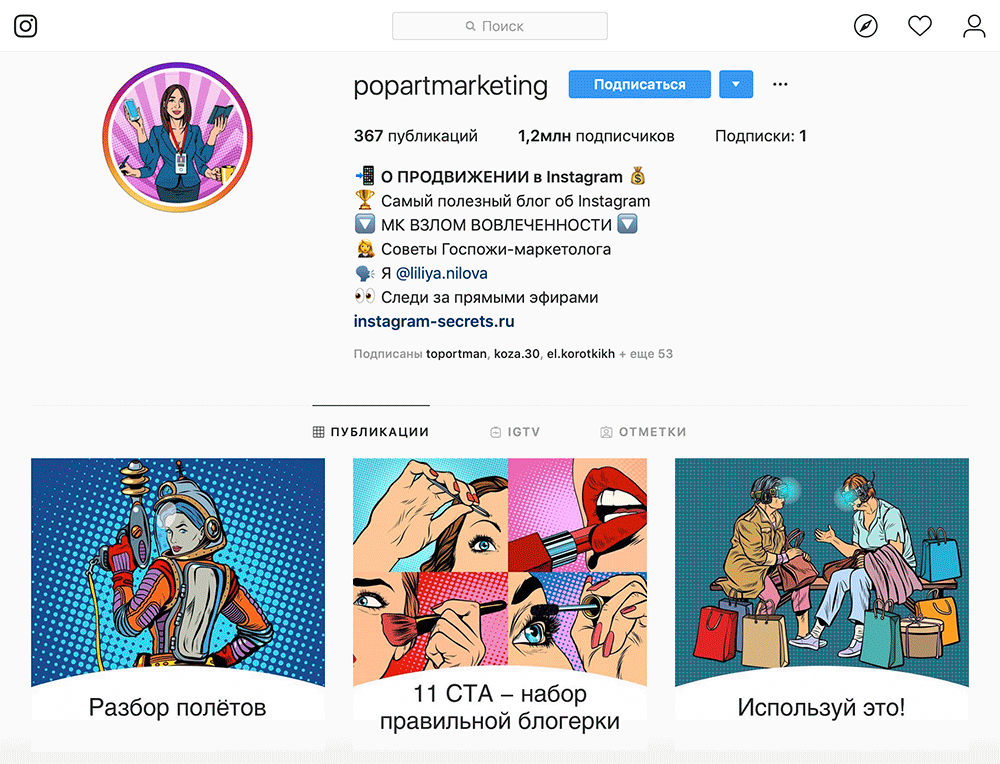 Также можно удалять из «лучших моментов» истории, которые потеряли актуальность.
Также можно удалять из «лучших моментов» истории, которые потеряли актуальность.
Статья в тему: Как сделать обложки для актуальных сторис в Инстаграм
В режиме удаления система еще раз спросит вас, действительно ли вы хотите удалить опубликованный альбом. Если вы подтвердите операцию, он удаляется без возможности восстановления. Но истории, опубликованные в нем, сохраняются в архиве — из них можно создать новую подборку. Также, вы можете скачать любую Stories из раздела Highlights.
Почему не работает Highlights
Старое приложение
Если вы давно не обновляли Instagram, функция не будет работать. Чтобы получить возможность использовать Highlights, обновите версию приложения до 25-й или более поздней.
Сбой системы
Если у вас последняя версия приложения, но функции Highlights все равно нет, попробуйте переустановить или перезапустить его.
Важно: если ни обновление, ни переустановка не помогли, напишите в службу технической поддержки социальной сети.
А используете ли Highlights вы, и какие истории загружаете в подборки? Поделитесь своим опытом в комментариях — нам очень интересно.
Также недавно мы писали о появлении гифок в Инстаграме и подписки на хэштеги.
Как выбрать никнейм для Инстаграма, который никто не забудет – Блог Instaplus.me
Содержание страницы
Какой он – идеальный ник?
Как яхту назовешь, так она и поплывет. С правдивостью этого выражения сложно поспорить. Как часто вы сталкивались с примерами неудачного нейминга в бизнесе? И как часто игнорировали новое заведение, новый продукт или товар просто из-за неудачного названия? На самом деле придумывание никнейма в каком-то роде нейминг, ведь именно ник будет определять ваше позиционирование в социальной сети.
С правдивостью этого выражения сложно поспорить. Как часто вы сталкивались с примерами неудачного нейминга в бизнесе? И как часто игнорировали новое заведение, новый продукт или товар просто из-за неудачного названия? На самом деле придумывание никнейма в каком-то роде нейминг, ведь именно ник будет определять ваше позиционирование в социальной сети.
Ваш псевдоним должен иметь свою изюминку, приковывающую внимание пользователей.
В идеальном варианте – изюминка провоцирует любопытство и немой вопрос – почему именно этот ник? Что он значит?
Выбирая никнейм, важно чувствовать уместность и понимать с какой целью вы создаете идеальный аккаунт – только тогда успех нейминга гарантирован.
Как придумать ник в Инстаграм
Чтобы придумать оригинальный ник для инстаграма не нужно быть креативщиком со стажем. Вполне достаточно прислушаться к нашим советам и выбрать тот нейм, который близок именно вам. Что ж, готовьтесь записывать и применять на практике.
Необычные фамилия, имя или отчество
Если вам повезло стать счастливым обладателем забавной фамилии, сложного отчества или небанального имени – используйте их себе во благо. Естественно, можно обыграть уже существующие данные или добавить к ним цифры, но не забывайте писать все на латинице.
Национальность
Этническая принадлежность может стать еще одним поводом для гордости и креатива в социальных сетях. Главная задача создания эффектного и запоминающегося ника: выделить вас среди других. В нем должна быть особенность, причем такая, которая не слишком быстро изменится, как, например, возраст. Так почему бы не выбрать национальность?
Место жительства
Простой определяющий фактор, но в то же время он поможет идентифицировать вашу геолокацию и привлечь ту аудиторию, которой может быть интересен блог. Это правило касается также собственников бизнес-аккаунтов. У вас есть ресторан в центре Киева или Москвы? Добавьте эти ведомости к нейму и повысьте свою популярность.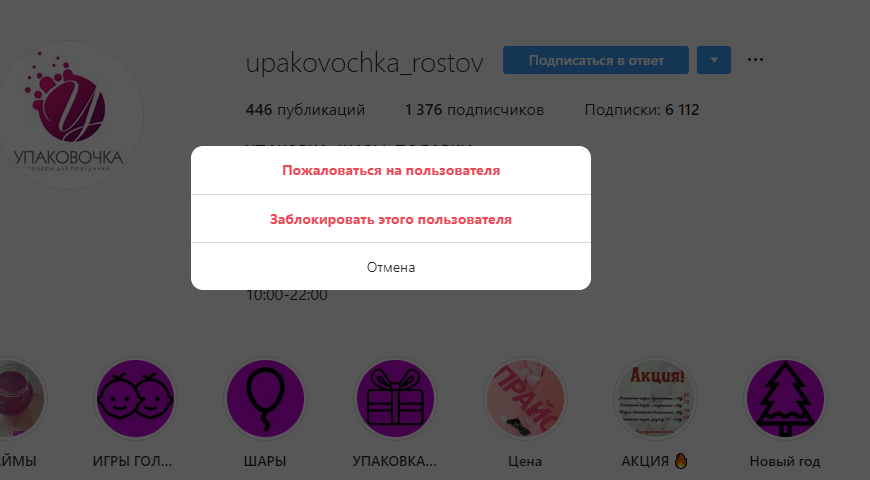
Увлечения
Увлечения и хобби есть практически у каждого человека. Укажите прямо в нике род деятельности, который приносит вам удовольствие и ищите единомышленников среди пользователей Инстаграм.
К слову, можно объединить ник с именем для получения идеального тандема. Например, Nastia_travel, Vlad_Serf, Ania_Cooking.
Черты характера
Писать о своих чертах характера можно не только в анкетах сайтов знакомств, но и в никнейме. Вредная, добрая, весельчак, юморист, комик, социопат, экстраверт – какие их этих моделей поведения ближе всего вам? Определяйтесь и прописывайте эти сведения в нике.
Умения и навыки
Вяжете трендовые свитера любой сложности? Умеете фантастически готовить пасту? Мастерски пишите тексты «в стол» или под заказ? А, может, ваша суперспособность – это умение воспитать вундеркинда? Не стесняйтесь и смело прописывайте свои таланты в нике – это поможет привлечь целевую аудиторию.
Особенности внешности
Каждый человек уникален.
Другие поводы для гордости
Тут уж вам решать, какой талант, особенность, аспект вашей жизни должен быть освещен в имени профиля. Но помните о силе контекста и уместности подписи, чтобы после не было как минимум неловко.
Онлайн-сервисы для подбора ника
У нас есть решение и для тех, кто не хочет заморачиваться, тратя свое время, нервы и фантазию на достойный нейминг. Воспользуйтесь услугами множества онлайн-сервисов, которые могут сгенерировать ваш идеальный ник.
Вот один из них – Spinxo. Ответив на парочку уточняющих вопросов, указав свой род деятельности, хобби и другие особенности, вы получите 30 сгенерированных имен, из которых сможете выбрать самое подходящее. Более того, сервис проанализирует, есть ли аналогичный нейм на других ресурсах по типу YouTube, Twitter, Tumblr, Blogger, Reddit.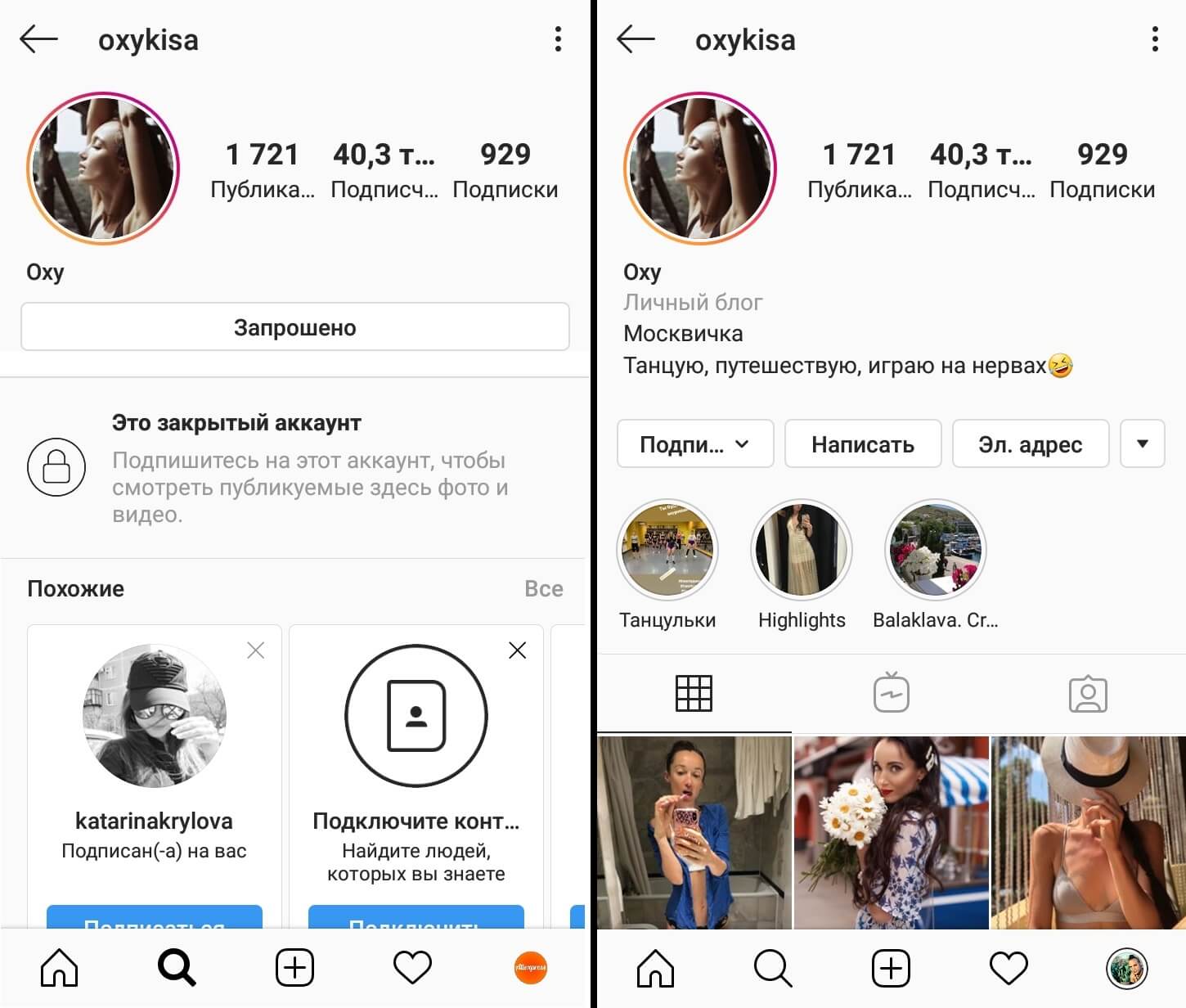 Таким образом, вы избежите дублирования и точно будете уникальными.
Таким образом, вы избежите дублирования и точно будете уникальными.
Еще идеи и примеры для ников
Ник в исте может быть прямым индикатором вашей личности и отображением характера. Он не обязательно должен быть привязан к вашему имени и фамилии, можно создать действительно уникальный нейм, подключив фантазию и воспользовавшись парочкой наших советов:
- персонаж из фильма, книги, сериала, театральной постановки. Привыкли ассоциировать себя с кем-то из любимых героев романа, нашумевшего комикса или же голливудского блокбастера? Можете использовать их имена в своих целях. Но не стоит использовать реальные имена звезд, чтобы не получить бан от соцсети;
- ассоциация с вами и вашей личностью. Вспомните «Мстителей», которые не так давно собрали в прокате миллионы долларов. Там, лучшего лучника звали «Соколиный Глаз», превознося его точность, меткость и талант. Подумайте о своих отличительных чертах характера, внешности или образа жизни и тогда, продолжая ассоциативный ряд, придумывайте никнейм;
- творческий псевдоним.
 Инстаграм дает свободу почувовать себя именитым певцом или артистом, ведь вы можете взять себе яркий творческий псевдоним, о котором могли только мечтать;
Инстаграм дает свободу почувовать себя именитым певцом или артистом, ведь вы можете взять себе яркий творческий псевдоним, о котором могли только мечтать; - буквы или / и цифры. Не бойтесь использовать набор букв на латинице или кириллице в сочетании с цифрами, которые что-то значат для вас;
- королевство кривых зеркал. Помните главную фишку зазеркалья? Там все имена читаются и пишутся задом наперед. И, вполне вероятно, аналогичный способ можно применить для создания никнейма;
- слово + имя. Смело сочетайте слова, характеристики или афоризмы со своим именем и получайте идеальный никнейм;
- иными словами. Неплохо также придумать для нейма отглагольное существительное на другом (лучше английском) языке. Такие ники неплохо индексируются и привлекают намного больше внимания фолловеров;
- анаграмма. Можно забавно поиграть даже с собственным именем или фамилией, если попробовать поменять местами буквы.
 Иногда слова преображаются до неузнаваемости: сирота – ариост, апельсин – спаниель;
Иногда слова преображаются до неузнаваемости: сирота – ариост, апельсин – спаниель; - level up. Также можно воспользоваться способами продвинутых пользователей сети инстаграм и внимательно изучить сокращения на английском. Так, слово for достаточно успешно заменено на 4, а слово to – на 2: Got2Be, 4U;
- аббревиатуры. Аббревитуры – сокращение слов по первым буквам. Рекомендуем использовать этот метод для вдохновения на новые запоминающиеся никнеймы. Вдруг, вас зовут Федорова Оксана Павловна, а вкратце – просто ФОП;
- предметы, названия или звуки. Еще неплохой вариант – применить в никнейме какой-то характерный для вас звук. Например, boom, clap или buzzle.
Почему важно выбрать правильный ник
Если у вас возникает вопрос, как подписать себя в социальной сети, то это значит, что вы расцениваете свою страничку не просто как личный дневник воспоминаний, но как площадку для коммуникации, бизнеса, творчества и многого другого.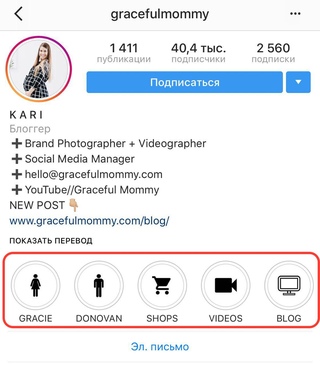 На самом деле ник играет важную роль в формировании вашего имиджа или же в позиционировании того или иного продукта, который вы продаете.
На самом деле ник играет важную роль в формировании вашего имиджа или же в позиционировании того или иного продукта, который вы продаете.
Еще стоит помнить о том, что ваш нейм индексируется поисковиком, следовательно, поставив в строку «имя» ключевое слово вашей целевой аудитории, вы получите больше фолловеров и больше шансов на раскрутку.
Только не превращайте свой никнейм в строку с выборкой семантического ядра. Как и не обязательно при его создании использовать все 30 символов, отведенные инстаграмом для этой цели. Пусть лучше ваше имя будет коротким, но цепким, точным, привлекающим внимание и отображающим ваш характер.
Если выбранный никнейм уже используется, его можно видоизменить и попробовать занять снова. Обычно помогает перестановка одной буквы, добавление или смена цифры. Но даже минимальные изменения могут привести к потере креативности.
И напоследок хотим еще раз акцентировать ваше внимание на факте: безопасный ник не должен содержать слишком много личной информации. Возраст, место жительства, дата рождения и далее по списку – так недолго стать лакомым кусочком для взломщиков.
Возраст, место жительства, дата рождения и далее по списку – так недолго стать лакомым кусочком для взломщиков.
Как видите, придумать красивый ник намного проще, чем вы думаете. Главное, не забывать о контексте, цели и соответствии аккаунта выбранному образу. Также будьте дальновидными и сразу просчитывайте, в каком направлении вы могли бы развиваться дальше. Это позволит расширить рамки профиля в будущем, не делая вас заложником узкой темы из-за никнейма.
Как назвать совместный Инстаграм с подругой?
Содержание страницы
Что написать под фото в Инстаграм про себя
Коммерческий аккаунт или профиль «для себя» – это не важно, основные правила должны быть соблюдены. Кратко ознакомимся с ними:
Рассмотрим несколько вариантов:
Универсального набора подписей нет, это зависит от личности и аудитории. Из интернета можно взять цитаты известных людей и отрывки из различных произведений.
Список разрешенных специальных символов для ников в Инстаграм
Для создания ников в Инстаграме есть список разрешенных символов, то есть те, которые примет система. В этот список входят:
- нижнее подчеркивание;
- цифры и точка;
- английский алфавит.
Недоступны для указания русские символы, тире, знак процента и дополнительные. Можно вписать только те, которые расположены на основной клавиатуре. Указать русскоязычные фразы возможно в строке: «Имя и фамилия», описание.
Поиск в Инстаграме осуществляется только по нику, но имя и фамилия также помогут. Рекомендуется использовать свои реальные данные, чтобы другие пользователи и старые знакомые смогли отыскать страницу.
Какие ники можно взять в Instagram
С учетом того, что общее количество аккаунтов социальной сети Instagram составляет несколько сотен миллионов человека, сложности с тем, чтобы придумать оригинальный, интересный и красивый ник, возникают у большинства новых пользователей.
Технические возможности
Сразу стоит отметить, что оригинальный ник в Инстаграм не должен содержать проблемы, амперсанды, а также ряд некоторых слов (например, введен запрет на слово Follow и некоторые другие). Придумать имя без всего этого можно без особого труда.
Помимо этого, придуманный логин не должен быть оскорбительным, не должен быть бранным словом. Если система изначально и пропустит такой никнейм, то в дальнейшем администрация социальной сети может заблокировать аккаунт.
Уточнить, какие ники можно придумать в Инстаграм, можно у службы поддержки сервиса, которые могут прислать на почту правила по созданию логина.
Что нужно учесть?
Перед тем как придумать ник для Инстаграм, нужно ознакомиться с некоторыми рекомендациями, которые помогут в создании интересного и оригинального никнейма:
Выбрать ник для Инстаграм не так сложно, как может показаться на первый взгляд – для этого достаточно подумать несколько минут. Зачастую этого хватает, чтобы придумать что-то оригинальное и интересное.
Забавные имена в Инстаграме
Июль 28, 2014 Базовое, Интересноезабавные имена инстаграма
Рекомендация: читайте книги про попаданцев. Там встречаются прикольные имена, которые можно искользовать как ники в инстаграме
Вы встречали такие забавные имена для инстаграма?
♣ _кРуЧе ВсЯкИх СуЧеК_♣
50% angel 50% devil
Общие рекомендации по выбору красивых ников
- Каждый символ в вашем никнейме должен иметь значение. Не используйте без надобности неалфавитные знаки вроде
Забавные имена в Инстаграме для девушки
Чтобы придумать себе прикольный ник, воспользуйтесь следующими источниками идей:
Никнеймы для парней
Чтобы придумать «крутой» ник, можем предложить следующие идеи:
Пример забавных ников:
Советы
Вот, ассиметричный Кристин@, а вот симметричный @КристинК@. С помощью сопоставления больших и маленьких букв и цифр выходят рожицы, вроде О_0, 0_), смайлики ( = :, : = ), которые тоже можно присоединять к именам, как здесь: ( = : YLbIBKA: = ), или здесь O_ОГО_O.
Самые экстремальные имена могут выставить их владельца на смех, но существуют такие, как ВопроСЫК или НастьКо_О. А самые красивые ники могут украшаться даже цветами.
Примеры
- ?? )_) ??
- ?:DеD?
- °°°«[email protected]ИmЕ?ь»°°°
- -‘?’- R®[email protected] -‘?’-
- ? добейся, если нужно!?
- *_*ViTaMi?*_*
- ?”*°><°*”?
admin
Смешные подписи к фотографиям
С приятелями всегда найдется повод посмеяться. Далее мы приводим прикольные короткие цитаты под фото про подруг для Инстаграма.
Бренды и личности
- @petrosipov и Петр Осипов.
- @panasonic и Panasonic.
Посмотрите на картинки ниже и подумайте, какую информацию это даст тому, кто встретит эти аккаунты в поиске или пролистывая списки чьих-то подписчиков/подписок.
Лучше в заголовке писать разъясняющую информацию, по которой можно понять, о чем ваш аккаунт. Причем, в начале заголовка должны идти ключевые слова. Например:
Например:
- @pertosipov и “Блог автомеханика”.
- @panasonic и “Бытовая техника и Компьютеры”.
Сравните приведенные выше примеры с теми, что приведены ниже. Выпишите на листок информацию, которую вы получили из новых примеров. Почувствуйте насколько это круто!
Приставки к названию аккаунта
Приставки к названию аккаунта в инстаграм помогают пользователям инстаграм четче определить таргетированные параметры и решить, стоит им подписываться или нет. Так, часто используются приставки городов в бизнес-аккаунтах. Например:
- …..msk — Москва
- …..spb — Питер
- …..vlg — Волгоград
- …..krd — Краснодар
- И так далее.
Очевидно, если вы из Хабаровска, подписываться на @salon_krasoty_spb вам просто нет смысла.
Приставки используются и для обозначения рода деятельности. Например:
Если у вас есть повод указать приставку, и она хорошо вписывается в название аккаунта, то рекомендую ею воспользоваться, так как это поможет фильтроваться пользователям, которым заведомо не интересен ваш контент, товар или услуга.
Профиль турфирмы в Инстаграме
— это популярная социальная сеть, где участники делятся фотографиями и короткими видео.
Особенности Инстаграма:
- Выкладывать фотографии возможно только со смартфонов и планшетов.
- Особенно популярна сеть у владельцев IPhone.
- В инстаграме есть аудитория, которой нет в других соцсетях.
Сложив эти 3 факта, мы получаем следующее: инстаграм — это прямой доступ к обеспеченной аудитории :)
Через Инстаграм можно продавать различные услуги и товары. В данной статье мы расскажем о его пользе для турфирм.
Как же создать привлекательный аккаунт турфирмы в Instagram?
Оформляем аккаунт в Instagram. Основные правила
Для примера рассмотрим аккаунт турфирмы 1001TUR. Набираем в поиске 1001TUR и видим следующее:
1. Логин (в нашем случае 1001TUR) – указывается короткое название компании латиницей.
Логин (в нашем случае 1001TUR) – указывается короткое название компании латиницей.
2. Аватар – он должен быть таким, чтобы клиенты могли сразу узнать вас и понять, чем вы занимаетесь, не заходя в профиль. Обычно на аватарку ставится логотип фирмы.
В рассматриваемом примере в качестве аватара использовано очень правильное подходящее изображение.
3. Название — пишем полное название компании и лаконично, чем она занимается.
4. Описание — сюда вписывается продающее описание компании, что-нибудь призывное (например, рекламный слоган, короткий и емкий) и контакты.
Обратите внимание!
- Массив текста нужно разделять на блоки – так удобнее воспринимать информацию.
- Каждый блок нужно выделять тематическими иконками – тоже для легкого понимания содержания.
- В контактной информации должен быть не только номер телефона. Стоит указать еще и аккаунты в WhatsApp/Viber, потому что эти мессенжеры также стоят на телефоне и пользователю будет удобно сразу туда написать.
 Тем более, если пользователь выбирает тур на работе — звонить при остальных сотрудниках в офисе ему будет неудобно.
Тем более, если пользователь выбирает тур на работе — звонить при остальных сотрудниках в офисе ему будет неудобно.
5. Обязательно даем ссылку на сайт. Сайт должен быть адаптивным, потому что опять же переходить на него будут с телефона. Без адаптивной версии сайта давать его адрес не имеет смысла.
Дальше наполняем аккаунт фотографиями и информацией. Но тут тоже есть определенные нюансы.
Основные ошибки в оформлении аккаунтов
В Instagram «живут» многие турагенства с довольно неплохим оформлением профиля и постов. Но в то же время часто встречаются досадные мелкие ошибки, которые негативно влияют на популярность аккаунта. Давайте рассмотрим несколько примеров.
MELS TRAVEL
Плюсы:
- стоит обратить внимание на описание – оно весьма неплохо составлено;
- прямо на картинках можно увидеть спецпредложения – это хороший ход, пользователь сразу видит нужную информацию.

Минусы:
- нет абзацев;
- не хватает иконок;
- шрифт плохо читается, поскольку надписи выполнены белым на разноцветном фоне.
- картинки изначально прямоугольные, поэтому надписи обрезаются.
1001 ТUR
Плюсы:
- Надписи выполнены на подложке – текст легче читается. Кроме того яркие подложки сами по себе привлекают внимание читателей.
- Есть всякие весёлые картинки – так интереснее смотреть.
Ниже изображения еще нескольких аккаунтов. Их «больные» места перечислены выше, потому повторяться не будем.
Выводы:
- Картинки изначально нужно делать квадратными. Это исключит риск того, что обрежется важная часть изображения.
- Надписи можно размещать прямо на картинках. Но нужно следить, чтобы текст оставался читабельным:
- Использовать под надписями однотонные контрастные подложки.

- Не размещать на картинках слишком много информации. Имеет смысл писать только страну, количество дней и цену. Остальное указывать уже под фотографией.
- Подбирать подходящий размер шрифта.
Как красиво оформить фотографии
В Instagram фотографии в профиле показываются блоками, по три штуки в строчке, чем можно воспользоваться и сделать оригинальное оформление. Суть идеи довольно проста:
- Для каждой выкладки делаем три картинки.
- На первой и третьей должно быть изображено что-то привлекательное
- На второй – белый фон и текст спецпредложения.
- Везде внизу пишем информацию о туре и хештеги.
Например, Черногория. Первая картинка с морем и яхтой, вторая с белым фоном и информацией о туре, третья с чем-нибудь симпатичным на берегу.
В зависимости от ситуации на боковых картинках можно написать название страны или города. Только важно следить, чтобы не получился перебор — иногда лучше боковые картинки оставить без надписей.
Примера такого профиля турфирмы мы не нашли, но это может выглядеть примерно так:
Как правильно оформлять посты.
Пример приведен ниже, в пункте с Горячими турами, но не забываем про эти приемы для оформления всех видов постов.
- На картинке написано Куда и Почем достаточно крупным шрифтом на подложке.
- Под картинкой информация о туре, разбитая на абзацы, с использованием смайликов/иконок
- Под каждым постом пишем Контакты — не только телефон, но и другие способы связаться с вами. Многие пользователи общению по телефону предпочитают чаты/письма. Это удобно — в любой момент можно освежить в памяти переписку, не расходуются деньги на звонок, все «тихо и без лишнего шума», если рядом находятся сослуживцы.
- Присутствуют хештеги (слова с «#») — это важный элемент продвижения поста. Под каждой картинкой можно написать 30 хештегов и эту возможность обязательно нужно использовать.
 Люди ищут по хештегам, например, Черногорию. Видят в ленте картинок фото с Черногорией и «вкусной» ценой, кликают, узнают подробности. Лучше всего писать хештеги в отдельном комментарии. То есть в описании картинки пишем только про тур и контакты, а ниже в комментарии уже указываются хештеги.
Люди ищут по хештегам, например, Черногорию. Видят в ленте картинок фото с Черногорией и «вкусной» ценой, кликают, узнают подробности. Лучше всего писать хештеги в отдельном комментарии. То есть в описании картинки пишем только про тур и контакты, а ниже в комментарии уже указываются хештеги.
О чем писать? Идеи для постов.
Для успешной кампании в Инстаграм важно подобрать правильные темы для публикаций. Предлагаем вашему вниманию 8 беспроигрышных идей для постов.
1. Горячие туры
2. Рекомендация отеля
3. Посты с типичной или оригинальной едой из разных стран – тема еды очень популярна в Инстаграме.
4. Приятные отпускные цитаты
5. Тематические подборки туров
6. Рабочие будни компании. Например, сотрудники за работой, на отдыхе, на выставке и т.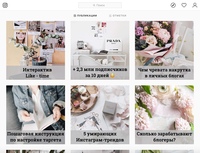 д. Это придает аккаунту личный оттенок, делает его более близким и живым, повышает доверие к компании.
д. Это придает аккаунту личный оттенок, делает его более близким и живым, повышает доверие к компании.
7. Тематические фото. Например, море, пляж, яхта и так далее.
8. Когда аудитория расширится, хорошей идеей будет обратная связь — диалог с клиентами. Задавайте подписчикам вопросы, давайте им возможность пообщаться друг с другом.
Сервис для интеграции вашей CRM с Instagram и Wathsapp
5%
Скидка на первый платежпри регистрации в I2CRM по ссылке https://i2crm.ru/?refid=1803BK15NL или с промокодом 1803BK15NL Например, привозят ли они с моря ракушки ли сколько им было лет, когда они впервые побывали на море. Вопрос лучше писать сразу на фотографии на подложке.
Несколько слов о продвижении аккаунта…
После того, как аккаунт будет наполнен хотя бы 9-12 постами, можно переходить к следующему этапу.
- Добавляем всех друзей из записной книжки, ВК, Фейсбук и т.
 д. Для этого в Инстаграм предусмотрен специальный функционал.
д. Для этого в Инстаграм предусмотрен специальный функционал. - Продолжаем добавлять посты, не забывая указывать хештеги.
- Подписываемся на читателей, которые состоят в аккаунтах других турагенств и т.д. Это можно делать «руками» или автоматически, через специальную программу.
Также есть еще много других способов, но это уже тема отдельной статьи.
В Битрикс24 есть очень удобный функционал для отслеживания сообщений и комментариев с соц. сетей в одном месте — Открытые линии. Кроме возможности вести диалог в одном окне с собеседниками из разных социальных сетей, Открытые линии также помогают обезопасить бизнес, поскольку не нужно предоставлять менеджерам/наемным сотрудникам доступ к вашим аккаунтам.
Наша студия предоставляет услугу по интеграции Instagram и других соц. сетей и мессенджеров с Битрикс24. Подробности можно узнать на странице >»Битрикс24. Тариф Социальные сети + Битрикс24″.
Кейс «Обработка входящего потока заявок с помощью Битрикс24″
У компании клиента 2 сайта на Битриксе. На обоих сайтах есть формы обратной связи, лид-магниты и т.д. Еще компания хорошо представлена в соцсетях: Фейсбук и Инстаграм.
Общением с клиентами занимались 4 менеджера и просто «зашивались». Соответственно стояла задача завести все входящие обращения в одну CRM.
Мы интегрировали с Битрикс24 сайт, соц сети, почту, указанную на сайте, подключили онлайн-чат, настроили отчеты.
В результате менеджеры смогли работать намного продуктивнее, а собственники увидели реальную статистику и точки роста бизнеса.
Подробнее об этом кейсе можно почитать в публикации «Обработка входящего потока заявок с помощью Битрикс24».
Заполните форму ниже и наши специалисты свяжутся с вами.
Как поменять ник или отображаемое имя в Instagram на телефоне или на компьютере
Платформы многих социальных сетей не дают возможности пользователям менять имя учетной записи после ее первичной настройки, ведь это основной элемент идентификации аккаунта.
♥ ПО ТЕМЕ: Маски и эффекты на фото и видео в Instagram: как включить и добавлять новые.
Удивительно, но Instagram позволяет пользователю изменить свой логин (ник) в любой момент. При этом есть возможность изменить еще и отображаемое имя, а сделать это можно как в мобильных приложениях для iPhone или Android, так и веб-браузере своего компьютера.
Имейте в виду, что хотя вы и можете теоретически изменить свое отображаемое имя на что угодно, ему не обязательно быть уникальным, с логином (ником) пользователя ситуация другая.
Логин пользователя уже не может использоваться кем-то еще.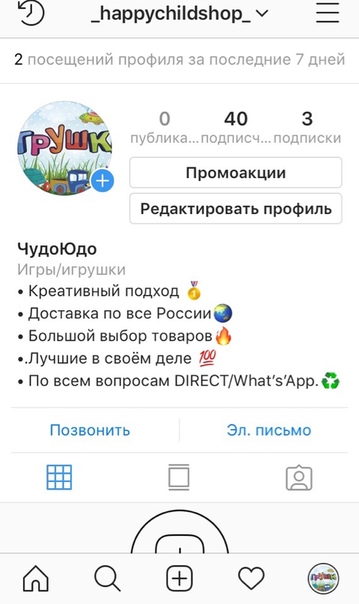 Instagram предупредит вас в случае недоступности желаемого имени. Вы не сможете сохранить свои изменения, пока не выберете уникальное слово.
Instagram предупредит вас в случае недоступности желаемого имени. Вы не сможете сохранить свои изменения, пока не выберете уникальное слово.
♥ ПО ТЕМЕ: Синяя галочка в Инстаграм: как получить статус проверенного аккаунта в Instagram.
Как изменить ник в Instagram на телефоне
1. Запустите приложение Instagram.
2. Нажмите на значок своей учетной записи в правом нижнем углу экрана, чтобы перейти на страницу своего профиля.
3. Если в приложении настроено несколько учетных записей, то нажмите на имя учетной записи в верхней части экрана и выберите учетную запись, которую вы хотите изменить.
4. Нажмите «Редактировать профиль».
5. На странице смены профиля коснитесь поля рядом с отображаемым именем или именем пользователя (ником) и внесите изменения. Когда вы будете готовы сохранить результаты, нажмите «Готово».
♥ ПО ТЕМЕ: Как создавать альбомы из фото или видео в Instagram.

Как сменить ник в Инстаграм в веб-браузере
1. В веб-браузере перейдите на сайт Instagram.
2. Нажмите значок учетной записи в правом верхнем углу экрана.
3. Нажмите «Редактировать профиль».
4. Коснитесь поля рядом с отображаемым именем или аккаунтом пользователя и внесите изменения. Когда вы будете готовы сохранить результаты, нажмите «Отправить».
Смотрите также:
Как набрать подписчиков в Instagram – GeniusMarketing
Вы слышали, что в Instagram есть ваши клиенты… но как их привлекать, если вы не мамочка в декрете, не персональный тренер и не симпатичная блондинка? Вы, в первую очередь, предприниматель. Так стоит ли пытаться?
Конечно стоит!
Посмотрите на аккаунты Genius Marketing или Олеся. Они созданы для привлечения наших потенциальных клиентов – предпринимателей – и продвигаются без накруток, массфолловинга или масслайкинга.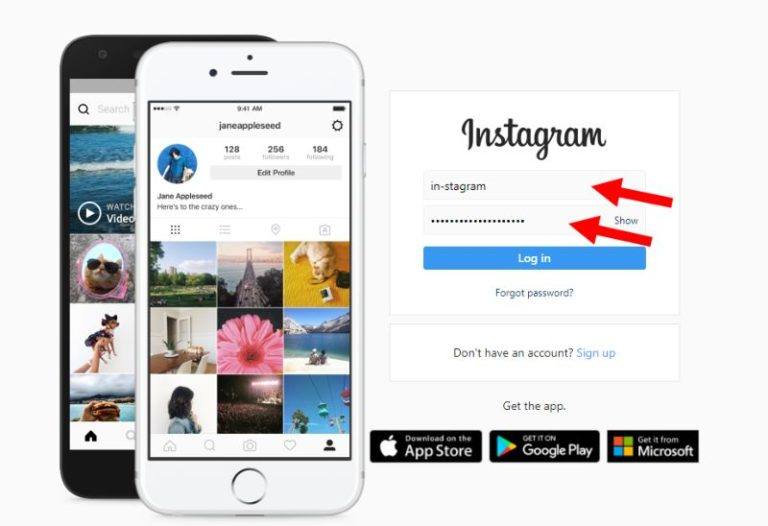 Весь прирост подписчиков – органический. Хотите таких же результатов?
Весь прирост подписчиков – органический. Хотите таких же результатов?
Следуйте этим 18-ти советам – и вы преобразите свой аккаунт в ближайшее время:
1. Создайте четкую стратегию
Прежде чем приступать к привлечению подписчиков, определите, что вы хотите им рассказать. Продумайте главную тематику своего аккаунта и цели, которых хотите с его помощью достичь.
Создайте контент-план на ближайший месяц. Пропишите коротко, о чем скажете в постах. Посмотрите, насколько они раскрывают или дополняют выбранную вами тематику. Вы четко поймете, на кого ориентирован ваш аккаунт и чем будете привлекать целевых подписчиков.
2. Исследуйте своих конкурентов
Дальше — узнайте, что уже пишут по вашей теме. Найдите 3-5 основных конкурентов и изучите их. Узнайте:
- какова ситуация с подписчиками в вашей нише;
- какие типы контента популярны и какой отклик среди подписчиков они получают;
- частоту, с которой ваша целевая аудитория ожидает публикацию постов;
- как конкуренты взаимодействуют с вашей потенциальной аудиторией.

Готово? Используйте эту информацию дальше и переодически ее обновляйте.
3. Проверьте оформление профиля
Профиль – это первое и главное касание с новыми подписчиками. Поэтому, прежде чем двигаться дальше, ответьте на несколько вопросов:
- Используете ли вы ключевые слова в имени и логине?
Эти два поля индексируются в Instagram, поэтому хорошо продумайте их. Как вы хотите, чтобы вас находили целевые подписчики?
Например, у нас ключевое слово «маркетинг» встречается и в логине, и в имени. Именно на нем мы делаем основной упор при привлечении подписчиков:
- Фото вашего профиля простое, понятное и яркое? По нему хочется кликнуть?
Забудьте о различных надписях, ведь картинка сама по себе небольшая, а в комментариях она еще в несколько раз уменьшается.
- Описание раскрывает ценность вашего контента для новых подписчиков?
Пишите краткие тезисы, добавляйте смайлики, используйте это поле по максимуму.
- У вас активна единственная кликабельная ссылка?
Добавляйте адрес своего сайта или профилей в соцсетях (LinkedIn, ВКонтакте, Facebook и других), а также на YouTube-канал или конкретное видео. Обновляйте ссылку при необходимости.
Если вы ответили хотя бы на один из этих вопросов «нет», самое время заняться оформлением профиля.
Больше информации об оформлении профиля и продвижения вашего аккаунта в Instagram вы найдете здесь – 11-этапный план продвижения.
4. Публикуйте посты ежедневно
Приучите себя публиковать каждый день 1-2 поста. Таким образом, вы будете поддерживать активность существующей аудитории и набирать подписчиков. Что это могут быть за посты:
- задайте вопрос и подключите подписчиков к активному общению в комментариях, например, таким образом:
- расскажите свою или чужую историю и завершите ее полезным выводом;
- поделитесь эффективным лайфхаком, который значительно облегчит жизнь вашим подписчикам;
- покажите, как проходят ваши дни.

Публикуйте посты каждый день примерно в одно и то же время. Вы можете делать это самостоятельно или воспользоваться сервисами автоматического постинга, например smmplanner. В бесплатной версии вам предоставляется возможность опубликовать 100 постов в месяц.
Удобство таких сервисов в том, что вы можете расслабиться и не следить за временем. Или подготовить несколько публикаций заранее, оформить их и быть уверенными, что ваши подписчики регулярно получают полезную информацию, даже если вы не в сети.
5. Используйте цепляющие фото
При подготовке каждого поста уделяйте внимание качеству и соответствию картинки. Она должна выделять вас среди множества других публикаций.
Заинтересуйте людей, чтобы они кликнули по фото и прочитали ваш пост, а затем перешли на страничку и подписались. Делайте фото сами, снимайте все, что окружает вас, или делитесь личными изображениями. Старайтесь избегать давно примелькавшихся фото, найденных с помощью поиска.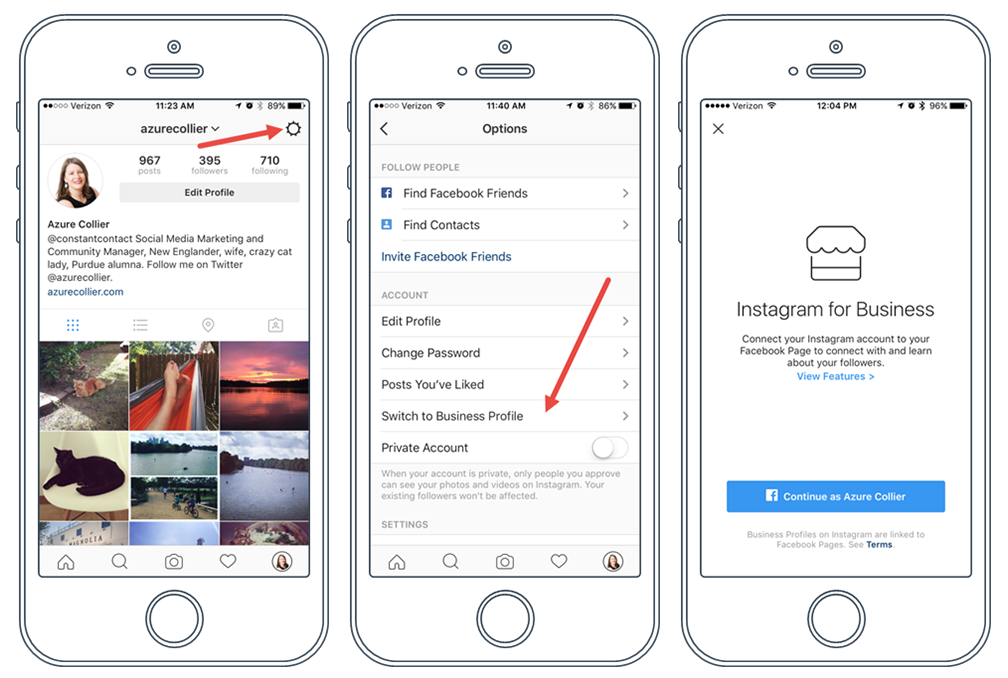
6. Добавляйте хэштеги
К каждому посту вы можете добавить до 30 хэштегов. С их помощью вас и находят ваши подписчики. Используйте в качестве хэштегов: интересы и хобби вашей целевой аудитории, мероприятия и места, где она бывает. Пишите их в комментариях (а не в «теле» самого поста), для того чтобы не привлекать к ним лишнего внимания. Используйте популярные хэштеги, а также придумывайте свои.
Пройдитесь по страничкам ваших подписчиков и конкурентов. Выберите тех, кто отвечает представлению вашей целевой аудитории. Изучите хэштеги, которые они используют, и добавляйте их в свои посты.
Кроме того, не используйте #likeforlike #Followme и прочие, так как они привлекают нецелевых подписчиков.
7. Добавляйте геолокацию
Узнайте, в каких местах бывает ваша целевая аудитория, и добавляйте их к своему посту. Если ведете блог о путешествиях, отмечайте место, о котором пишете. Покажите вашим потенциальным подписчикам, что у вас с ними одинаковые интересы.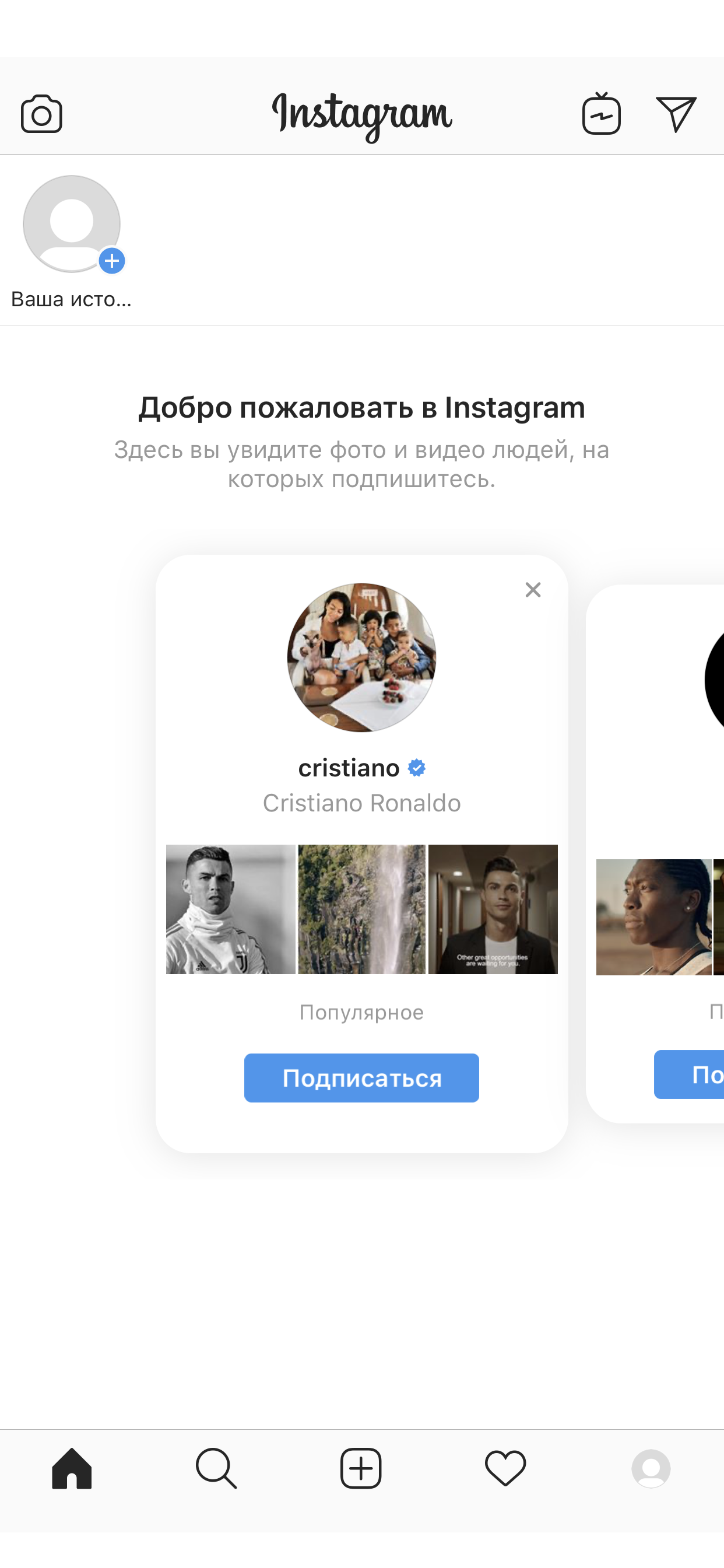
8. Добавляйте текст к фото
Одних цепляющих фото недостаточно, их и так уже слишком много. И все чаще люди приходят в Instagram не для того, чтобы посмотреть, а чтобы почитать. У вас есть 2200 символов в описании к фото. Используйте их.
Старайтесь умещать весь текст в описании. Лучше разбейте пост на несколько частей, а не публикуйте дополнительных 4-5 комментариев.
Помните, что в ленте ваши подписчики видят три первые строчки. Уделяйте им особое внимание. Вы должны заинтересовать читателя ознакомиться со всем текстом: добавьте призыв, задайте вопрос, начните рассказывать историю и оборвите ее на самом интересном месте.
9. Публикуйте несколько stories в день
Instagram позволяет вам публиковать до 30 stories ежедневно. И это отличная возможность набрать подписчиков. В чем выгода?
- Вы можете публиковать разные прикольные фото и видео, при этом оставляя свой аккаунт в рамках выбранной темы;
- Stories всегда находятся вверху страницы ваших подписчиков, и они видят их сразу после входа в приложение;
- Публикуя stories не сразу пакетом а, например, несколько раз в час, вы постоянно находитесь ближе к началу списка.

К фото или видео добавляйте надписи, смайлики и стикеры. Также вы можете опубликовать не только что сделанное фото, а любое за последние 24 часа. Удобно, правда?
10. Публикуйте одно live-видео в день
Эту функцию активно применяют как блогеры, так и предприниматели. Будьте в первых рядах и используйте все преимущества по полной. Ваше live-видео появится в той же строчке, где размещены stories, только рядом с фото будет надпись live. И оно всегда будет в начале списка.
Что нужно делать?
- Определите время, когда большинство ваших подписчиков в сети.
- Опубликуйте пост-анонс в своем аккаунте.
- В назначенное время зайдите в stories и выберите пункт live.
- Начните запись.
11. Миксуйте разные типы контента
Не давайте подписчикам скучать. Публикуйте разные типы контента в своем аккаунте, а именно чередуйте:
- видео и фото;
- посты с длинным описанием к фото и с короткими цитатами;
- личные фото, пейзажи, архитектуру;
- рассказы о ведении бизнеса с постами о вашем отдыхе или семье.

12. Подписывайтесь на другие аккаунты
Если вы относительно недавно завели свой аккаунт в Instagram, то количество подписок у вас небольшое – 20, 30, 40 в день. Выделите время и изучайте ежедневно новых читателей. И подписывайтесь на тех, кто является вашей целевой аудиторией. Таким образом, вы промотивируете их более активно реагировать на ваши публикации.
Также находите своих целевых подписчиков с помощью хэштегов, геолокации и ваших конкурентов. В час вы можете подписаться на 50 человек. Так что вперед!
13. Комментируйте своих подписчиков
Хотите, чтобы ваши читатели были более активны? Начните с ними общаться… у них в аккаунте. Проявите интерес, почитайте посты, напишите комментарии. Только давайте договоримся: чур, без дежурных «супер», «мне нравится», «молодец». Вам самим-то такие комментарии интересны? Или вы хотите завязать переписку комментариев этак на 30 к каждому посту? Ваши подписчики тоже этого хотят и будут благодарны вам за такую возможность.
Пишите подробные комментарии, задавайте вопросы, начинайте дискуссию. Так вы привлечете внимание к своему аккаунту, и ваши подписчики станут более активными.
14. Комментируйте популярных блогеров
Всегда полезно и важно знать интересы своей целевой аудитории. Найдите блогеров, на которых подписаны ваши читатели, и начинайте с ними общение в комментариях. Приучите себя выделяться среди других. Это помогает увеличить число фолловеров, которые реально заинтересованы в вашем контенте или услугах.
Очень хороший способ привлечь внимание: написать то, с чем большинство не согласится. Заставить других с вами поспорить. Главное при этом – не переходить на личности и оставаться в рамках приличия.
Кстати, именно здесь правильно подобранное фото профиля играет огромнейшую роль. Оно яркое и привлекает внимание? Супер. Значит, вероятность перехода и подписки на ваш аккаунт увеличивается.
15. Расскажите о своем профиле
Охватите как можно больше потенциальных клиентов.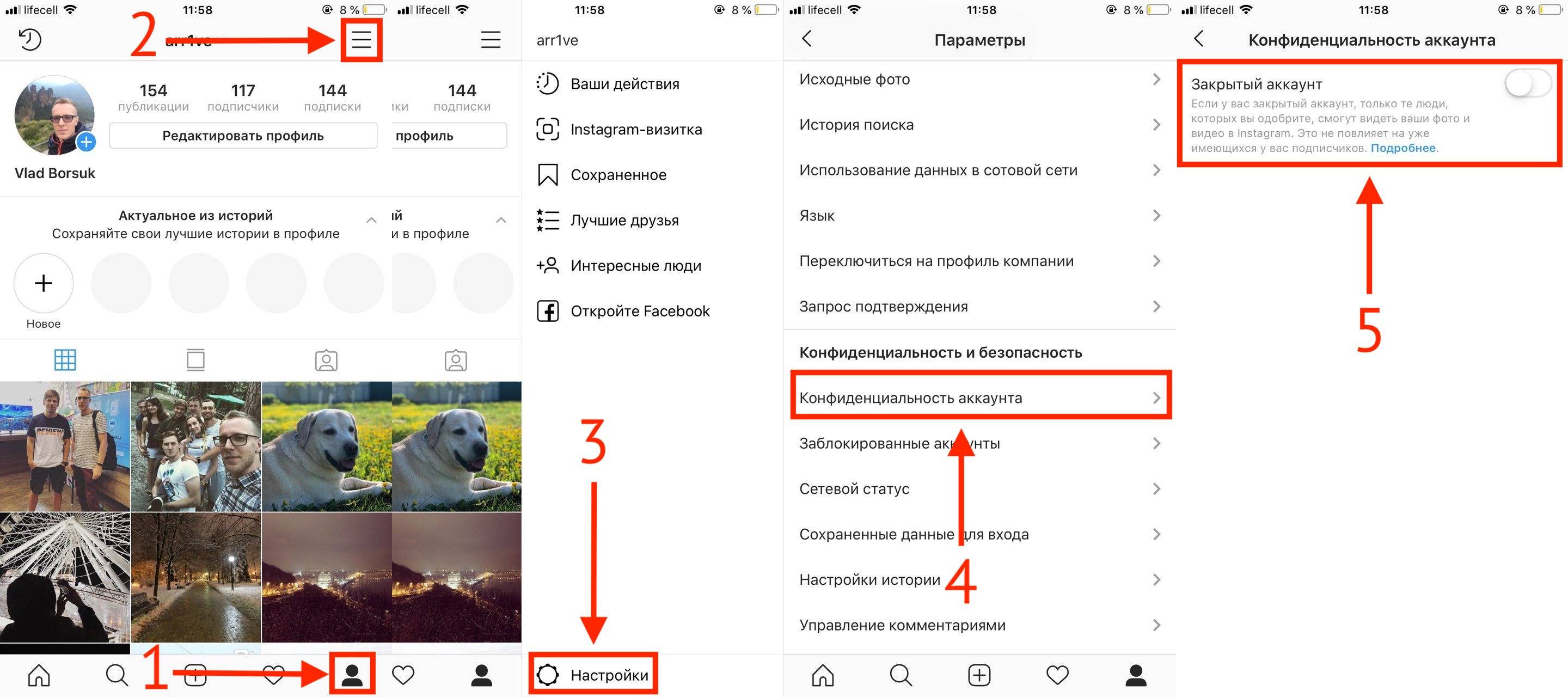 Добавьте ссылку на ваш аккаунт в подпись своего почтового ящика и на странички в других соцсетях. Также вы можете сделать рассылку по базе электронных адресов и предложить своим подписчикам присоединиться к вам в Instagram.
Добавьте ссылку на ваш аккаунт в подпись своего почтового ящика и на странички в других соцсетях. Также вы можете сделать рассылку по базе электронных адресов и предложить своим подписчикам присоединиться к вам в Instagram.
Возьмите себе за правило: везде, где может быть ваша целевая аудитория, публиковать ссылку на аккаунт.
16. Подключите статистику
Хотите, чтобы ваши посты мгновенно набирали много лайков и комментариев? Публикуйте их тогда, когда большинство ваших подписчиков в сети. Для этого подключите статистику, чтобы получить доступ к этим данным.
В моем случае лучше всего публиковать посты в 10:00 и 17:00. А по четвергам и субботам подходить с особым вниманием к записям и давать всевозможные «вкусности». А что показывает статистика у вас?
Для того чтобы подключить статистику в Instagram, вам нужно создать страницу на Facebook, а затем переключиться на профиль компании:
17. Используйте рекламу
Самый простой и эффективный способ достучаться к своим целевым подписчикам – это реклама. Правильно определите аудиторию, напишите краткий цепляющий текст, чтобы «зацепить» много подписчиков.
Правильно определите аудиторию, напишите краткий цепляющий текст, чтобы «зацепить» много подписчиков.
Реклама в Instagram еще только начинает развиваться. Вспомните, сколько объявлений обычно проскальзывает у вас в ленте? 1-2 максимум. Значит, читатели не перегружены рекламными сообщениями и относятся к ним более лояльно.
18. Принимайте участие в марафонах и флешмобах
В чем преимущество таких мероприятий? Во-первых, в них участвуют только «живые» люди. Никаких рекламных аккаунтов вы здесь не увидите.
Во-вторых, вы можете и себя показать, и на других посмотреть. Участники марафонов и флешмобов открыты к общению, поэтому с ними очень легко установить дружеские отношения. А если вы будете писать интересные посты в рамках этих мероприятий, то рост подписчиков вам гарантирован. И это будут активные целевые фолловеры.
Кроме того, публикуйте отзывы о мероприятиях, которые посещаете. Это хороший способ привлекать подписчиков из одной «тусовки». Например, у нас есть хэштег #интенсивgm, по которому вы можете найти многих наших учеников. Если вы проходили обучение у нас, добавляйте запись. Так новые ученики и заинтересованные предприниматели смогут найти вас и, возможно, подпишутся на ваш аккаунт.
Например, у нас есть хэштег #интенсивgm, по которому вы можете найти многих наших учеников. Если вы проходили обучение у нас, добавляйте запись. Так новые ученики и заинтересованные предприниматели смогут найти вас и, возможно, подпишутся на ваш аккаунт.
Заключение
Для того чтобы достичь фантастических результатов в Instagram, вам нужно:
- повышать активность существующих подписчиков;
- комментировать записи у своей целевой аудитории или популярных блогеров;
- принимать участие в различных «движухах»;
- ежедневно публиковать посты, stories, live-видео.
Instagram любит активных пользователей. Если ваши посты быстро набирают лайки, он всегда с готовностью продвигает их. Здесь нет никаких секретов и хитростей. Только анализ конкурентов, изучение статистики и постоянная работа над улучшением своего профиля.
Читайте также:
Как зарабатывать в Instagram от 2.000$ уже со следующего месяца
Эффективные стратегии продвижения в социальных сетях с моментальным результатом
Как превратить аккаунт Instagram в сверхприбыльный интернет-магазин (10 шагов к первым клиентам)
Instagram – одна из ведущих и перспективных соцсетей.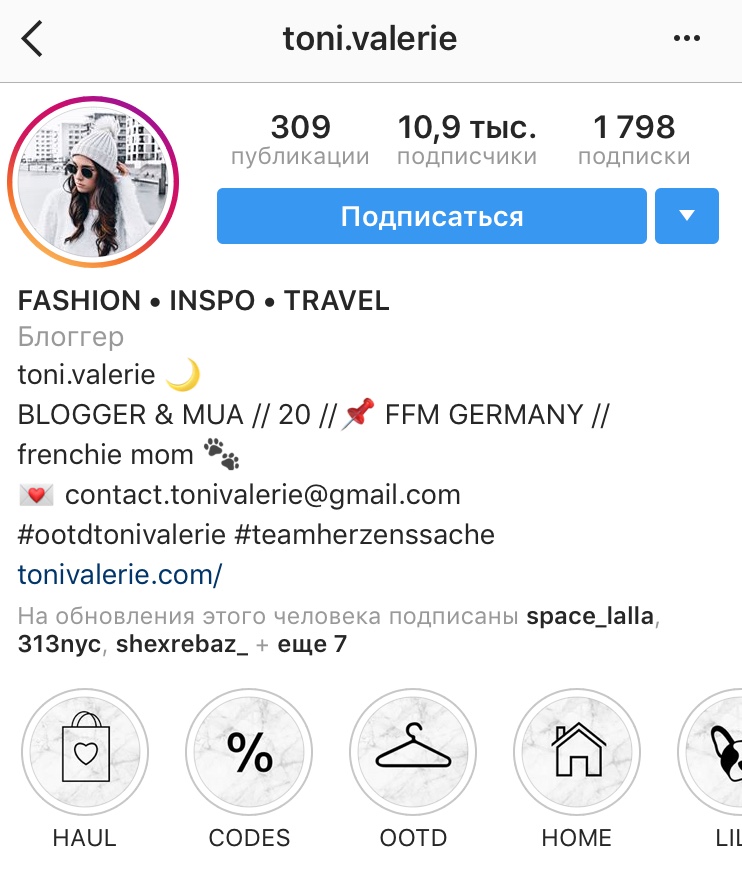 Согласны? Ставьте «Мне нравится» и ждите больше полезных статей о том, как завоевать внимание аудитории в Instagram.
Согласны? Ставьте «Мне нравится» и ждите больше полезных статей о том, как завоевать внимание аудитории в Instagram.
Хотите усилить эффект этих советов? Изучите свою целевую аудиторию с помощью статьи: Как понять клиента: 5 способов детально изучить вашу целевую аудиторию.
Секреты и фишки Инстаграм: ТОП-68 от маркетолога
Овладейте этими приёмчиками и создавайте профессиональные посты😉Оглавление
Общие хаки в Инстаграме
Хаки для публикации фото и видео
Хаки для сториз
Хаки для описания профиля
Хаки для хэштегов
Хаки для личных сообщений в Директе
Общие хаки в Инстаграме
1. Уберите из отображения посты и/или сториз из определённых аккаунтов, на которые вы подписаны
Отключите публикации раздражающих вас пользователей, не рискуя оскорбить их отпиской.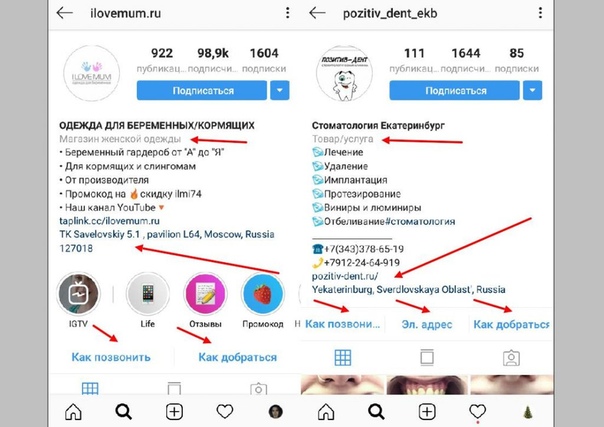
- Нажмите значок … в правом верхнем углу учётной записи, которую хотите отключить.
- Нажмите Переключить в немой режим.
- Из меню вы можете выбрать, заблокировать только публикации или ещё и сториз этого аккаунта.
- Вы также можете заблокировать публикации и сториз, нажимая и удерживая кружочек сториз из панели задач или из профиля.
2. Измените порядок фильтров
Вынесите вперёд часто используемые фильтры для более быстрой публикации.
Как это сделать:- При публикации фото или видео перейдите в Фильтр.
- Прокрутите до конца фильтры и нажмите Управление.
- Нажмите и удерживайте значок с линиями рядом с каждым фильтром в левой части экрана, чтобы изменить их порядок.
- Чтобы скрыть или отобразить фильтры, в правой части экрана поставьте или снимите галочки рядом с каждым фильтром.
- Нажмите Готово, чтобы сохранить настройки.

3. Посмотрите все понравившиеся публикации
Ищете вдохновение? Почему бы снова не взглянуть на то, что уже вдохновило вас.
Как это сделать:
- Перейдите в свой профиль.
- Откройте меню с тремя линиями в правом верхнем углу.
- Нажмите Настройки.
- Нажмите Аккаунт.
- Нажмите Публикации, которые вам понравились.
4. Очистите историю поиска
Не дайте никому, кто имеет доступ к вашему телефону, узнать, насколько вы одержимы псевдодрузьями.
Как это сделать:
- Перейдите в свой профиль.
- Откройте меню из трёх линий в правом верхнем углу.
- Нажмите Настройки. Безопасность.
- Прокрутите вниз, затем нажмите Очистить историю поиска.
5. Скройте конкретные поисковые запросы
Удалите навсегда определённые запросы (учётные записи, хэштеги, места и т. д.), чтобы они не появлялись при поиске.
д.), чтобы они не появлялись при поиске.
- Нажмите на значок увеличительного стекла, чтобы перейти на страницу поиска.
- Нажмите на строку поиска в верхней части экрана.
- Нажмите X, чтобы удалить ненужное.
6. Получайте уведомления, когда ваши любимые аккаунты публикуют новый контент
Никогда не пропускайте посты любимых людей и брендов!
Как это сделать:- Перейдите в аккаунт, от которого вы хотите получать уведомления.
- Нажмите на меню Подписки.
- Выберите Уведомления.
Примечание. Если вы передумали, опция отключения уведомлений находится в том же месте.
7. Создавайте новые аккаунты и управляйте ими
В Инстаграме вы можете добавить до 5 учётных записей под одним и тем же адресом электронной почты. И вам не нужно выполнять вход-выход из приложения, чтобы переключаться между ними.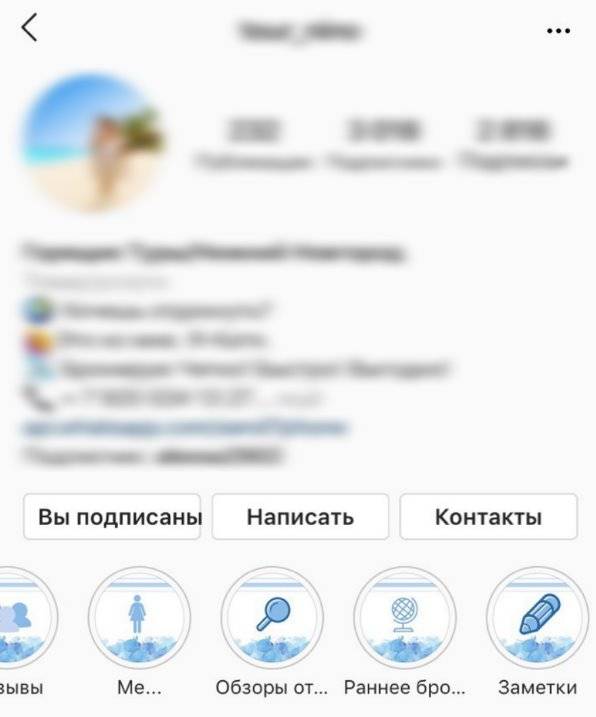
- Зайдите в свой профиль и нажмите меню с тремя линиями.
- Нажмите Настройки.
- Прокрутите вниз и нажмите Добавить аккаунт.
- Введите имя пользователя и пароль для учётной записи, которую вы хотите добавить.
Чтобы переключиться между аккаунтами, которые вы добавили:
- Перейдите в свой профиль.
- Нажмите имя пользователя в верхней части экрана.
- Выберите учётную запись, на которую вы хотите переключиться.
8. Сохраните изображение из Инстаграма в Пинтерест
Пинтерест не указан в качестве одного из вариантов приложений, где можно опубликовать пост Инстаграма, но существуют обходные пути как для мобильного приложения Инстаграм, так и для настольных компьютеров.
Как это сделать на мобильном устройстве:- Перейдите к сообщению, которое вы хотите сохранить на доску Пинтерест.
- Нажмите на значок из трёх точек, расположенный над постом справа.

- Выберите Копировать ссылку, чтобы скопировать ссылку в буфер обмена.
- Откройте приложение Пинтерест на мобильном устройстве.
- Зайдите в ваш профиль.
- Нажмите значок плюса в правом верхнем углу экрана, чтобы добавить новый пин.
- Появится меню Добавить доску или пин, выберите Скопированная ссылка.
- Пинтерест автоматически откроет ссылку, сохранённую в вашем буфере обмена.
- Выберите изображение, которое хотите сохранить, и завершите публикацию как обычно.
- Зайдите на Instagram.com и найдите сообщение, которое хотите закрепить.
- Щёлкните правой кнопкой мыши на сообщении и выберите Открыть ссылку в новом окне.
- Используйте кнопку Пинтерест для браузера, чтобы выбрать изображение, которое вы хотите прикрепить, и публикуйте как обычно.
9. Удаляйте комментарии
Если вам нужно скрыть оскорбительный комментарий или стереть опечатку, удалить комментарии легко.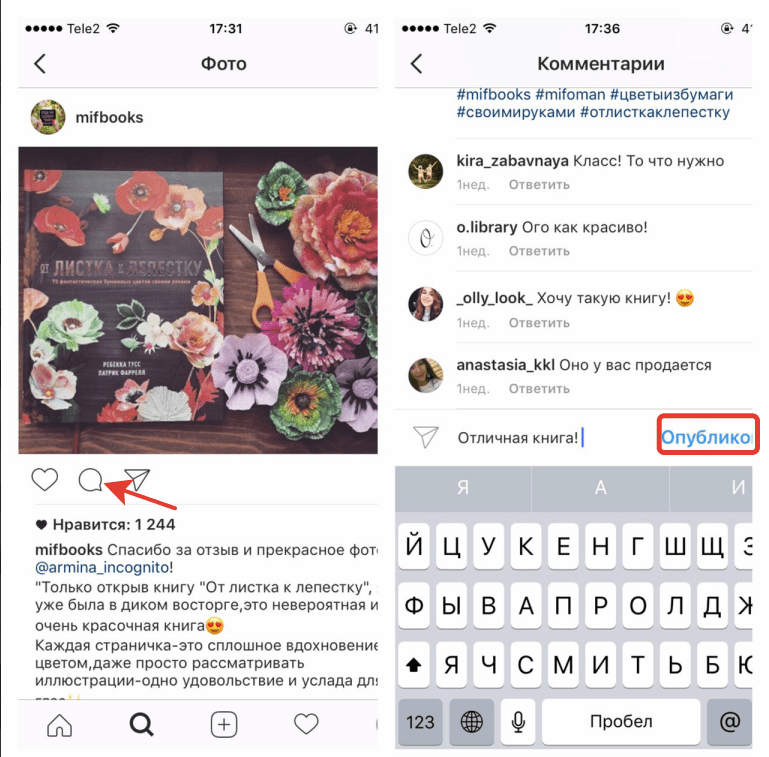
- Нажмите на значок реплики под сообщением, которое вы прокомментировали.
- Найдите комментарий, который вы хотите удалить.
- Проведите влево над комментарием.
- Нажмите на значок корзины.
- Нажмите на значок реплики под сообщением, содержащим комментарий, который вы хотите удалить.
- Нажмите на комментарий.
- Нажмите на значок корзины или продолжите смахивание влево, чтобы удалить комментарий.
10. Фильтруйте и блокируйте комментарии по ключевым словам
Имеете дело с троллем? Элементы управления комментариями позволяют фильтровать и блокировать комментарии, содержащие определённые ключевые слова.
Как это сделать:- Зайдите в свой профиль и нажмите меню с тремя полосками.
- Нажмите Настройки.
- Нажмите Конфиденциальность.

- Нажмите Комментарии.
- Убедитесь, что фильтр Скрывать оскорбительные комментарии включён.
- Нажмите Ручной фильтр, чтобы включить его.
- Введите конкретные слова, фразы, цифры или смайлики в текстовое поле, чтобы фильтровать комментарии.
Когда вы включаете фильтрацию, она применяется как к новым, так и к существующим комментариям в ваших сообщениях. Когда вы отключите фильтрацию комментариев, скрытые комментарии к вашим сообщениям будут восстановлены.
11. Отключите комментарии к конкретной публикации
Как это сделать:- Начните публиковать фото или видео как обычно.
- Когда вы дойдёте до экрана, где вы добавляете подпись, местоположение и другие теги, выберите Дополнительные настройки.
- Включите или отключите параметр комментирования.
Примечание. Вы можете изменить этот параметр даже после публикации. Перейдите к сообщению, нажав значок с тремя точками над ним и выберите Включить комментирование. Вы также можете отключить комментарии к ранее опубликованному сообщению, выполнив те же действия.
Вы можете изменить этот параметр даже после публикации. Перейдите к сообщению, нажав значок с тремя точками над ним и выберите Включить комментирование. Вы также можете отключить комментарии к ранее опубликованному сообщению, выполнив те же действия.
12. Отвечайте на комментарии быстрее
Ваши подписчики задают много одинаковых вопросов? Например: «Когда товар снова появится на складе?» Или «В какие дни вы не работаете?»
Для пользователей iOS существует фишка, которая поможет вам быстро и удобно ответить на эти вопросы.
Как это сделать:- В своём профиле нажмите меню из трёх линий, а затем Настройки.
- Нажмите Общие, а затем Клавиатура.
- Нажмите Замена текста.
- Здесь вы увидите список предварительно заполненных сочетаний клавиш. Нажмите на знак + в правом верхнем углу.
- В разделе Фраза введите шаблон ответа, который хотите создать (например, «Здравствуйте.
 В День памяти павших мы работаем с 9 до 15 часов»).
В День памяти павших мы работаем с 9 до 15 часов»). - В разделе Ярлык введите слово или сокращение, которое будет означать полную фразу. Например, ДеньПамяти.
- Когда вы захотите вставить этот конкретный комментарий, введите ярлык, и ваш телефон автоматически подставит полную фразу.
13. Сохраняйте и упорядочивайте посты в пространстве, где только вы можете их видеть
Идеальный способ черпать вдохновение. Эту функцию можно также использовать, чтобы следить за конкурентами.
Как это сделать:- Перейдите к сообщению, которое вы хотите сохранить.
- Нажмите значок закладки под сообщением.
- Добавьте публикацию в существующую подборку или нажмите значок +, чтобы создать новую.
- Чтобы просмотреть сохранённые публикации и подборки, зайдите в свой профиль и нажмите на меню из трёх линий. Затем нажмите Сохраненное.
14.
 Уберите из своего профиля старые публикации, не удаляя их
Уберите из своего профиля старые публикации, не удаляя ихЭто возможно благодаря функции архивирования.
Как это сделать:- Нажмите … вверху публикации, которую вы хотите убрать.
- Выберите Архивировать.
- Нажмите значок Архив в правом верхнем углу профиля, чтобы просмотреть все заархивированные публикации.
- Если вы хотите восстановить контент в своём общедоступном профиле, нажмите Показывать в профиле, и он будет отображаться в исходном месте.
15. Рассматривайте детали изображения
Как это сделать:- Перейдите к изображению, которое вы хотите увеличить.
- Поставьте два пальца на экран и медленно раздвигайте их в разные стороны.
- Рассматривайте детали фото.
16. Посмотрите, сколько времени вы провели в Инстаграме
(в новой версии приложения этой функции нет, прим. перев.)Как это сделать:
- Зайдите в свой профиль и нажмите меню с тремя полосками.

- Нажмите на Ваша активность.
17. Установите напоминание, чтобы ограничить время, проводимое в Инстаграме
(в новой версии приложения этой функции нет, прим. перев.)
Не хотите зависать в Инстаграме надолго? Установите напоминание, чтобы знать, что отведённое время истекло.
Как это сделать:- Зайдите в свой профиль и нажмите меню из трёх линий.
- Нажмите Настройки.
- Нажмите Аккаунт > Ваша активность > Установить ежедневное напоминание.
- Выберите, сколько времени вы готовы потратить на соцсеть, и нажмите «Установить напоминание».
18. Настройте получение уведомлений
Хотите получать только определённые типы уведомлений? Или приостановить их все сразу? Легко!
Как это сделать:- Зайдите в свой профиль и нажмите меню из трёх линий.

- Нажмите на Настройки.
- Нажмите Уведомления.
- Нажимайте на каждую категорию уведомлений, чтобы отказаться от некоторых из них. Чтобы приостановить все уведомления, включите переключатель Приостановить все.
Хаки для публикации фото и видео
19. Сделайте подписи более удобочитаемыми с помощью отбивки строк
Если вы предпочитаете длинные подписи а-ля National Geographic, этот хак сделает ваши тексты более читабельными.
Как это сделать:- Отредактируйте фотографию и перейдите к экрану подписи.
- Напишите текст.
- Чтобы получить доступ к переводу строки, коснитесь кнопки 123 на клавиатуре вашего устройства.
- Используйте клавишу Ввод, чтобы добавить абзацы в подписи.
Примечание. Ввод начнёт новую строку, но не создаст зазор в тексте, которым вы хотите отделить один абзац от другого. Создайте подпись в приложении заметок и скопируйте её в Инстаграм. Чтобы отбивать строки дальше, можно использовать знаки препинания, такие как маркер или точку, чтобы оставлять место для пустой строки.
Создайте подпись в приложении заметок и скопируйте её в Инстаграм. Чтобы отбивать строки дальше, можно использовать знаки препинания, такие как маркер или точку, чтобы оставлять место для пустой строки.
20. Составьте план выхода постов в Инстаграме
Как это правильно сделать — смотрите видео в оригинальной статье в блоге Hootsuite.
21. Используйте отдельные фотографии, чтобы создать одну большую
Проявите творческий подход и получайте удовольствие от формата сетки в Инстаграме.
Как это сделать:- Чтобы поделиться #triplegram, опубликуйте три связанных изображения последовательно. Так, чтобы они занимали всю строку в едином унифицированном виде.
- Чтобы поделиться серией публикаций в виде сетки, попробуйте разрезать одно изображение на девять (эти приложения упростят задачу) и последовательно опубликовать их.
Изображение с аккаунта reynoldkitchens в Инстаграме
22. Настройте интенсивность фильтров
Для тех, кто хочет фото, похожее на реальное, но не совсем #nofilter.
- После загрузки или съёмки фотографии коснитесь фильтра, который вы хотите использовать.
- Нажмите на фильтр ещё раз, чтобы открыть параметры редактирования.
- Используйте скользящий бегунок на шкале, чтобы отрегулировать интенсивность фильтра.
- Нажмите Готово, чтобы применить фильтр к публикации и продолжить редактирование.
23. Загрузите или сделайте публикацию с несколькими фотографиями
Это сториз Инстаграма, которые никогда не исчезнут!
Как загрузить пост с несколькими фотографиями и видеоклипами:- Нажмите значок + на навигационной панели в нижней части экрана.
- Нажмите Выбрать несколько на вкладке Галереи.
- Выберите фотографии и видео, которые хотите включить в Сториз.
- Выберите и настройте фильтры (вы можете выбрать свой фильтр для каждой фотографии/ видео или применить один и тот же ко всей публикации).

- После того как вы выбрали видео, можете обрезать клипы либо нажмите и удерживайте палец, чтобы изменить их порядок.
- Чтобы удалить клип, перетащите его в центр экрана.
- Закончите редактирование как обычно и поделитесь своим шедевром.
- Нажмите значок + в нижней части экрана.
- Нажмите Видео.
- Нажмите на значок круга, чтобы начать запись.
- Хотите несколько клипов? Отведите палец от круглого значка, чтобы сделать паузу, затем нажмите и удерживайте его, и запись пойдёт снова.
- Чтобы удалить предыдущий клип в видео, нажмите Удалить, затем нажмите ещё раз для подтверждения действия.
24. Публикуйте видео без звука
Если звук плохой и/ или не впечатляет, вы также можете удалить его, чтобы он не отвлекал аудиторию.
Как это сделать:- Нажмите значок + в нижней части экрана, чтобы выбрать видео, которое вы хотите загрузить.

- Нажмите Далее.
- Нажмите значок регулировки громкости в верхней части экрана, чтобы отключить звук видео.
Примечание. Это также можно сделать в сториз. Чтобы отключить звук, после записи видео нажмите на значок регулировки громкости в верхней части экрана.
25. Сохраняйте черновики на потом
Вы сделали идеальный снимок и отредактировали его до совершенства, но идеальная подпись никак не приходит в голову. Сохраните сообщение как черновик со всеми вашими исправлениями и вернитесь к нему позже.
Как это сделать:- Коснитесь значка + в нижней части экрана, чтобы сделать снимок или загрузить фото или видео.
- Отредактируйте сообщение, как вам нравится, добавляя фильтры, подписи, теги или местоположение.
- Нажмите значок < в левом верхнем углу экрана, чтобы вернуться к экрану редактирования.
- Нажмите значок < ещё раз.

- Появится всплывающее меню. Выберите Сохранить черновик.
- Когда вы захотите продолжить редактирование и опубликовать пост, нажмите значок +, затем выберите Галерея.
- Новый раздел Черновики теперь появится над Галереей. Нажмите на нужный пост или выберите Управление, чтобы просмотреть все сохранённые черновики.
- Выберите нужную публикацию, отредактируйте и поделитесь как обычно.
Примечание. Чтобы удалить пост из сохранённых черновиков, выберите Управление, чтобы перейти к черновикам, затем нажмите Редактировать. Выберите посты, которые хотите удалить, и нажмите Отменить публикацию в нижней части экрана, затем нажмите ещё раз, чтобы подтвердить действие.
26. Размойте фон на портрете
Как это сделать:- Откройте камеру и выберите Фокус среди вариантов под кнопкой записи.

- Сделайте селфи или переключитесь на вторую камеру, чтобы сфотографировать другого человека.
- Объект будет оставаться в фокусе, а фон размоется.
Примечание. Эта функция доступна только на некоторых устройствах Android, iPhone SE, 6S, 6S +, 7, 7+, 8, 8+ и X.
27. Попросите присоединиться к прямой трансляции другого пользователя (или предложите подписчикам присоединиться к вашей)
Компании могут использовать эту функцию для партнёрства с другими компаниями или лидерами мнений, для анонсов, совместных проектов и т.п. Вы можете предложить своим подписчикам присоединиться к сессии вопросов и ответов, которую проводите.
Как запросить участие в прямом эфире:- Во время трансляции нажмите Запрос в разделе комментариев.
- Вы увидите подтверждение, когда пользователь его примет, и у вас будет время, чтобы подготовиться.
- Как только вы выйдете в прямой эфир, экран разделится пополам.

- Вы сможете выйти из прямого эфира в любое время.
- Когда вы выйдете в эфир, то увидите уведомление о каждом запросе в разделе комментариев.
- Нажмите Просмотр и затем выберите, добавить спикера или отменить запрос.
- На значке с двумя смайликами будут видны красные цифры, показывающие, сколько у вас запросов.
- Нажмите на значок, и вы увидите как запросы, так и текущее количество зрителей.
- Вы можете принять запрос или пригласить любого зрителя присоединиться к вам. Вы можете удалить гостя и добавить кого-то ещё в любое время.
28. Сохраните видео с прямого эфира
Как это сделать:- После окончания прямой трансляции нажмите Сохранить в правом верхнем углу.
- После этого нажмите Готово, и ваше видео сохранится в Галерее, но больше не будет доступно в приложении.

Хаки для сториз
29. Записывайте видео со свободными руками
Как это сделать:- Чтобы открыть камеру сториз, на главном экране проведите пальцем вправо.
- Листайте опции внизу экрана ー обычный режим, бумеранг и т. д. ー и остановитесь на опции записи Свободные руки.
- Чтобы начать запись, нажмите кнопку в нижней части экрана.
- Чтобы остановить её, подождите, когда закончится всё время, либо нажмите кнопку съёмки ещё раз.
30. Добавляйте сколько угодно текста в сториз
Как это сделать:- Проведите пальцем вправо от главного экрана, чтобы перейти к камере сториз.
- Сделайте фото или запишите видео.
- Нажмите на экран, чтобы добавить текст ИЛИ нажмите значок Aa в верхнем правом углу.
- Напишите текст.
- Нажмите значок >.
- Повторите эти действия, чтобы добавить больше текста.
31. Измените цвет отдельных букв или слов в тексте
Как это сделать:- Проведите пальцем вправо с главного экрана, чтобы перейти к камере сториз.

- Сделайте фото или запишите видео.
- Нажмите на экран, чтобы добавить текст, ИЛИ нажмите значок Aa в правом верхнем углу.
- Напишите текст как обычно.
- Нажмите и удерживайте слово или отдельную букву, чтобы выбрать и выделить её.
- Выберите желаемый цвет.
- Продолжайте редактировать и публикуйте как обычно.
32. Изменяйте цвет или текст на стикере
Как это сделать:- Выберите стикер, который хотите добавить к вашему сообщению.
- Нажмите на него, чтобы выбрать другой цвет. Если это стикер с указанием температуры, вы можете выбрать между градусами Цельсия и Фаренгейта.
33. Поделитесь чужой публикацией в своей ленте сториз
Реграм (репост) в сториз отлично подходит для публикации контента, созданного пользователями, или для того, чтобы публично выразить признательность похожему бренду или лидеру мнений.
Как это сделать:- Нажмите на значок бумажного самолётика под постом, которым вы хотите поделиться.

- Нажмите Добавить публикацию в вашу историю.
- Пост появится в виде стикера с пользовательским фоном.
- Вы можете вращать, масштабировать, перемещать стикер и нажимать на него, чтобы попробовать другие стили.
- Когда подберёте подходящий вариант, нажмите кнопку Ваша история для публикации. В сообщении будет отображаться имя пользователя оригинального контента. Когда кто-то нажмёт на публикацию, он сможет увидеть исходный пост и больше контента от того, кто его создал.
Примечание. Вы можете делиться публикациями только из публичных аккаунтов. Если вы не хотите, чтобы ваш контент публиковался в сториз других людей, вы можете отметить это в настройках.
34. Добавьте саундтрек к истории из музыкальной библиотеки Инстаграма
Вы можете выбирать из тысяч песен!
- Когда вы сделаете фотографию или видео для сториз, коснитесь значка стикеров (смайлик) в верхней части экрана.
- Затем нажмите стикер Музыка в меню и откройте музыкальную библиотеку Инстаграма.

- Выберите песню через поиск определённого трека или в зависимости от настроения, жанра или тренда.
- Нажмите Воспроизвести, чтобы прослушать песню перед её добавлением в историю.
- Выбрав песню, вы можете перемотать её вперёд или назад, чтобы начать воспроизведение с определённого момента.
- Завершите добавление в публикацию как обычно и нажмите кнопку Ваша история внизу, чтобы опубликовать пост.
35. Поделитесь песней или альбомом из Spotify в сториз
Покажите, насколько моден ваш бренд.
Как это сделать:- Откройте приложение Spotify.
- Найдите песню или альбом, которым хотите поделиться.
- Нажмите три точки, чтобы открыть меню параметров.
- Прокрутите вниз и нажмите Поделиться.
- Нажмите Instagram Stories.
- Инстаграм откроется, и вы сможете добавить стикер, текст или рисунок к изображению альбома, которым вы делитесь (если вы делитесь определённой песней, приложение все равно будет отображать альбом, в котором она находится).

- Затем нажмите Ваша история, чтобы добавить песню.
36. Получите музыкальные рекомендации при помощи стикера вопросов
Если вы хотите, чтобы новая музыка погружала вас в праздничное настроение или новые мелодии помогли справиться с последними неделями в школе, ваши друзья подскажут идеальные треки.
Как это сделать:- Нажмите на квадратный смайлик в сториз, чтобы добавить стикер вопросов.
- Нажмите стикер с вопросами, а затем значок музыки, чтобы люди могли отправить вам песню. Они могут нажать на стикер в вашей истории, а затем написать вопрос или отправить вам песню.
- Когда вы просматриваете историю и проводите вверх, вы увидите, кто ответил. Нажмите на чей-либо ответ, чтобы поделиться им. Фото и имя пользователя не будут отображаться.
37. Сохраните всю историю в галерею
Если вы хотите опубликовать её на другом канале позже.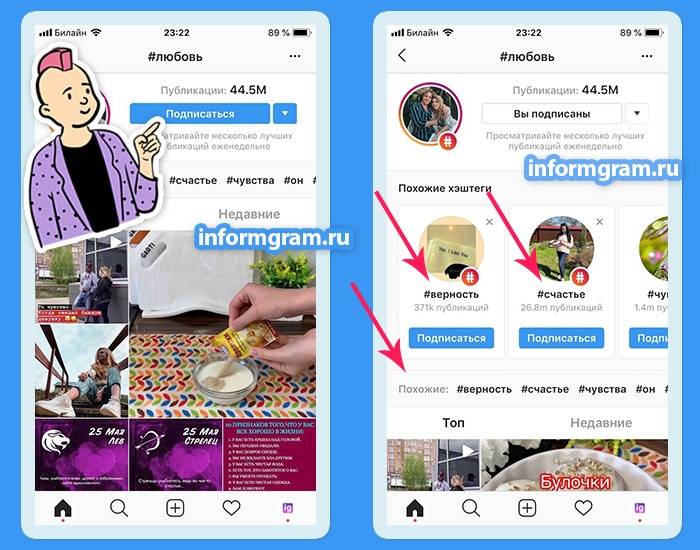
- Откройте сториз.
- Проведите пальцем вверх по экрану.
- Нажмите значок стрелки в круге в правом верхнем углу экрана.
Примечание. Вы также можете сохранять отдельные посты из своей истории, загружая их нажатием значка стрелки вниз в левом нижнем углу экрана. Если вы опубликовали пост, перейдите к фотографии или видео, которые вы хотите сохранить, коснитесь значка из трех точек в правом нижнем углу и выберите Сохранить фотографию.
38. Опубликуйте историю в вашем профиле
Если ваша история ー огонь, и вы хотите, чтобы её увидели все ー даже те, кто не заходил в Инстаграм в течение 24 часов, пока она отображается ー опубликуйте её в своём профиле.
Как это сделать:- Откройте свою историю.
- Нажмите значок с тремя точками в правом нижнем углу фотографии или видео, которыми вы хотите поделиться.
- Нажмите Поделиться как публикацией.

- Редактируйте ー добавляйте фильтры, теги, подписи и т. д. ー и публикуйте, как обычно.
39. Узнайте, как работают ваши сториз
Хотите знать, как обстоят дела с вашими сториз? Взгляните на эту малоизвестную функцию, чтобы узнать, кто смотрел публикации.
Как это сделать:- Откройте свою историю.
- Проведите пальцем вверх по экрану.
- Инстаграм покажет количество просмотров, а также имена людей, которые видели каждую фотографию или видео в вашей истории.
40. Увеличьте и уменьшите масштаб видео одним пальцем
Как это сделать:- Проведите пальцем вправо, чтобы открыть камеру сториз.
- Удерживайте кнопку захвата одним пальцем, чтобы начать запись видео.
- Проведите вверх или вниз одним и тем же пальцем, чтобы увеличить или уменьшить масштаб.
41. Скройте сториз от конкретных пользователей
Как это сделать:Способ 1
- Зайдите в свой профиль и нажмите меню из трёх линий.

- Нажмите Настройки.
- Нажмите Конфиденциальность > История.
- Нажмите Скрыть мои истории от.
- Выберите людей, от которых вы хотите скрыть историю, затем нажмите Готово (iOS) или символ галочки (Android).
- Чтобы снова отображать свою историю, коснитесь синей галочки и снимите метку.
Способ 2
Вы также можете выбрать людей, от которых ваша история будет скрыта, когда просматриваете список увидевших вашу историю.
- Нажмите три горизонтальные точки (iOS) или три вертикальные точки (Android) справа от их имени и выберите «Скрыть историю от [Имя пользователя]».
Примечание. Сокрытие вашей истории от человека отличается от блокировки и не мешает ему видеть ваш профиль и сообщения.
42. Скройте свою историю от местонахождения или страницы хэштега
Как это сделать:- Нажмите Просмотрено в вашей истории.

- Зрители, которые смотрят вашу историю через местоположение или страницу хэштега, появятся вверху.
- Нажмите x справа от местоположения или страницы хэштега, чтобы скрыть от них свою историю.
43. Делитесь своей историей только с близкими друзьями
Составьте «список лучших друзей», чтобы делиться личными моментами с небольшой группой, которую вы выберете.
Как создать «список лучших друзей»:- Зайдите в свой профиль и нажмите меню из трёх линий.
- Нажмите Лучшие друзья.
- Нажмите Добавить рядом с людьми, которых вы хотите добавить в список близких друзей. Вы также можете нажать Поиск, чтобы найти друга.
- Нажмите Готово, когда закончите добавлять людей в список.
Вы можете спокойно обновлять список и удалять из него людей. Они не узнают о том, что вы добавили или удалили их.
Как поделиться своей историей с лучшими друзьями:- Коснитесь значка камеры в верхнем левом углу или проведите пальцем вправо из любого места в ленте.

- Нажмите на кружок в нижней части экрана, чтобы сделать фото или нажмите и удерживайте, чтобы записать видео. Чтобы выбрать фотографию из библиотеки или галереи телефона, проведите пальцем вверх в любом месте экрана.
- Когда вы будете готовы к публикации, нажмите Лучшие друзья внизу слева.
Люди из вашего списка будут знать, что они в нём, но не смогут увидеть, кто ещё там находится. Если кто-то добавил вас в свой список, вы увидите зелёный значок при просмотре его историй и зелёное кольцо вокруг своей фотографии профиля.
44. Скройте чьи-либо истории, не отписываясь от профиля
Какова бы ни была причина, мы все подписаны как минимум на одну учётную запись, контент которой нам может не нравиться, но по какой-то причине отписаться от аккаунта нельзя. Каково решение? Перевести его истории в немой режим.
Как это сделать:- Нажмите и удерживайте аватарку сториз той учетной записи, которую вы хотите отключить.

- Нажмите Переключить в немой режим. Это перемещает историю в конец очереди и предотвращает её автоматическое воспроизведение.
- Чтобы отменить это, нажмите и удерживайте значок истории и нажмите Разблокировать.
45. Добавьте текстовый пост в свою историю
Картинка стоит тысячи слов, но иногда хочется сказать только несколько слов.
Как это сделать:- Зайдите в истории, выберите Текст под кнопкой съёмки.
- Нажмите на экран и напишите текст.
- Нажмите кнопку в верхней части экрана, чтобы просмотреть различные стили.
- Выберите цвет фона и текста.
- Нажмите значок >, когда закончите настройку дизайна и опубликуйте историю.
46. Публикуйте фото или видео любого размера, ничего не обрезая
Теперь вы можете поделиться широкоформатной фотографией компании коллег, не вырезая Гэри из бухгалтерии.
Как это сделать:- Загрузите широкую фотографию или видео и сдвиньте пальцы, чтобы уменьшить масштаб и поделиться фото с исходными размерами.

- Пустое пространство будет заполнено градиентом цвета, который подходит к фото.
47. Закрепите подборку лучших историй в шапке профиля
Компании могут сохранять лучшие истории навсегда с помощью функции вечных сториз (Instagram Stories Highlights).
Как это сделать:- Нажмите на круг Новое слева в своём бизнес-профиле.
- Выберите любые истории из своего архива (примечание: истории из бизнес-профилей автоматически сохраняются в архиве по истечении времени показа).
- Выберите значок обложки альбома и дайте подборке название.
- Ваша подборка будет отображаться в виде круга в вашем профиле, который проигрывается как отдельная история, когда кто-то нажимает на неё.
- Чтобы отредактировать или удалить закреплённые истории, в своём профиле нажмите значок и удерживайте его.
Примечание. Вечные сториз остаются в вашем профиле до тех пор, пока вы их не удалите. Вы можете публиковать столько закреплённых сториз, сколько захотите.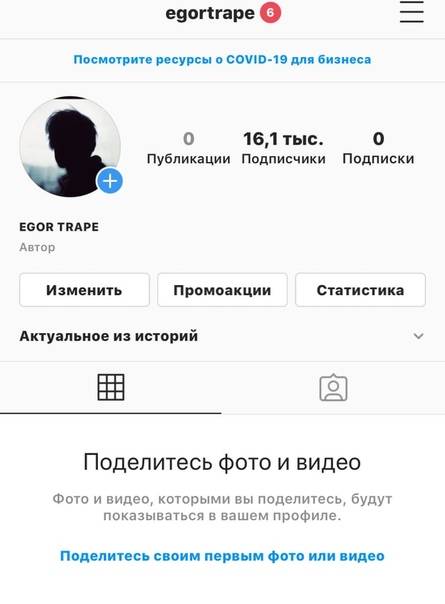 Посмотрите, как бесплатно создать значки обложки вечных сториз, чтобы ваши иконки действительно выделялись на общем фоне.
Посмотрите, как бесплатно создать значки обложки вечных сториз, чтобы ваши иконки действительно выделялись на общем фоне.
48. Поделитесь историей из Инстаграма в историях на Фейсбуке
Вы можете сделать это для отдельного поста или настроить приложение так, чтобы все ваши инста-истории автоматически публиковались на нашей странице в Фейсбуке.
Как это сделать для конкретной истории:- Начните создавать историю, затем нажмите Далее.
- Нажмите на Ваша история в Facebook.
- Нажмите Поделиться.
- Зайдите в свой профиль и нажмите меню из трёх линий.
- Нажмите Настройки.
- Нажмите Конфиденциальность > История.
- Включите переключатель Поделиться историей на Facebook, чтобы разрешить экспорт публикаций.

49. Поделитесь записью прямого эфира в сториз
Ещё одна функция, доступная бизнес-аккаунтам.
Как это сделать:После окончания трансляции прямого эфира нажмите Поделиться внизу экрана, и видео добавится в вашу историю.
Примечание. Запись будет доступна в течение 24 часов. Во время воспроизведения будут отображаться все комментарии и лайки из оригинальной трансляции. Компании также смогут точно узнать, сколько людей смотрело видео ー и прямой эфир, и запись в историях.
50. Поделитесь предпросмотром истории
Хотите побудить аудиторию смотреть остальные истории вашего аккаунта? У нас есть простой приём для этого.
На рис. Продолжайте листать и увидите 10 лучших пляжных мест для кемпинга в Британской Колумбии.Как это сделать:- Откройте сториз и сделайте фотографию или выберите одну из своей библиотеки, проводя пальцем вверх.
- Нажмите на значок ручки в правом верхнем углу экрана.

- Выберите цвет.
- Нажмите и удерживайте на экране в течение 1-3 секунд, пока экран не будет заполнен заливкой.
- Нажмите на символ ластика в правом верхнем углу.
- «Сотрите» ту часть изображения, которую вы хотите показать, проводя пальцем по экрану или касаясь экрана указательным пальцем.
- Нажмите Ваша история, чтобы поделиться изображением.
51. Поставьте ссылку на видео IGTV в сториз
Если вы только что создали учётную запись IGTV, дайте своим подписчикам возможность найти ваш новый контент ー поделитесь им в историях.
Как это сделать:- В сториз выберите изображение, которое хотите опубликовать (скриншот экрана или кадр из вашего видео на IGTV).
- Коснитесь значка ссылки в правом верхнем углу экрана и выберите Видео IGTV в меню Добавить ссылку.
- Выберите нужное видео и нажмите Готово в правом верхнем углу экрана.

Теперь ваши подписчики смогут перейти к видео на IGTV, пролистав историю в Инстаграме.
Хаки для описания профиля
52. Включите хэштег или ссылку на профиль в описании
В описании вашего профиля вы можете дать ссылку на страницу хэштега или другую учётную запись.
Как это сделать:- Нажмите значок профиля, чтобы зайти в свой аккаунт.
- Нажмите Редактировать профиль и перейдите в раздел
О себе. - Введите # или @, после чего появится список рекомендуемых хэштегов и учётных записей.
- Когда вы выберете нужные хэштеги и учётные записи, они станут активными и свяжутся с разделом О себе.
Примечание. Когда вы упоминаете чужой профиль в описании, его хозяин получает уведомление и может удалить ссылку. Аккаунт останется в вашем описании, но без активной ссылки.
53. Скрывайте фотографии, на которых вы были отмечены (или полностью удалите отметку)
Была ли ваша компания отмечена на изображении, с которым вы не хотели бы ассоциироваться? Есть способы удалить его из вашего профиля.
- Нажмите на значок человека, чтобы зайти в ваш профиль.
- Нажмите на иконку человека в рамке под описанием профиля, чтобы перейти на вкладку Фото и видео с вами.
- Нажмите на фотографию, которую вы хотите удалить из своего профиля.
- Нажмите на значок с тремя точками в правом верхнем углу и выберите Параметры публикаций.
- Выберите Скрыть из моего профиля или Убрать метку, если хотите удалить метку.
Совет для профессионалов: если вы не хотите,чтобы фотографии с метками отображались в вашем профиле, зайдите в меню с тремя линиями, раздел Конфиденциальность > Теги и переключите тумблер Добавлять автоматически в неактивное положение.
54. Добавьте разрывы строк в описание профиля, чтобы текст выделялся
Если вы хотите разбить блок текста-описания о себе, этот хак для вас.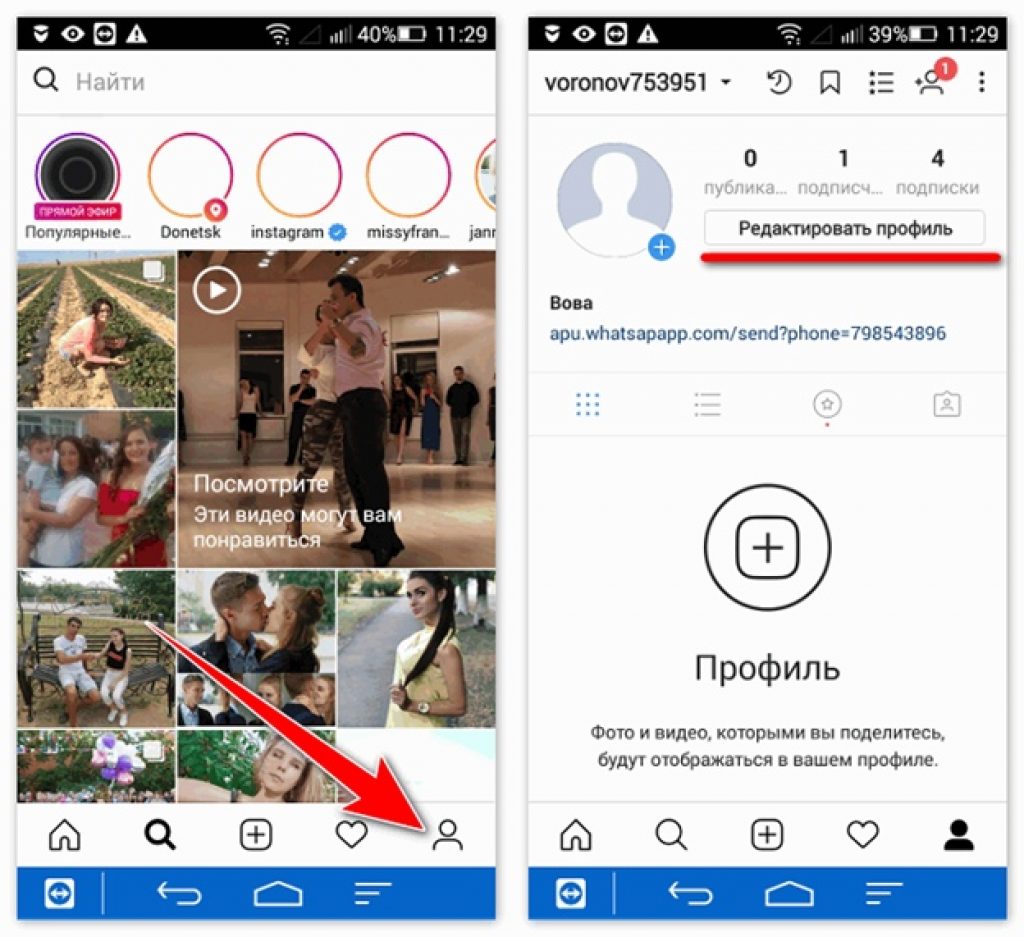 Разрывы строк ー отличный способ добавить информацию и улучшить визуальное восприятие.
Разрывы строк ー отличный способ добавить информацию и улучшить визуальное восприятие.
- Откройте приложение для заметок и напишите текст, включая разрывы строк.
- Выделите весь текст и выберите Копировать.
- Откройте приложение Инстаграм.
- Нажмите на значок вашего профиля, чтобы зайти в ваш профиль.
- Нажмите Редактировать профиль.
- Вставьте текст из заметок в поле описания профиля.
- Нажмите Готово, чтобы сохранить изменения.
- Зайдите в свой профиль Инстаграма в браузере.
- Выберите Редактировать профиль.
- Разбейте текст на абзацы так, как вы хотите, чтобы они отображались.
- Нажмите Отправить, чтобы сохранить изменения.
Примечание. Неважно, профиль редактировался с мобильного устройства или с ПК, при просмотре с настольного компьютера информация отобразится без абзацев.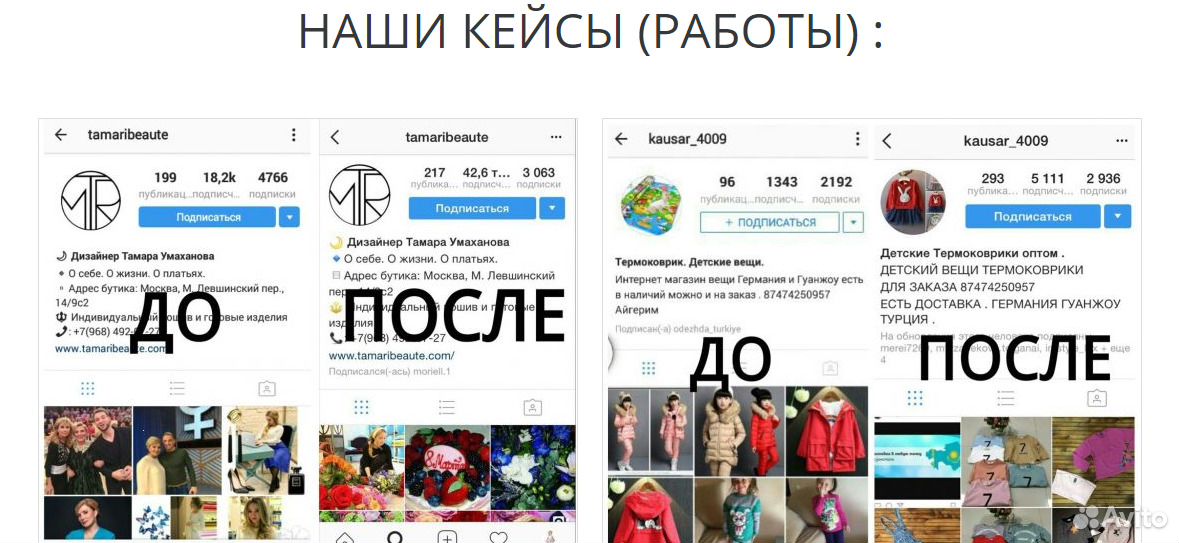
55. Включите ссылку в описание профиля, чтобы привлечь трафик
Описание профиля ー отличное место для размещения ссылки и привлечения трафика на ваш сайт или в другую соцсеть.
Как это сделать:
Нажмите на значок профиля и перейдите в него.
- Нажмите Редактировать профиль.
- Вставьте ссылку, которой хотите поделиться.
- Нажмите Готово, чтобы сохранить изменения.
Совет для профессионалов: включите параметры UTM в URL, чтобы отслеживать объём трафика, проходящий по ссылке в профиле.
56. Сделайте так, чтобы ваше описание появилось в большем количестве результатов поиска
В описании профиля по полю Имя можно искать человека. Если вы упомяните в имени ключевые слова, относящиеся к вашему бизнесу, то будете чаще появляться в результатах поиска людей, которые ищут компании в вашей отрасли.
Как это сделать:- Нажмите на Редактировать профиль.

- В разделе Имя измените текст, добавив в него ключевые слова.
- Нажмите Готово в правом верхнем углу экрана.
57. Измените выравнивание описания профиля
Устали от выравнивания по левому краю? Есть способ выровнять описание профиля по центру или даже по правому краю.
Как это сделать:- Перейдите в свой профиль в браузере ПК (это проще, чем на мобильном телефоне).
- Скопируйте пространство между стрелками (не сами стрелки!): >> ⠀⠀⠀⠀⠀⠀⠀⠀⠀ <<
- Нажмите Редактировать профиль.
- В поле описания вставьте скопированные выше пробелы перед каждой строкой текста. Добавьте или удалите пробелы, чтобы выровнять текст дальше вправо или влево.
Примечание: у вас есть только 150 символов для описания профиля, и каждый пробел считается за символ.
58. Добавьте специальные символы в описание профиля или подпись
В некоторых профилях Инстаграма вы увидите символы, такие как сердечки, звёздочки и карандаши.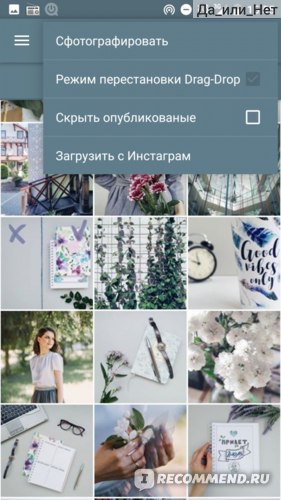 Вы тоже так можете сделать!
Вы тоже так можете сделать!
- Откройте документ Word или Google.
- Начните печатать текст о себе. Чтобы разместить специальный символ, нажмите Вставка, затем Специальные символы.
- Добавьте значки.
- Откройте свой профиль Инстаграм в веб-браузере и нажмите Редактировать профиль.
- Скопируйте и вставьте текст из документа Word или Google в описание профиля и нажмите Готово.
59. Переключитесь на бизнес-профиль, чтобы показывать объявления и получать данные аналитики
Если вы представляете компанию и у вас по-прежнему нет бизнес-профиля в Инстаграме, вы упускаете полезные функции и идеи. Переключитесь сейчас.
Как это сделать:- Зайдите в профиль и нажмите меню из трёх линий.
- Нажмите Настройки.
- Нажмите Аккаунт.
- Нажмите Переключение на профессиональный аккаунт.

- Мы рекомендуем вам подключить свой бизнес-аккаунт к странице в Фейсбуке, которая связана с вашим бизнесом. Это облегчит использование всех функций, доступных компаниям. В настоящее время к вашей учётной записи можно подключить только одну страницу Фейсбука.
- Добавьте детали, такие как тип вашей компании или аккаунта, а также контактную информацию.
- Нажмите Готово.
Хаки для хэштегов
60. Найдите лучшие (и самые подходящие) хэштеги
Потому что с правильным хэштегом ваш контент будут чаще находить, и это позволит расширить аудиторию.
Как это сделать:- Выберите значок увеличительного стекла и перейдите на вкладку поиска.
- Введите ключевое слово и коснитесь вкладки Метки.
- Выберите хэштег из списка.
- Вы окажетесь на странице постов с таким хэштегом.
- Над вкладками ТОП и Недавние появляется небольшая строка с надписью Похожие.
 Рядом с ней в Инстаграме отобразится список похожих хэштегов, которые вы можете пролистать для вдохновения (и дальнейшего поиска).
Рядом с ней в Инстаграме отобразится список похожих хэштегов, которые вы можете пролистать для вдохновения (и дальнейшего поиска).
61. Подпишитесь на обновления интересных хэштегов
Отличный способ почерпнуть вдохновение для создания контента!
Как это сделать:- Выберите значок увеличительного стекла, чтобы перейти на вкладку поиска.
- Введите хэштег, на который вы хотите подписаться.
- На странице хэштега нажмите кнопку Подписаться.
62. Сохраните хэштеги на будущее
Если вы часто используете одни и те же хэштеги для каждой публикации, сохраните их в заметке, чтобы сэкономить время.
Как это сделать:- Создайте новый документ в приложении заметок на мобильном устройстве.
- Добавьте наиболее часто используемые подписи в рабочий список.
- Когда вы придумываете пост, переходите из Инстаграма в приложение заметок, копируйте текст и вставляйте его в подпись.

63. Скрывайте хэштеги в постах
Не засоряйте подписи. Скрывайте хэштеги, чтобы читатель сосредоточился на том, что важно.
Как это сделать ー метод № 1:- Один из простых способов скрыть хэштеги ー полностью исключить их из подписи и поместить в комментарий под вашим постом.
- Как только кто-то напишет ещё один комментарий, ваши хэштеги будут надёжно скрыты в разделе комментариев.
- Другой метод состоит в том, чтобы отделить хэштеги от остальной части подписи, похоронив их под лавиной переносов строк.
- Нажмите клавишу 123, когда придумываете подпись.
- Выберите Ввод.
- Введите часть знаков препинания (точка, маркер или тире), затем снова нажмите Ввод.
- Повторите шаги со 2 по 4 по меньшей мере пять раз.
- Инстаграм скрывает подписи после трёх строк, поэтому хэштеги не будут видны, если ваши подписчики не нажмут ещё в вашем посте.

64. Скройте хэштеги в историях
Вы можете включить до 10 хэштегов в отдельную историю, что значительно увеличит количество людей, которые её увидят. Чтобы история не выглядела загромождённой, есть два простых способа скрыть хэштеги и поддержать опрятный вид.
Как это сделать ー метод № 1:- После того как вы ввели хэштеги, уменьшите их до минимального размера, используя большой и указательный пальцы.
- Поместите наклейку, большой эмодзи или GIF поверх них.
- После того как вы напечатали хэштеги, уменьшите их до минимального размера, используя большой и указательный пальцы.
- Снова нажмите на хэштеги.
- Затем нажмите значок пипетки в левом нижнем углу.
- Нажмите на область, где вы планируете скрыть хэштеги. Текст хэштега закрасится тем же цветом, что и фон, эффективно скрывая надписи.
Хаки для личных сообщений в Директе
65.
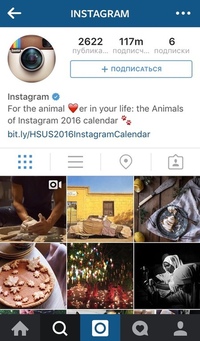 Отключите статус активности
Отключите статус активностиЕсли вы не хотите, чтобы ваши подписчики знали, когда вы в последний раз заходили в приложение, вы можете отключить статус активности в Instagram Direct Messenger.
Как это сделать:- Нажмите значок профиля в правом нижнем углу экрана.
- Нажмите Настройки.
- Прокрутите вниз и выберите Сетевой статус.
- Переключите в неактивное положение.
66. Отправляйте исчезающий контент в другие учётные записи
Вы можете отправить исчезающую фотографию, видео или бумеранг в другую учётную запись или группу друзей с помощью Instagram Direct Messaging.
Как это сделать:- На главном экране нажмите значок камеры в левом верхнем углу экрана. Вы можете провести вправо, чтобы открыть камеру либо откройте Instagram Direct, коснувшись значка бумажного самолётика в правом верхнем углу экрана, а затем нажав значок камеры в левом верхнем углу.

- Снимите фото, видео или бумеранг.
- Отредактируйте.
- Нажмите значок > в правом нижнем углу экрана.
- Выберите получателя ИЛИ нажмите Новая группа, чтобы отправить сообщение нескольким людям в одном групповом чате.
- Нажмите Отправить внизу экрана.
Примечание. Если выбрать нескольких получателей, не создавая группу, каждому пользователю будет отправлено одно и то же сообщение.
67. Отправьте живое видео
Пользователю или группе вы можете отправить свою прямую трансляцию или видео, которое вы смотрите.
Как это сделать:- При съёмке живого видео коснитесь значка Директ (бумажный самолётик) в нижней части экрана и отправьте прямой эфир друзьям (у вас также будет эта опция, когда вы проводите эфир с другом).
- После отправки получатель увидит ваше видео в почтовом ящике Директа. Друзья могут просматривать ваше видео, только если вы в данный момент в эфире.

68. Отредактируйте фотографию друга и отправьте её ему
Как это сделать:- При просмотре фото-сообщения от друга нажмите значок камеры внизу и снимите ответ.
- Ваш ответ включает в себя стикер того, на что вы отвечаете.
- Переместите фото, измените размер, добавьте поворот со стикерами, текстом и рисунками.
Оригинал публикации https://blog.hootsuite.com/instagram-hacks/
Перевела Татьяна Пушкина специально для Convert Monster
Подпишись и следи за выходом новых статей в нашем монстрограмме
Остались вопросы?
Не нашли ответ на интересующий Вас вопрос? Или не нашли интересующую Вас статью? Задавайте вопросы и темы статей которые Вас интересуют в комментариях.
Как создать бизнес-аккаунт в Instagram
С примерно 1 миллиардом активных пользователей в месяц, Instagram давно уже не входит в категорию нишевых социальных сетей.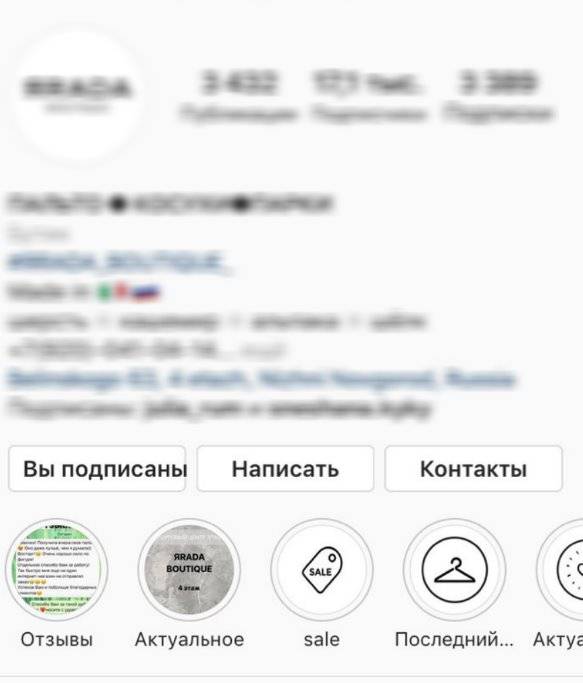 Это одна из самых популярных и быстрорастущих платформ социальных сетей, которую должен использовать ваш бизнес. Если вы еще этого не сделали, пора настроить свой бизнес-аккаунт в Instagram.
Это одна из самых популярных и быстрорастущих платформ социальных сетей, которую должен использовать ваш бизнес. Если вы еще этого не сделали, пора настроить свой бизнес-аккаунт в Instagram.
Обмен фото и видео — вот что такое Instagram. Вы можете рассказывать графически насыщенные и вдохновляющие истории о своем бизнесе и бренде с помощью визуальных элементов.Поскольку другие социальные сети придают повышенное значение фото и видео сообщениям, Instagram является идеальной дополнительной сетью, которую можно включить в ваш маркетинговый комплекс для упрощения перекрестной публикации контента.
Как создать бизнес-аккаунт в Instagram
Прежде чем мы начнем, если у вас еще не настроена бизнес-учетная запись Facebook, вы не сможете выполнить описанные ниже действия или воспользоваться всеми преимуществами своей бизнес-учетной записи Instagram. Создав бизнес-страницу в Facebook, вы можете создать свой бизнес-аккаунт в Instagram.
У вас уже есть бизнес-страница на Facebook? Тогда приступим. Вот пошаговое руководство по созданию бизнес-аккаунта в Instagram.
Вот пошаговое руководство по созданию бизнес-аккаунта в Instagram.
1. Загрузите приложение
В отличие от других социальных сетей, размещать контент в Instagram можно только с помощью мобильного приложения. Итак, шаг 1 — вытащите свой смартфон, найдите Instagram в своем магазине приложений и загрузите.
Примечание. В этом посте мы используем скриншоты iPhone, но макет должен выглядеть примерно так же на устройствах Android.
2. Создайте учетную запись, используя адрес электронной почты
Может показаться, что проще всего использовать личную учетную запись Facebook… не делайте этого! Будет создана учетная запись на основе вашей личной страницы в Facebook. Поскольку это для вашего бизнеса, вам следует использовать свой рабочий адрес электронной почты.
Совет для профессионалов: Если вы используете свой рабочий адрес электронной почты, контактам будет проще найти вас с помощью функции «Найти друзей».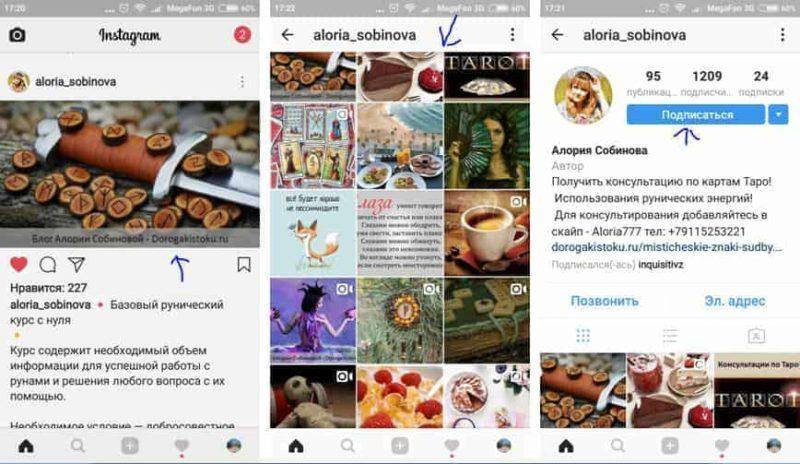
Шаг 2а. Шаг 2б.
3. Основные сведения о профиле и выбор имени пользователя
Затем вы создадите имя пользователя и пароль. Если вы настраиваете Instagram для компании, имя пользователя должно совпадать с названием компании или как можно точнее. Если вы агент по недвижимости, страховой агент и т. Д., Выберите вариант вашего имени, бизнеса и местоположения. Вам нужно что-то, что отличало бы вас от личного кабинета.
Например, janejones_NYC_realtor или janejones_insta будут работать.
Примечание. Instagram автоматически сгенерирует для вас имя пользователя на основе введенного вами имени. Это можно легко изменить, просматривая эти запросы.
4. Найдите друзей и контакты на Facebook
Затем вам будет предложено найти людей, на которых можно подписаться через Facebook и в ваших контактах. Лучше всего, чтобы ваша учетная запись была заполнена и опубликовано несколько фотографий, прежде чем вы начнете подписываться на людей, так что сейчас можно нажать «пропустить». Instagram дает вам возможность найти друзей на Facebook в любое время в настройках своей страницы, поэтому это не разовое предложение.
Instagram дает вам возможность найти друзей на Facebook в любое время в настройках своей страницы, поэтому это не разовое предложение.
5. Выбор подходящей фотографии профиля
Время фото! Изображение вашего профиля должно быть вашим логотипом или чем-то узнаваемым, связанным с вашим брендом, если у вас нет логотипа. Помните, что это ваш бизнес-аккаунт в Instagram, а не личная страница. Избегайте селфи или групповых фотографий. Если вы являетесь лицом своего бизнеса, сделайте профессиональный снимок в голову, который вам нравится, или сделайте новый.
После нажатия «Добавить фото» вам будет предложено несколько вариантов импорта фотографий.Не импортировать из Facebook; это будет в вашей личной учетной записи. Вы можете импортировать из Twitter, если это бизнес-аккаунт.
После загрузки изображения профиля вас спросят, хотите ли вы сохранить свою информацию. Это ускорит вход в систему в будущем. Вы можете выбрать сохранение или снова нажать «Пропустить».
После этого вы увидите страницу с предлагаемыми аккаунтами. Вам не обязательно следовать ни одному из них — и не следует, если они не соответствуют вашей стратегии.Например, не подписывайтесь на Entertainment Weekly, если вы настраиваете бизнес-аккаунт для компании, занимающейся недвижимостью. Нажмите «Готово» в правом верхнем углу, чтобы перейти к следующему шагу.
(Опять же, это не единственный шанс найти людей, на которых можно подписаться.)
БОНУС: Краткое руководство по кнопкам
Теперь, когда вы, наконец, в приложении, главный экран — это первый экран, который вы увидите. Когда вы подпишетесь на другие аккаунты, их фотографии появятся здесь.
Верхние кнопки:
- Камера (камера): Нажмите здесь, чтобы начать делиться видео или фотографиями.
- Прямые сообщения (бумажный самолетик): Если кто-то отправит вам личное (личное) сообщение, вы получите уведомление здесь.
 Вы также можете отправлять прямые сообщения оттуда.
Вы также можете отправлять прямые сообщения оттуда.
Нижние кнопки, слева направо:
- Дом (дом) : смотрите последние фотографии из аккаунтов, на которые вы подписаны.
- Поиск (увеличительное стекло) : Найдите самые популярные аккаунты, людей, места и хэштеги, а также контент или аккаунты, предложенные для вас.
- Камера (квадрат со знаком плюс): Нажмите здесь, чтобы загружать и делиться видео и фотографиями.
- Уведомления (сердечко): Смотрите самые последние отметки «Нравится» и комментарии к вашим фотографиям, а также то, что нравится людям, на которых вы подписаны.
- Профиль (круговое фото): Полная учетная запись, все, что вы опубликовали, и доступ к меню настроек.
6. Заполните анкету
Нажмите кнопку профиля в правом нижнем углу, чтобы увидеть свою учетную запись, затем нажмите кнопку «Редактировать свой профиль». Здесь вы заполняете информацию своего профиля.
Здесь вы заполняете информацию своего профиля.
Заполните поля биографии и контактной информации. Это единственное место в Instagram, которое позволяет использовать интерактивный URL. Например, если вы разместите URL-адрес в комментарии к фотографии, которую вы публикуете, люди не смогут щелкнуть по ней, поэтому не теряйте время. Ваш профиль — это единственное место, где вы должны разместить свой URL — предпочтительно направлять людей на ваш веб-сайт или туда, где они вам нужны.
Что касается вашей биографии, вы ограничены количеством символов. Кратко опишите, чем вы занимаетесь и где находитесь.Вы можете редактировать этот раздел, когда захотите, поэтому не беспокойтесь, если идеальные слова не приходят вам сразу.
7. А теперь самое главное!
Нажмите «Попробовать инструменты Instagram для бизнеса» и следуйте самостоятельным шагам и инструкциям, чтобы заполнить свой профиль и воспользоваться предлагаемыми инструментами. Вот пошаговое руководство из Instagram о том, как начать работу с их бизнес-инструментами.
Вот пошаговое руководство из Instagram о том, как начать работу с их бизнес-инструментами.
8. Свяжите свою компанию со страницей Facebook
Помните, в начале этого пути мы говорили, что вам нужна бизнес-страница в Facebook, чтобы иметь возможность использовать Instagram для бизнес-инструментов? Вот почему.Instagram попросит вас связать вашу бизнес-страницу на Facebook или создать ее. Для тех, кто не знает, Facebook приобрел Instagram несколько лет назад, поэтому интеграция с двумя платформами больше, чем когда-либо.
9. Начать публикацию
Время веселья! Как мы упоминали ранее, перед тем, как вы начнете подписываться на людей, рекомендуется опубликовать в своем аккаунте пару фотографий. У людей нет особого стимула подписываться на аккаунт без контента.Найдите пару фотографий, которыми, по вашему мнению, можно будет поделиться.
10. Пишите подписи и используйте хэштеги
Сделайте подпись краткой и используйте соответствующие хэштеги.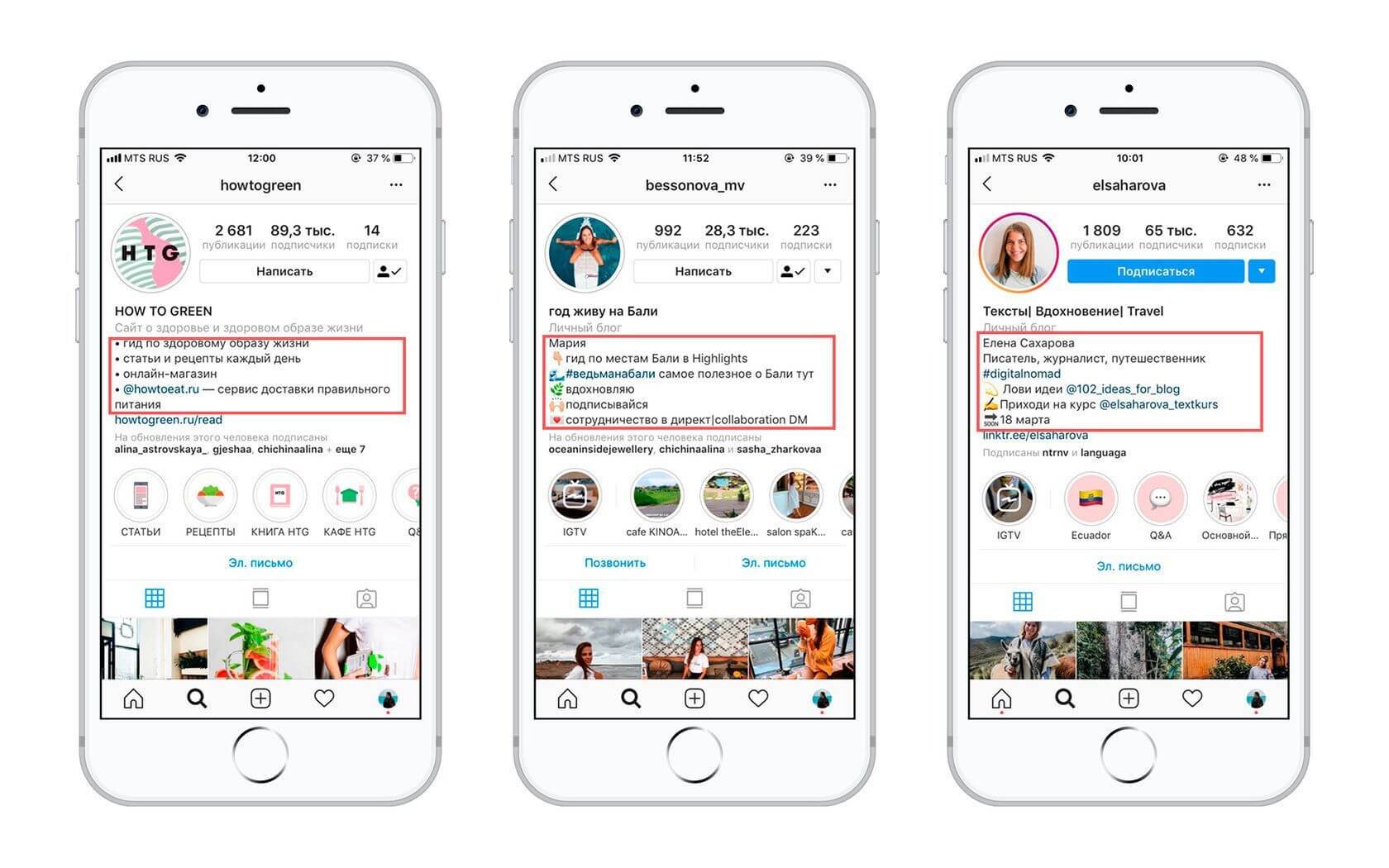 Хештеги часто используются для шуток, но они также используются для поиска миллионов фотографий и, в свою очередь, для поиска вашего контента. Самые популярные хэштеги (#love, #happy, #tbt) используются сотни миллионов раз, поэтому, если вы ориентируетесь на конкретную нишу, подумайте об использовании более конкретного хэштега.
Хештеги часто используются для шуток, но они также используются для поиска миллионов фотографий и, в свою очередь, для поиска вашего контента. Самые популярные хэштеги (#love, #happy, #tbt) используются сотни миллионов раз, поэтому, если вы ориентируетесь на конкретную нишу, подумайте об использовании более конкретного хэштега.
Кроме того, используйте разумное количество хэштегов.Подписчики не хотят, чтобы их засыпали десятками хэштегов за пост.
СоветPro: просмотрите главные хештеги, чтобы узнать, что популярно в Instagram.
Вот пример изображения с хэштегами, которое мы разместили в Instagram нашей компании OutboundEngine.
11. Подписывайтесь на людей и общайтесь!
К этому моменту у вас есть полный профиль, пара опубликованных сообщений, и теперь пришло время подписаться на людей, чтобы они начали подписываться на вас. На странице своего профиля (нижний правый значок) перейдите на страницу параметров (шестеренка в правом верхнем углу).
На странице своего профиля (нижний правый значок) перейдите на страницу параметров (шестеренка в правом верхнем углу).
Отсюда есть два варианта вверху, в разделе «Следить за людьми»:
- Facebook Друзья
- Контакты
Нажмите любой из них, и Instagram подключится к Facebook и вашей адресной книге. Если на вашем телефоне сохранены прошлые клиенты и связи, вы сможете увидеть их аккаунты.
Instagram покажет вам всех ваших друзей в Instagram, которые есть в вашем списке контактов. Начните подписываться на другие аккаунты, комментировать и взаимодействовать с их сообщениями.Так вы заставляете людей подписываться на вас в ответ.
По мере того, как вы публикуете больше в Instagram и подписываетесь на большее количество людей, вы можете проверять свою страницу уведомлений (значок сердца), чтобы узнать, кому понравились ваши фотографии, кто подписался на вас, оставил комментарий или упомянул вас в сообщении.
12.
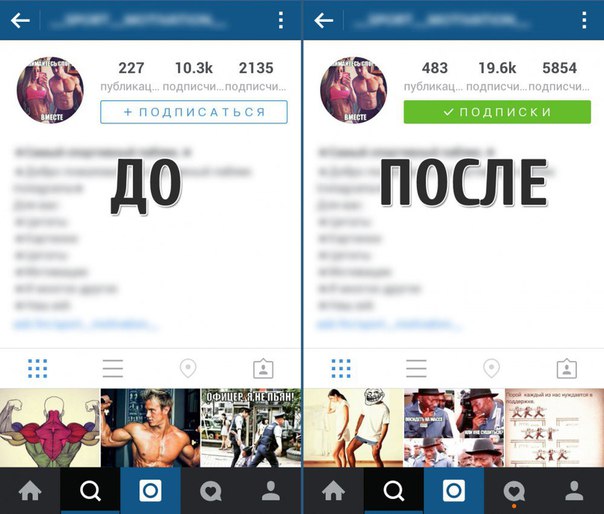 Найдите и опишите историю своего бренда
Найдите и опишите историю своего брендаПосле того, как вы настроите и будете готовы к работе, важно решить, какова должна быть цель вашего бизнес-аккаунта в Instagram, и оставить его в сообщении. Агент по недвижимости может использовать Instagram, чтобы установить и расширить свое положительное восприятие в обществе с помощью фотографий и взаимодействия с подписчиками.Это означает размещение фотографий домов, которые они перечисляют, и любимых мест в районе, которые стоит посетить, а не селфи в спортзале или фотографий кабинета врача, когда они делают прививку от гриппа.
После создания учетной записи убедитесь, что значок Instagram находится на вашем веб-сайте (лучше всего в разделе «Контакты / обо мне») и в подписи вашего электронного письма. Вы также можете указать свой дескриптор на своей странице в LinkedIn или на любом другом сайте, который побуждает посетителей связываться с вами.
Получайте удовольствие, используя свою бизнес-учетную запись Instagram, чтобы подключиться к своей сети и обогатить свои отношения.
Стратегия вашего бизнес-аккаунта в Instagram
После того, как вы настроите свой бизнес-аккаунт в Instagram, наслаждайтесь новым взаимодействием с друзьями и клиентами, создавая свой бренд. Когда вы научитесь публиковать сообщения и взаимодействовать с ними, самое время подумать, как Instagram может помочь вам в развитии вашего бизнеса. Реклама в Instagram может привлечь вас к людям, которых вы хотите, независимо от того, находятся они в вашей сети или нет.
Навигация по платной социальной рекламе — довольно сложное занятие, особенно если у вас нет времени изучать платформы и не отставать от изменений. В OutboundEngine есть команда маркетологов, которые будут создавать, оптимизировать и управлять рекламой в Instagram за вас. Мы можем ориентироваться на почтовые индексы и интересы людей, которых вы хотите охватить, чтобы ваши доллары шли туда, куда вы хотите.
Хотите узнать больше о вашей общей стратегии в социальных сетях? Загрузите бесплатно наше руководство по социальным сетям, чтобы узнать, как максимально эффективно использовать маркетинг в социальных сетях.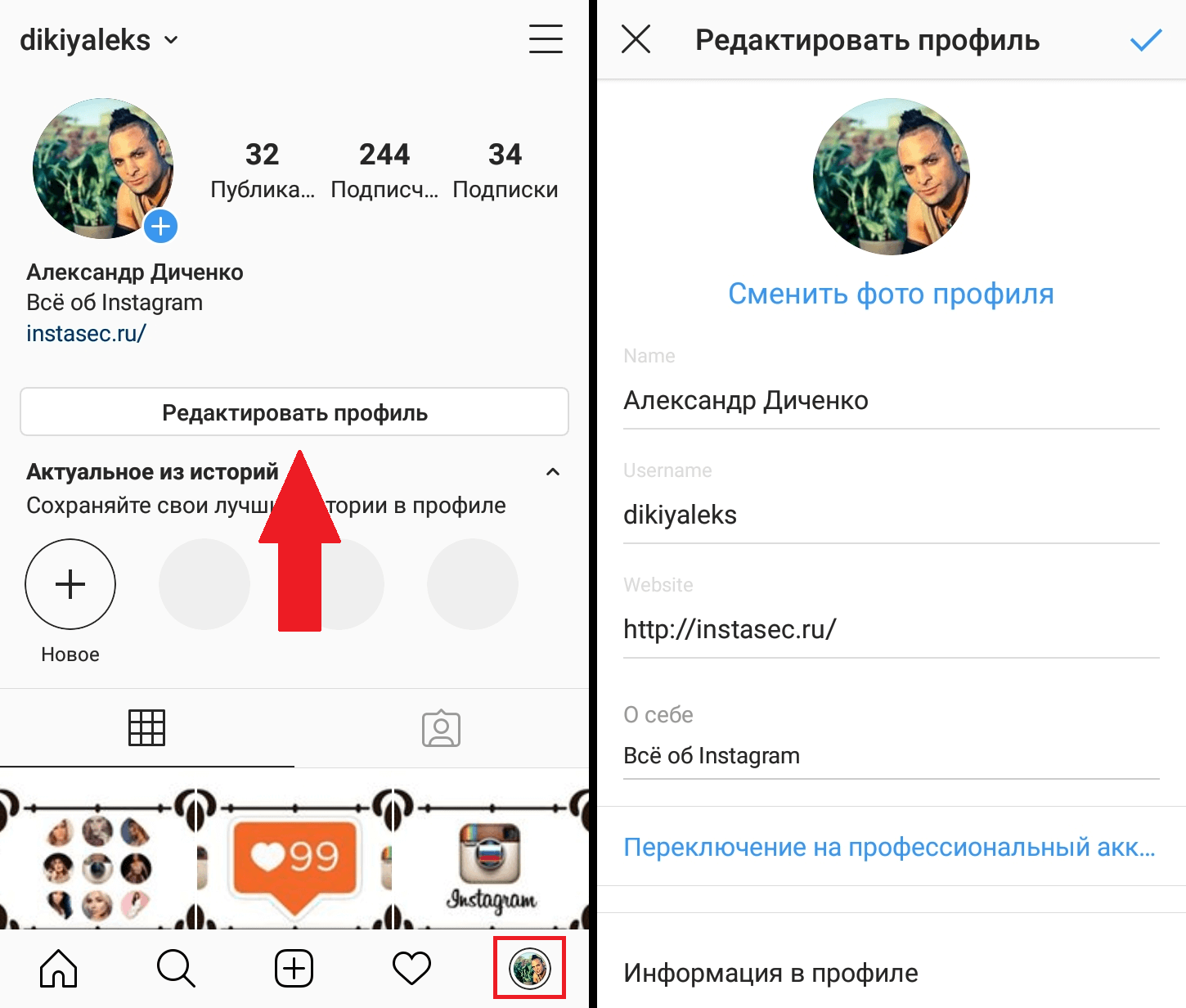 Или запланируйте бесплатную демонстрацию и узнайте обо всех способах, которыми мы помогаем избавиться от маркетинга занятых владельцев бизнеса.
Или запланируйте бесплатную демонстрацию и узнайте обо всех способах, которыми мы помогаем избавиться от маркетинга занятых владельцев бизнеса.
Последнее обновление: январь 2019 г., первоначальная публикация — март 2015 г.
Как добавить дополнительные аккаунты в приложение Instagram
- Instagram позволяет добавлять дополнительные учетные записи из меню «Настройки» в мобильном приложении.
- В приложении можно создать до пяти учетных записей Instagram и переключаться между ними, но для каждой из них потребуется уникальный адрес электронной почты.
- Чтобы переключаться между учетными записями, коснитесь имени своей учетной записи наверху страницы профиля и выберите учетную запись, которую вы хотите использовать.
- Эта история является частью Руководства Business Insider по Instagram.
Instagram понимает, что его пользователям часто необходимо управлять несколькими учетными записями — например, люди часто используют как личные, так и бизнес-учетные записи.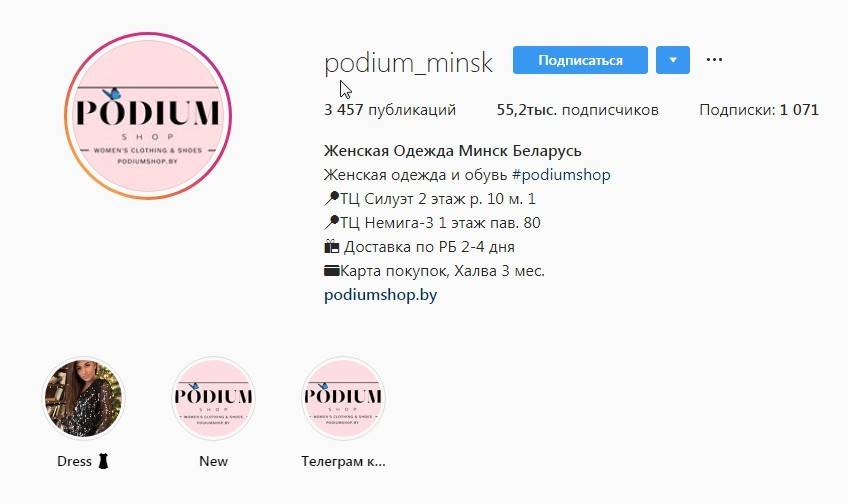
Вот почему Instagram позволяет легко не только переключаться между учетными записями в своих приложениях для iPhone и Android, но и создавать дополнительные учетные записи из приложения.
Вы можете создать до пяти учетных записей Instagram и переключаться между ними. Единственное требование — использовать разные учетные записи электронной почты для каждой из них.
Ознакомьтесь с продуктами, упомянутыми в этой статье:iPhone Xs (от 999,99 долларов США при лучшей покупке)
Google Pixel 3 (от 799,99 долларов США при лучшей покупке)
Как добавить учетную запись в Instagram1. Запустите приложение Instagram на своем iPhone или устройстве Android.
2. Перейдите на страницу своего профиля, нажав кнопку учетной записи в правом нижнем углу экрана.
3. Коснитесь трех горизонтальных линий (меню гамбургера) в правом верхнем углу, а затем коснитесь «Настройки» в открывшемся меню.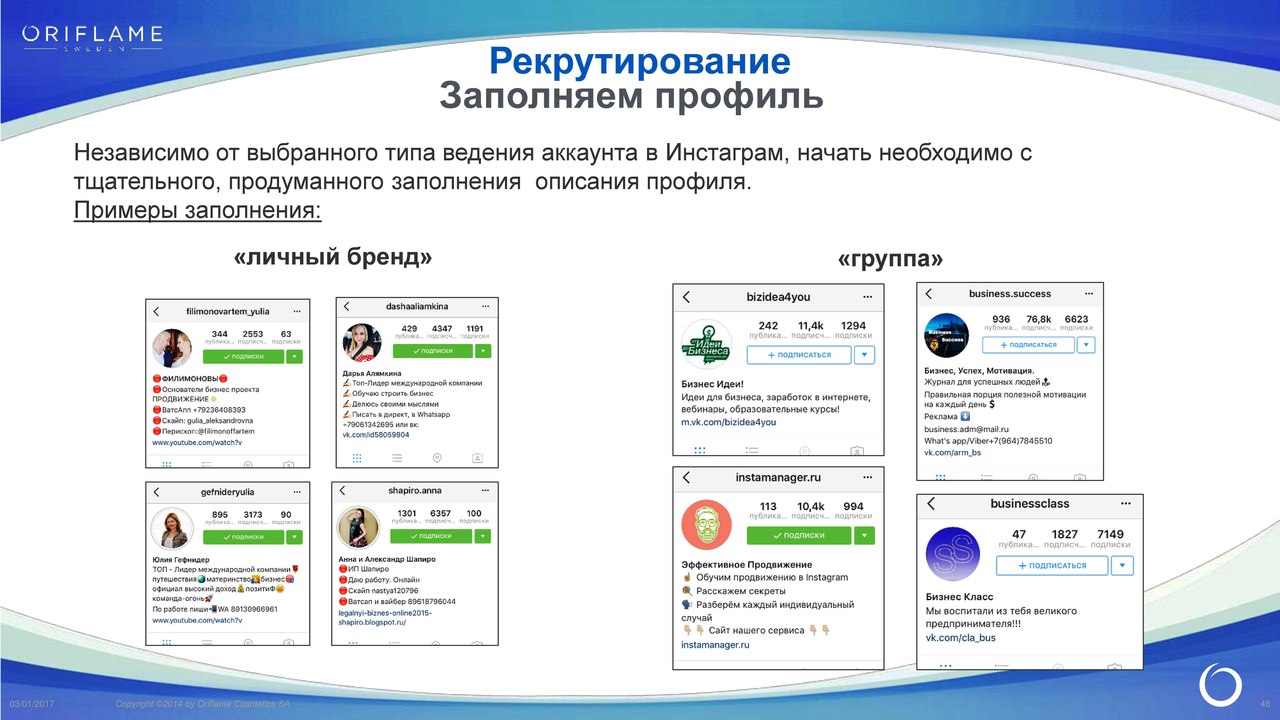
4. Нажмите «Добавить учетную запись».
5. Нажмите «Зарегистрироваться» внизу страницы входа.
6. Введите имя пользователя, которое вы хотите использовать для этой новой учетной записи, и нажмите «Далее».
Начните процесс создания новой учетной записи, введя имя учетной записи. Дэйв Джонсон / Business Insider7. Поскольку у вас уже есть существующая учетная запись Instagram, теперь у вас есть два варианта:
- Вы можете автоматически войти в систему, используя существующую учетную запись.Это удобно, но если вы выберете этот вариант, любой, у кого есть доступ к первой учетной записи, может автоматически получить доступ и к этой новой.

- Вы можете нажать «Вместо этого добавить пароль», чтобы создать новый уникальный пароль для учетной записи. Это менее удобно, но более безопасно, поскольку учетная запись не будет автоматически подключена к другим учетным записям.
8. Нажмите «Завершить регистрацию». На следующих страницах у вас будет возможность подключиться к Facebook и найти контакты в Instagram. Вы можете пропустить эти шаги, если хотите.
9. Завершите настройку, добавив фото профиля.
Как переключать учетные записи Instagram Создав дополнительные учетные записи Instagram, вы можете переключаться между ними одним касанием. Однако будьте осторожны — если у вас есть более одной учетной записи в приложении, легко случайно опубликовать сообщение с неправильным идентификатором, если вы не обращаете внимания.
Существует два способа переключения учетных записей:
- Нажмите кнопку учетной записи в правом нижнем углу экрана, чтобы перейти на страницу своего профиля, а затем нажмите имя своей учетной записи вверху страницы. Вы увидите раскрывающееся меню со всеми вашими учетными записями. Коснитесь того, который хотите использовать.
- Нажмите и удерживайте кнопку учетной записи в правом нижнем углу экрана. Через мгновение вы увидите раскрывающееся меню со всеми вашими учетными записями. Коснитесь того, который хотите использовать.
Insider Inc. получает комиссию при покупке по нашим ссылкам.
Как удалить запомненный аккаунт в Instagram с телефона
Когда вы открываете приложение Instagram с выходом из своей учетной записи, вместо того, чтобы требовать ввода данных для входа, вы видите опцию Продолжить как .
С помощью этой опции любой может получить доступ к вашей учетной записи Instagram, если вы уже входили в систему на устройстве в прошлом.
В этом руководстве мы покажем вам, как быстро удалить запомненные учетные записи Instagram с вашего телефона и защитить свою учетную запись.
Как удалить с телефона сохраненные учетные записи Instagram?
1. Удалить аккаунт локально
Если вы вошли в свой аккаунт
- Запустите Instagram на своем устройстве.
- Перейдите на страницу своего профиля.
- Нажмите на значок гамбургера в верхней правой части экрана.
- Перейти к Настройки .
- Нажмите на Выйдите из ваше имя пользователя .
- Во всплывающем окне выберите , чтобы не запоминать свои данные для входа.
Вышеуказанные шаги применимы, если вы хотите удалить запомненную учетную запись Instagram после входа в приложение. Если вы хотите сделать это без входа в систему, воспользуйтесь приведенным ниже методом.
Если вы хотите сделать это без входа в систему, воспользуйтесь приведенным ниже методом.
Если вы вышли из аккаунта
- Убедитесь, что вы вышли из Instagram.
- Откройте приложение Instagram.
- Нажмите на три вертикальные точки рядом с кнопкой Войти одной учетной записи.
- Ударьте по Удалите .
- Повторите шаги 3 и 4 для каждой учетной записи, указанной на странице.
3. Выйти из Facebook
Facebook владеет Instagram; Таким образом, пользователи могут войти в Instagram, используя свои учетные данные Facebook.
Если это то, что вы сделали, то другое решение в этом руководстве может вам не подойти.
Чтобы удалить запомненную учетную запись Instagram с телефона, когда вы вошли в систему с помощью приложения Facebook, вы должны выйти из Facebook.
Затем запустите приложение Instagram, и вы заметите, что успешно удалили запомненный аккаунт Instagram с телефона.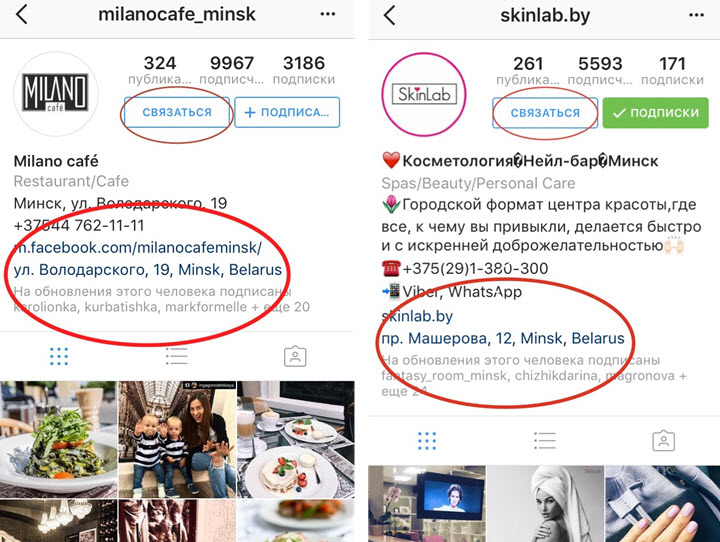
Вы можете снова войти в Facebook.
Как создать аккаунт в Instagram
Развивайте свой бизнес в InstagramЭта статья была первоначально опубликована 9 сентября.5, 2013 и обновлено 28 апреля 2020 г.
Почему вы должны знать, как создать учетную запись Instagram? Instagram — это динамичная и вдохновляющая платформа для связи с клиентами и потенциальными клиентами. Ежемесячно активно более 1 миллиарда учетных записей.
Активно присутствуя в Instagram, вы можете создавать и продвигать свой бренд, а также увеличивать продажи.
Девяносто процентов пользователей Instagram следят за бизнесом в Instagram, и более 200 миллионов пользователей Instagram ежедневно посещают хотя бы один бизнес-профиль.Это много возможностей для связи и увеличения продаж.
Имея возможности как для органического роста, так и для охвата платной рекламы, сейчас самое время создать аккаунт в Instagram для своего предприятия.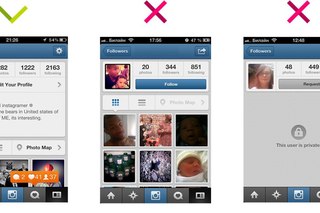
По теме: Руководство GoDaddy по маркетингу в социальных сетях для бизнеса
Как создать аккаунт в Instagram для вашего бизнеса
В этом руководстве мы поможем вам настроить учетную запись Instagram для бизнеса, а также дадим советы и рекомендации по привлечению подписчиков:
Давайте посмотрим.
Что можно делать в Instagram
Instagram идеально подходит, если вы продаете товары или продвигаете что-то с сильной визуальной привлекательностью. Тем не менее, эта платформа для обмена фото и видео может принести пользу практически любому бизнесу. Вы можете:
Вы можете:
- Предоставьте своим подписчикам возможность заглянуть за кулисы с продуктами в производстве
- Развивайте свое социальное доказательство, поощряя подписчиков публиковать фотографии или видео, на которых они изображены, используя их продукт или услугу
- Поделитесь индивидуальностью своего бренда с откровенными видео в Instagram Stories
- Повышайте узнаваемость бренда с помощью конкурсов и партнерских отношений
- Подчеркните благотворительность и услуги, разместив фотографии и видео о волонтерстве на благотворительных мероприятиях
- Продемонстрируйте свой опыт с помощью постов с практическими рекомендациями и видео — даже в качестве поставщика услуг
Plus, Instagram предназначен не только для охвата существующей клиентской базы.Благодаря стратегическому использованию хэштегов вы можете расширить свой охват. Но прежде чем мы углубимся в хэштеги и планирование контента, вам необходимо настроить учетную запись.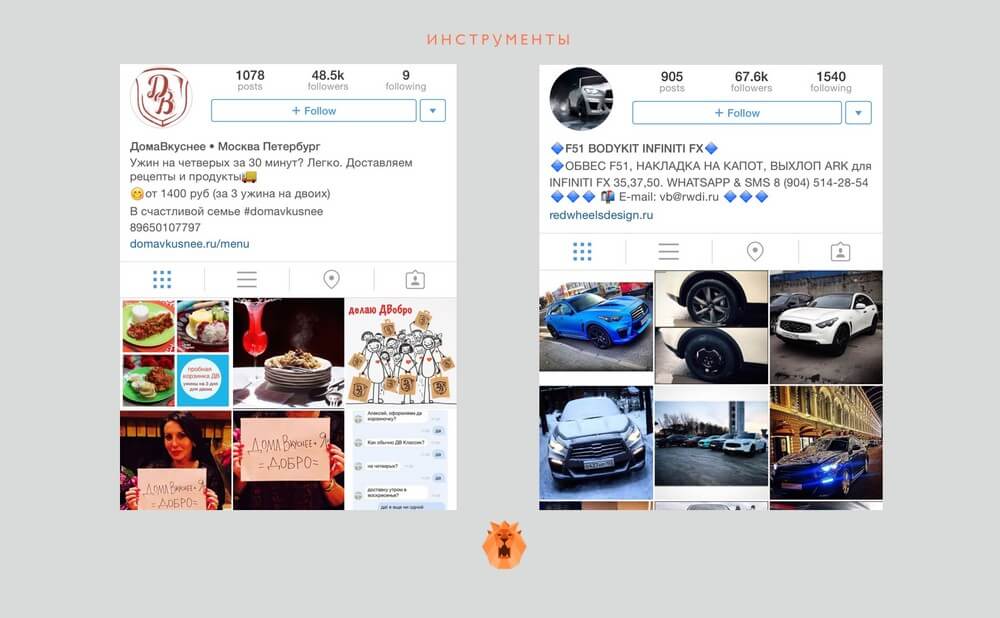
По теме: полное руководство по Instagram для вашего малого бизнеса
К началу
Настройка аккаунта Instagram для бизнеса
Перед тем, как создать свой аккаунт в Instagram Business, вам понадобится несколько вещей:
- Имя вашей учетной записи .В идеале название вашей компании, не более 30 символов. Он может содержать только буквы, цифры, точки и символы подчеркивания. Вы не можете использовать символы или другие знаки препинания как часть своего имени пользователя.
- Рекламное объявление о вашем бизнесе. Эта «биография» описывает вашу компанию на странице вашего профиля. Он может содержать не более 150 символов, поэтому краткость является ключевым моментом.
- Фотография профиля. Фотография вашего профиля отображается в ленте новостей вместе с вашим именем пользователя, поэтому убедитесь, что это что-то узнаваемое, даже если оно крошечное.
 Это может быть ваш логотип или ваше изображение.
Это может быть ваш логотип или ваше изображение. - Ссылка, чтобы узнать больше. Вы можете ссылаться только на одну страницу в своем профиле, а ссылки в описаниях сообщений неактивны, поэтому эта ссылка очень важна! Я рекомендую создать специальную, оптимизированную для мобильных устройств страницу на своем веб-сайте, чтобы использовать для этого несколько из ваших самых популярных ссылок.
Связано: Размеры изображений в социальных сетях — шпаргалка на 2020 год
Настройка учетной записи
После того, как вы собрали всю информацию, пора начинать.Instagram — это в первую очередь платформа для мобильных устройств, поэтому вам захочется скачать приложение. Он доступен в Apple App Store или Google Play Store.
Но когда вы настраиваете свою учетную запись, вы можете сделать это прямо в браузере. Посетите домашнюю страницу Instagram https://www.instagram.com/accounts/emailsignup/, чтобы начать работу.
Одно предостережение: если у вас уже есть учетная запись Instagram для личного использования, вам понадобится другой адрес электронной почты для вашей бизнес-учетной записи.
У вас может быть только одна учетная запись Instagram на один адрес электронной почты или номер телефона.
Вы также можете создать свою учетную запись Instagram, используя свою учетную запись Facebook. Если вы хотите перейти на рекламу в Instagram, вам нужно связать свою учетную запись Instagram со своей учетной записью Facebook и бизнес-страницей Facebook — мы поговорим об этом позже.
Вам нужно будет подтвердить свою учетную запись с помощью кода, отправленного на вашу электронную почту. Затем вы отправляетесь на гонки, чтобы начать настройку своего профиля.
Добавьте фото профиля, биографию и ссылку на сайт
В правом верхнем углу браузера вы увидите маленький серый кружок с силуэтом внутри. Вы перейдете на страницу своей учетной записи, где сможете отредактировать свой профиль и загрузить фото профиля.
Помните: фото вашего профиля будет обрезано по кругу, поэтому убедитесь, что то, что вы выбрали, выглядит правильно!
Перейти на профессиональный аккаунт
После того, как вы настроите свою учетную запись, вам нужно будет переключиться на бизнес-аккаунт.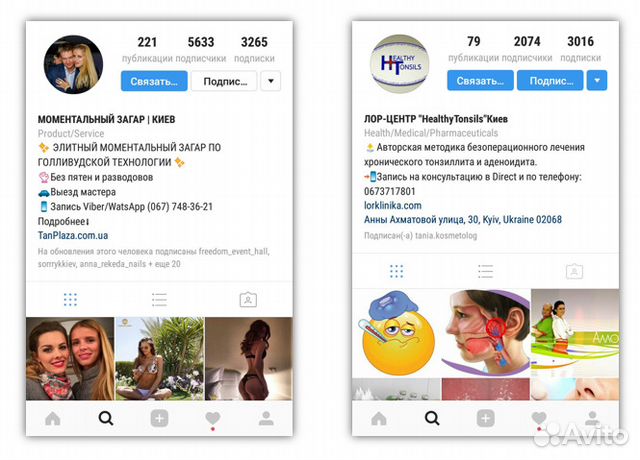 В бизнес-аккаунте вы можете добавить бизнес-информацию, такую как часы работы магазина, физический адрес и номер телефона.
В бизнес-аккаунте вы можете добавить бизнес-информацию, такую как часы работы магазина, физический адрес и номер телефона.
Даже если у вас нет обычного бизнеса с обычным графиком работы, бизнес-аккаунт имеет множество преимуществ.
Имея профессиональный бизнес-аккаунт, вы сможете получать информацию о своих историях, сообщениях и подписчиках. Вы также можете увидеть, как работают ваши истории и продвигаемые посты и как подписчики взаимодействуют с вашим контентом.Вы даже сможете увидеть:
- Нравится
- Комментарии
- Акций
- Закладки
Чтобы перейти на профессиональный аккаунт на мобильном устройстве:
- Зайдите в свой профиль и коснитесь трех линий в правом верхнем углу.
- Нажмите «Настройки».
- Нажмите «Аккаунт».
- Нажмите «Перейти к профессиональной учетной записи».
- Нажмите Business.
- Отсюда вы также можете подключить свою профессиональную учетную запись Instagram к своей бизнес-странице в Facebook.
 Это необязательно, но это отличный способ упростить использование всех функций, доступных в Facebook и Instagram. Вы можете подключить только одну страницу Facebook, которая может быть связана с вашей профессиональной учетной записью.
Это необязательно, но это отличный способ упростить использование всех функций, доступных в Facebook и Instagram. Вы можете подключить только одну страницу Facebook, которая может быть связана с вашей профессиональной учетной записью. - Добавьте подробности, например категорию вашего бизнеса и контактную информацию.
- Нажмите Готово.
К началу
Использование учетной записи Instagram
Теперь, когда вы создали свою учетную запись, пора начинать публикацию!
Чтобы создавать сообщения, вам нужно будет размещать их прямо из мобильного приложения или подписаться на инструмент планирования, например Later или Tailwind.Вы можете создавать несколько разных типов сообщений:
- Посты с одиночным изображением
- Несколько сообщений с изображениями
- Короткие видеоролики (до 60 секунд)
В Instagram также есть дополнительные приложения для создания контента:
- Boomerang: Boomerang создает мини-видео, которые зацикливаются взад и вперед.
 Некоторыми забавными примерами могут быть открытие и закрытие коробки, просмотр солнцезащитных очков или другой «тизерный» контент.
Некоторыми забавными примерами могут быть открытие и закрытие коробки, просмотр солнцезащитных очков или другой «тизерный» контент. - Макет: Макет позволяет разместить несколько изображений в одном сообщении в стиле коллажа.
Instagram также имеет параметры видео, в том числе рассказы, живое видео и ITGV.
- Истории в Instagram: Истории — это короткие видеоролики, которые отображаются в вашем профиле в течение короткого времени — всего 24 часа. Хотя вы можете опубликовать несколько историй вместе в серии (до 4 минут), каждая отдельная история длится всего 15 секунд. Вы можете записывать истории прямо из приложения или загружать заранее записанное видео. Вы также можете загружать неподвижные изображения в виде рассказов.
- Выделение истории в Instagram: Ваши истории в Instagram также можно сохранять в своем профиле для просмотра в будущем на неопределенный срок.Думайте о Story Highlights как о тщательно подобранных коллекциях, которые каждый может использовать в любое время, чтобы узнать больше о вас и вашем бренде.

- Видео в прямом эфире в Instagram: Вместо загрузки предварительно записанного видео вы также можете сделать прямое видео прямо в Instagram. В прямом эфире вы можете разрешить пользователям оставлять комментарии, пока вы ведете прямую трансляцию, что расширяет возможности взаимодействия с сообществом. После того, как ваше живое видео будет завершено, вы можете либо сохранить его в своих историях для просмотра в будущем, либо в альбоме камеры для будущего использования.Живое видео может длиться до 60 минут.
- IGTV: IGTV — это ответ Instagram на YouTube, разработанный для мобильного просмотра более длинных видеороликов, часто продолжительностью 15–60 минут. IGTV также предлагает отдельное приложение. Если вам есть что сказать на определенную тему, вы можете создать сериал IGTV, который будут смотреть ваши подписчики. Делитесь превью ваших видео IGTV в свою учетную запись Instagram и на страницу Facebook, чтобы увеличить количество просмотров.

По теме: 3 способа использования историй из Instagram для цифрового повествования
Частота отправки
подписчика в Instagram ценят качество важнее количества, когда дело доходит до постов.Как платформа, ориентированная на визуализацию, вы хотите, чтобы ваши изображения — будь то фотографии или графика — выделялись и замедляли прокрутку посетителей.
Вы будете писать подписи к каждому изображению, но само изображение должно выделяться.
Итак, выбирая частоту, сосредоточьтесь в первую очередь на качестве изображения и найдите подходящую для вас частоту.
Связано: Как спланировать маркетинговую стратегию Instagram для привлечения бизнеса
Что опубликовать
Не знаете, чем поделиться в своей учетной записи Instagram? Рассмотрите возможность добавления:
- Фотографии вашей команды, продуктов и услуг
- События, розыгрыши и специальные предложения
- Цитаты и отзывы клиентов
- Пользовательский контент
- Праздники и торжества
Связанный: Как спланировать ленту Instagram в Photoshop
К началу
Выращивание следующих
После того, как вы создали и поделились несколькими сообщениями, пора начинать приглашать людей, которым понравится ваша страница. В зависимости от вашего присутствия в обществе и размера вашего бизнеса, вы можете начать с малого с друзьями и семьей или быстро расширить свою клиентскую базу.
В зависимости от вашего присутствия в обществе и размера вашего бизнеса, вы можете начать с малого с друзьями и семьей или быстро расширить свою клиентскую базу.
- Обновите подписи электронной почты вашего веб-сайта и команды, чтобы связать их с вашей новой учетной записью Instagram.
- Делитесь эксклюзивным контентом в своей учетной записи Instagram с тизерами в других социальных сетях, чтобы стимулировать взаимодействие.
- Общайтесь со своими подписчиками — отвечайте на их вопросы и благодарите их за комментарии. Активную учетную запись видят чаще.
По теме: 4 способа получить больше подписчиков в Instagram
К началу
Хэштеги — это слова или ключевые слова для обозначения вашего контента, чтобы помочь вашим подписчикам и потенциальным подписчикам найти ценный контент. Хэштег начинается с решетки (#), а затем может быть словом или серией слов, например #marketing или #contentmarketing.
Когда вы помечаете сообщение хэштегом, оно появляется на странице для этого хэштега, что упрощает поиск вашего контента новыми подписчиками.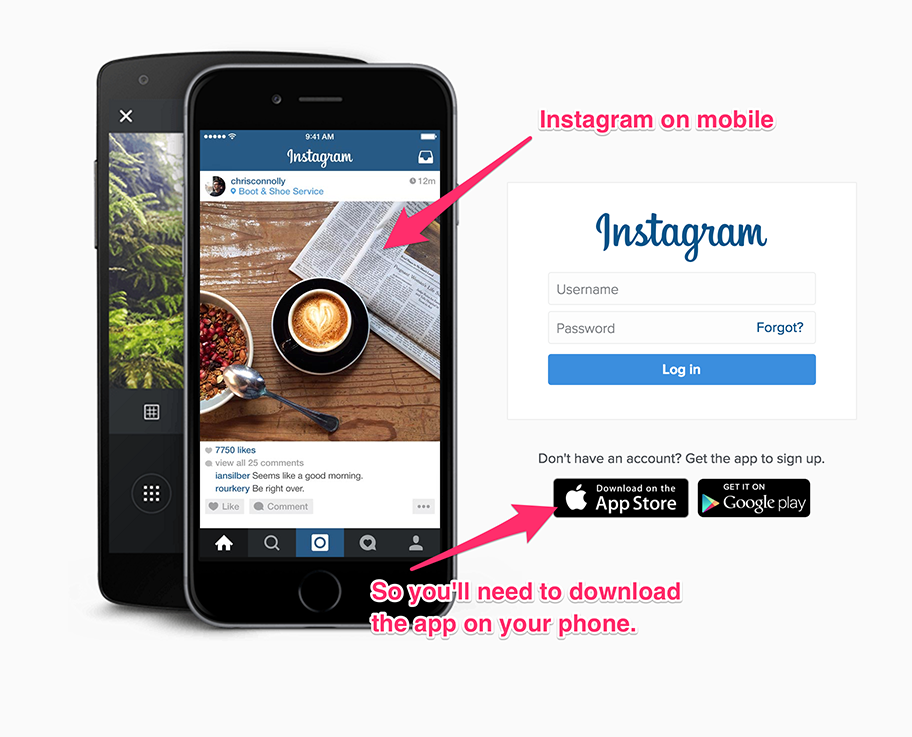 Фактически, пользователи Instagram могут подписаться на хэштеги в дополнение к учетным записям.
Фактически, пользователи Instagram могут подписаться на хэштеги в дополнение к учетным записям.
У каждого сообщения может быть до 30 хэштегов, а у каждой истории — до 10.
Мнения разнятся по поводу того, сколько хэштегов вам следует использовать; Хорошее практическое правило — использовать столько, сколько имеет непосредственное отношение к вашему бизнесу.
Согласно Later, лучше находить и использовать хэштеги меньшего размера, нишевые и имеющие более заинтересованную аудиторию, имеющую отношение к вашей отрасли, чем использовать самые популярные хэштеги в Instagram.
Вы можете найти эти целевые хэштеги, посмотрев, какие хэштеги уже используют ваша аудитория, конкуренты и лидеры отрасли. Посетив страницу хэштегов в Instagram, вы также можете увидеть связанные хэштеги, чтобы расширить свою коллекцию хэштегов.
Связано: Как использовать хэштег в Instagram и Twitter
К началу
Ведение учетной записи Instagram
Теперь, когда вы настроили свой аккаунт Instagram для бизнеса, начали привлекать подписчиков и использовать соответствующие хэштеги, вы захотите и дальше заботиться о нем, как о любом другом социальном канале.
Продолжайте регулярно публиковать сообщения. Вы можете опубликовать сочетание откровенных фотографий из своей жизни или бизнеса, постановочных фотографий и фотографий брендов и даже цитат.
Следите за своими хэштегами. Один из лучших способов быть «найденным» в Instagram — это стратегическое использование хэштегов. Используйте сочетание хэштегов, которые уже достигли вашей целевой аудитории, и новые хэштеги, которые только начинают набирать популярность.
Вы также можете создать свой собственный фирменный хэштег.
Регулярно проверяйте свои хэштеги, чтобы убедиться, что вы по-прежнему достигли своей идеальной аудитории.
Общайтесь со своими подписчиками. Не используйте свою ленту только как место для трансляции сообщений. Задавайте вопросы своим подписчикам, узнавайте их мнение или даже делитесь небольшими впечатлениями о предстоящих событиях или новых продуктах. Чем больше вы взаимодействуете с вашими постами, тем больше их (и других) увидят.
Попробуйте новые функции. Instagram регулярно добавляет новые функции, такие как Истории и IGTV, которые позволяют делиться видео со своими подписчиками. Эти новые функции помогут вам получить еще больше поддержки и связи с вашими клиентами и подписчиками.
А теперь выходите и получайте сообщения с уверенностью!
Эта статья включает материалы, изначально опубликованные в блоге GoDaddy Андреа Роуленд.
Автор изображения: Чарльз Делувио на Unsplash
Как удалить учетные записи Instagram в 2021 году
Instagram (и социальные сети в целом) может быть и благословением, и проклятием. Платформа для обмена фотографиями с более чем 1 миллиардом пользователей — отличный способ быть в курсе того, чем занимаются ваши друзья и знаменитости.Но может быть утомительно чувствовать, что вы должны документировать все, что вы делаете, а натиск «идеальных» моментов из жизни других может усилить беспокойство.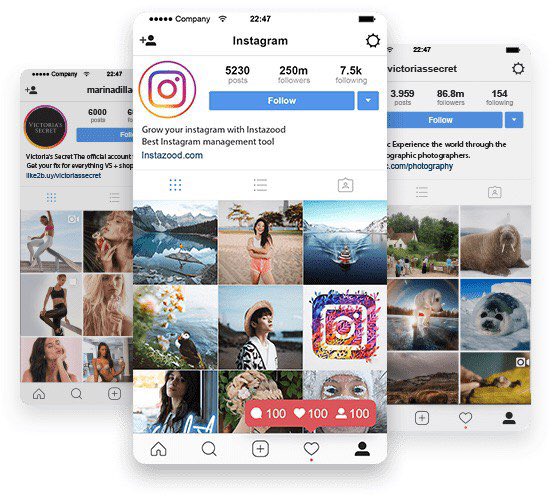
Если Instagram похож на мяч на цепи, возможно, вы подумываете о том, чтобы избавиться от своей учетной записи. Следуйте инструкциям ниже, чтобы временно отключить или навсегда удалить Instagram. Если вы хотите провести полную детоксикацию в социальных сетях, вы также можете увидеть наши инструкции по удалению TikTok и Snapchat здесь.
Имейте в виду, что после удаления учетной записи это действие нельзя будет отменить.Все ваши фотографии и история учетной записи, включая подписчиков, лайки и комментарии, будут навсегда удалены, и вы не сможете зарегистрироваться, используя то же имя пользователя, если когда-либо создадите другую учетную запись.
Как удалить учетную запись Instagram
- 1. Войдите в свою учетную запись на instagram.com с компьютера или мобильного браузера. К сожалению, вы не можете удалить свою учетную запись из приложения Instagram.
- 3. Оказавшись на этой странице, выберите ответ в раскрывающемся меню рядом с «Почему вы удаляете свою учетную запись?»
- 4.
 Введите пароль еще раз.
Введите пароль еще раз. - 5. Нажмите «Удалить мою учетную запись навсегда».
Если вы беспокоитесь о том, чтобы стереть все навсегда или предпочитаете просто отдохнуть от социальной сети, в Instagram есть возможность временной деактивации. Это позволяет пользователям отключить свою учетную запись на определенный период времени и вернуться к ней позже, а это означает, что ваш профиль, фотографии, видео, комментарии и лайки будут скрыты от других пользователей, пока ваша учетная запись будет деактивирована, и все они снова появятся, когда вы решите повторно активировать Это.
Как деактивировать учетную запись Instagram
- 1. Войдите в свою учетную запись на instagram.com с компьютера или мобильного браузера. К сожалению, вы не можете отключить свою учетную запись в приложении Instagram.
- 2. Щелкните значок человека в верхнем правом углу, чтобы получить доступ к своему профилю.

- 4. Прокрутите страницу вниз и нажмите «Временно отключить мою учетную запись» в нижнем левом углу.
- 5. Оказавшись на этой странице, выберите ответ из раскрывающегося меню в разделе «Почему вы отключаете свою учетную запись?»
- 6. Введите пароль еще раз.
- 7. После того, как вы введете пароль, появится кнопка «Временно отключить учетную запись».
Щелкните по нему, и ваша учетная запись будет деактивирована, пока вы не решите повторно активировать ее. Это может занять несколько часов.
Руководство по Instagram для бизнеса — обновление 2020
Instagram для бизнеса помогает брендам создать учетную запись Instagram и начать публиковать контент.
Хотя настройка вашей учетной записи Instagram Business — довольно простой процесс, лучше всего, если вы выполните каждый из важных шагов.
В этой главе Руководства по рекламе в Instagram из 8 глав вы узнаете:
- Что такое учетная запись Instagram для бизнеса?
- Каковы преимущества учетной записи Instagram Business?
- Как создать аккаунт в Instagram для вашего бизнеса?
- Как создать рекламный аккаунт в Instagram
- Каковы рекомендации по настройке учетной записи в Instagram?
Что такое бизнес-аккаунт в Instagram?
Многие маркетологи совершают ошибку, управляя аккаунтом своего бренда в Instagram как обычным аккаунтом.Однако они упустят некоторые замечательные функции, доступные в Instagram для бизнеса.
Создав учетную запись Instagram Business, вы можете:
- Просматривайте в реальном времени, как ваши истории и продвигаемые посты работают в течение дня
- Узнайте дополнительную информацию о своих подписчиках и о том, как они взаимодействуют с вашими сообщениями и историями.
- Включите дополнительную информацию о своей компании, например часы работы, местонахождение и номер телефона
- Настройте рекламные кампании в Instagram и просматривайте отчеты по рекламе в Instagram
- Вы также можете продвигать любые публикации, которыми вы поделились, и добавить кнопку, например «Подробнее», чтобы привлечь новых потенциальных клиентов.

Instagram для бизнеса
Далее вы найдете пошаговые инструкции по настройке учетной записи Instagram Business.
Как создать учетную запись Instagram для вашего бизнеса
Шаг 1. Загрузите и запустите приложение Instagram
Загрузите приложение Instagram для iOS из магазина приложений, Android из магазина Google Play или Windows Phone из магазина Windows Phone. После установки приложения на ваш мобильный телефон нажмите, чтобы открыть его.
Шаг 2. Зарегистрируйтесь в Instagram
Нажмите «Зарегистрироваться», затем введите свой адрес электронной почты и нажмите «Сеть» t или нажмите «Войти через Facebook», чтобы зарегистрироваться с помощью своей учетной записи Facebook.
Шаг 3. Создайте бизнес-профиль
В приложении Instagram найдите настройки, затем прокрутите вниз и нажмите «Переключиться на бизнес-аккаунт». Здесь вы можете связать свою учетную запись Instagram со страницей Facebook.
После того, как вы перешли на бизнес-аккаунт, вы можете добавить дополнительную информацию о компании, например часы работы магазина, служебный адрес или номер телефона.
Примечание: В настоящее время бизнес-профиль в Instagram можно связать только с одной страницей Facebook.
Переключите свою учетную запись Instagram на учетную запись Business
Шаг 4: Начните публикацию!
Теперь, когда вы настроили свой аккаунт в Instagram Business, пора сделать свой первый пост!
Вы также можете настроить рекламные кампании в Instagram сразу после завершения создания рекламной учетной записи Instagram, связанной с вашей страницей Facebook.
Подробнее: 84 лучших примера рекламы в Instagram в 2018 году от ведущих брендов
Как добавить свою учетную запись Instagram в Facebook Business Manager
Чтобы начать рекламу в Instagram, вам понадобится рекламный аккаунт Facebook и страница Facebook.
Вам не обязательно иметь учетную запись Facebook Business Manager. Однако, если вы хотите просматривать комментарии к своим объявлениям и отвечать на них, вам необходимо добавить учетную запись Instagram в свой бизнес-менеджер.
Чтобы добавить свою учетную запись Instagram в свой Facebook Business Manager, выполните следующие действия:
- Откройте свой Facebook Business Manager
- В левой части страницы нажмите «Бизнес-настройки» и «Учетные записи Instagram».
- Нажмите «Получить новую учетную запись Instagram»
- Добавьте свое имя пользователя и пароль, затем нажмите «Далее».
- Чтобы авторизовать одну или несколько ваших рекламных учетных записей для использования учетной записи Instagram, установите флажок рядом с каждой рекламной учетной записью и нажмите кнопку «Сохранить изменения».
Если у вас еще нет учетной записи Facebook Business Manager, вот как ее настроить.
Подключите свой Instagram с Business Manager
Как создать рекламную учетную запись Instagram на Facebook
Не существует отдельного Менеджера рекламы в Instagram, который можно использовать.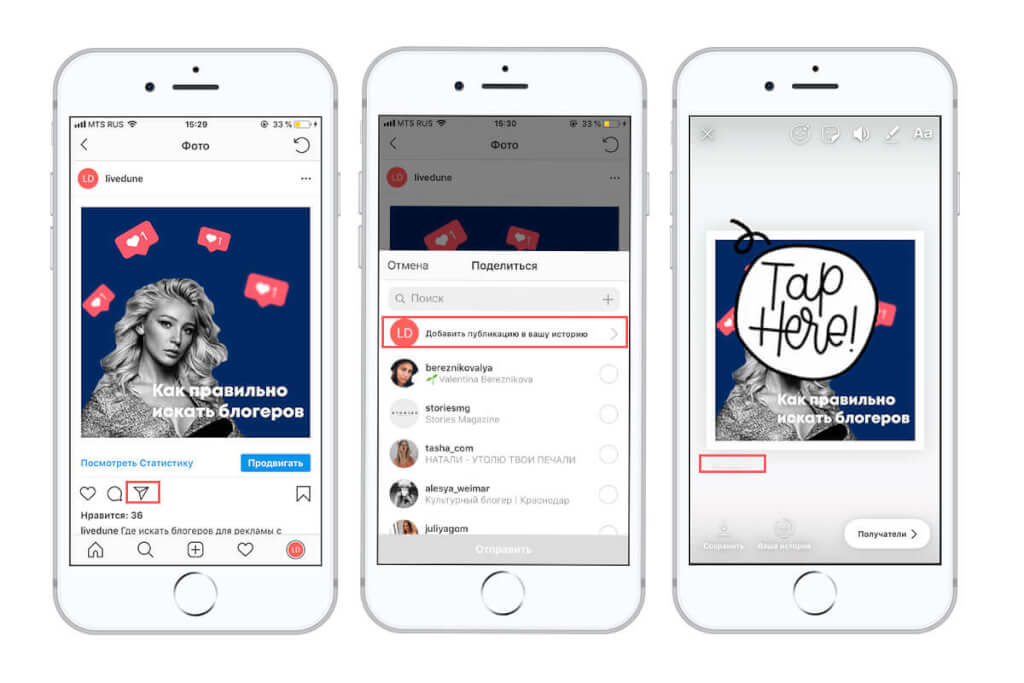 Для управления рекламой в Instagram используются те же инструменты, что и для рекламы в Facebook:
Для управления рекламой в Instagram используются те же инструменты, что и для рекламы в Facebook:
- Менеджер рекламы в Facebook
- Facebook Power Editor
- Маркетинговый API Facebook
В дополнение к этим четырем вариантам вы также можете разместить рекламу, используя:
- Приложение Instagram
- Партнеры Instagram
Чтобы создать рекламную учетную запись Facebook, следуйте этим рекомендациям:
- Откройте настройки бизнес-менеджера.
- На вкладке «Люди и активы» нажмите «Рекламные аккаунты».
- В правой части страницы выберите «Добавить новые рекламные аккаунты».
- Выберите один из трех вариантов: «Заявить права на рекламный аккаунт», «Запросить доступ к рекламному аккаунту» или «Создать новый рекламный аккаунт».
- Если вы решите запросить доступ или заявить права на рекламный аккаунт, введите идентификатор рекламного аккаунта. (Узнайте, где найти идентификатор учетной записи)
Чтобы добавить свою учетную запись Instagram в свою рекламную учетную запись Facebook, выполните следующие действия:
- Откройте свой бизнес-менеджер
- Нажмите «Настройки бизнеса», а затем «Учетные записи Instagram».

- Нажмите на аккаунт Instagram, для которого вы хотите назначить рекламный аккаунт
- Нажмите «Назначить рекламные счета»
- Чтобы авторизовать одну или несколько ваших рекламных учетных записей для использования учетной записи Instagram, установите флажок рядом с каждой рекламной учетной записью и нажмите кнопку «Сохранить изменения».
Как добавить новых пользователей в свой аккаунт Instagram Ads
Если вы работаете с командой маркетинга или рекламным агентством, вам может потребоваться предоставить им доступ к своему аккаунту Instagram для бизнеса.
Обратите внимание, что для добавления новых пользователей в свою учетную запись Instagram Business у вас должен быть доступ администратора к странице Facebook, связанной с учетной записью Instagram.
Если вы уже используете Facebook Business Manager (что вам действительно стоит), вот как предоставить новым людям доступ для редактирования в вашей учетной записи Instagram:
- Откройте настройки бизнес-менеджера
- Перейдите в раздел «Люди» и выберите человека, которому вы хотите предоставить доступ к учетной записи Instagram, или нажмите «Добавить новых людей», чтобы добавить новых пользователей.

- Нажмите «Назначить активы» и выберите «Страницы», «Рекламные аккаунты» или «Каталоги продуктов».
- Выберите объекты, к которым вы хотите предоставить доступ, и выберите роль.
- Нажмите кнопку «Сохранить изменения».
Предоставить доступ дополнительным людям
Существует большой набор различных ролей, которые вы можете назначить своим коллегам и партнерам.
Роли на странице Facebook
Члены команды: Если вы хотите добавить членов своей команды в свою учетную запись Instagram, вы должны назначить им роль «Редактор страниц».
Рекламное агентство: При работе с рекламным агентством, которое не управляет вашими публикациями в Instagram, назначьте им роль «Рекламодателя страницы».
После того, как вы завершили настройку учетной записи Facebook Business Manager и пригласили членов вашей команды управлять вашей учетной записью Instagram Business, все готово.
Теперь все, что вам нужно сделать, это настроить таргетинг в Instagram и дизайн рекламы в Facebook, чтобы получить высокий ROI от ваших кампаний.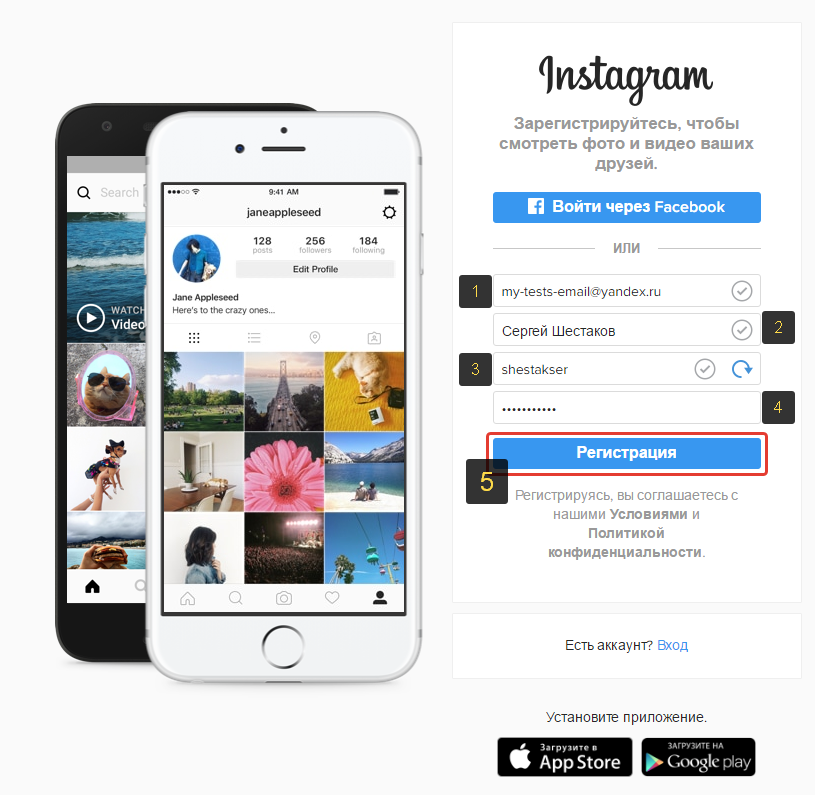
Поздравляю! Готово!
Теперь, когда вы успешно создали свою учетную запись Facebook Business Manager и связали ее со своей учетной записью Instagram Business, вы можете получать больше информации и создавать свою первую кампанию в Instagram.
Приступите к изучению пошаговых инструкций по созданию вашей первой кампании в Instagram, используя один из этих трех инструментов:
- Менеджер рекламы в Facebook
- Facebook Power Editor
- Приложение Instagram
Дополнительное чтение:
Как создать второй аккаунт в Instagram
‹ НазадЧто такое Finsta? Искусство Finstagram
След. ›Что такое взаимодействие в социальных сетях?
Хотите узнать, как добавить учетную запись в Instagram? Если у вас уже есть учетная запись Instagram, создать вторую легко.
Instagram позволяет пользователям иметь 5 учетных записей на одном устройстве, и вы можете переключаться между учетными записями без входа и выхода каждый раз.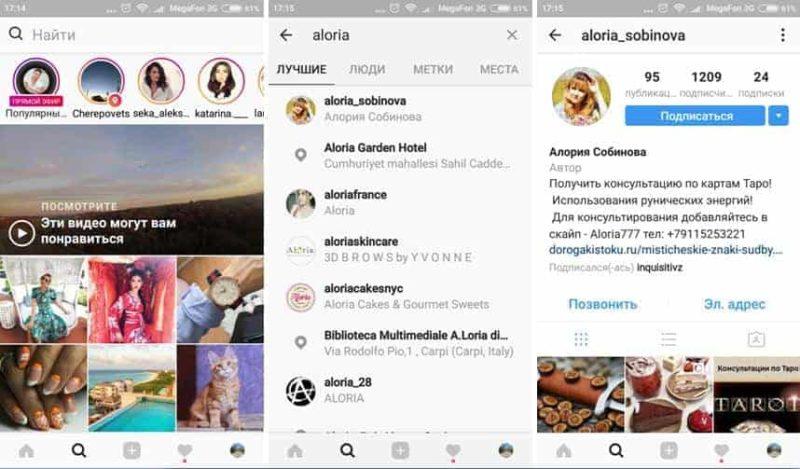 Однако один и тот же адрес электронной почты или номер телефона нельзя привязать более чем к одной учетной записи.
Однако один и тот же адрес электронной почты или номер телефона нельзя привязать более чем к одной учетной записи.
Зачем нужны две учетные записи Instagram?
Вы можете спросить, зачем кому-то нужен второй аккаунт в Instagram. Многие люди в Instagram имеют личные учетные записи, где они делятся фотографиями своей повседневной жизни с друзьями и семьей в Интернете.Однако у большинства предприятий также есть учетные записи в Instagram, и многие пользователи Instagram создают вторые учетные записи для своих предприятий.
Вторая учетная запись Instagram может иметь множество целей. Одна из простых причин создать вторую учетную запись — это если вы заблокировали исходную учетную запись или потеряли ее по какой-либо другой причине. Вторая учетная запись может стать новым началом.
Многие пользователи имеют вторую учетную запись, называемую finstagram, или сокращенно finsta. Это забавные случайные аккаунты, где люди делятся фотографиями, не достойными их настоящего Instagram.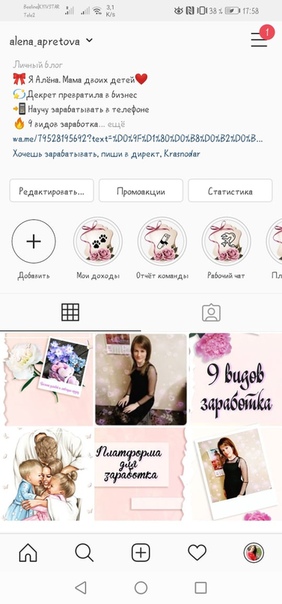
влиятельных лиц и блоггеров в Instagram часто имеют вторые учетные записи, одну личную, другую, основанную на их бизнесе или теме блога. Блоги в Instagram, как правило, очень сосредоточены на своих нишевых отраслях, будь то фитнес-блогеры, бьюти-блогеры или другие конкретные отрасли. По этой причине у этих блогеров часто есть вторая учетная запись для своих общих или личных сообщений.
Независимо от того, зачем вам нужен второй аккаунт Instagram, мы поможем вам создать новый аккаунт.
Создайте бизнес-аккаунт в Instagram
Instagram сообщает, что более 25 миллионов компаний имеют учетную запись Instagram для своего бренда. Бизнес-аккаунты в Instagram получают дополнительные функции, называемые Instagram Insights, которые раскрывают данные о впечатлениях, охвате и аудитории каждого поста.
Если ваша вторая учетная запись предназначена для вашей компании, преобразуйте ее в бизнес-профиль. Вы можете сделать это, перейдя в «Настройки»> «Настройки аккаунта»> «Перейти к бизнес-профилю».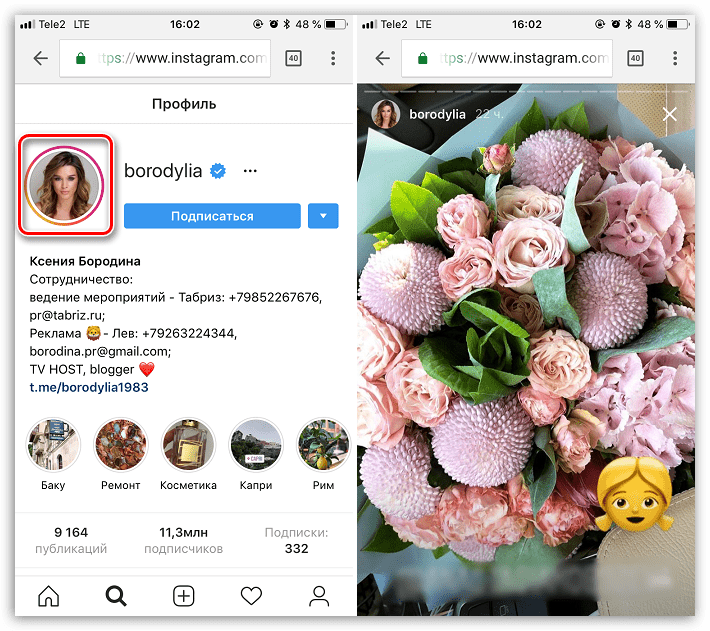 Используйте Instagram для развития своего бизнеса с помощью маркетинга в социальных сетях или создавайте рекламу в Instagram, чтобы использовать эту популярную платформу в качестве прибыльного рекламного инструмента.
Используйте Instagram для развития своего бизнеса с помощью маркетинга в социальных сетях или создавайте рекламу в Instagram, чтобы использовать эту популярную платформу в качестве прибыльного рекламного инструмента.
Как добавить учетную запись в Instagram
Чтобы добавить новую учетную запись в Instagram, вам нужно будет использовать другой адрес электронной почты или номер телефона из вашей первой учетной записи. Это незначительное неудобство, но его не сложно обойти.
Если вы использовали свою электронную почту для своей первой учетной записи, вы можете просто использовать свой номер телефона для второй. В противном случае вам может потребоваться создать новую учетную запись электронной почты для вашей новой учетной записи Instagram.
Выполните следующие действия, чтобы добавить вторую учетную запись Instagram:
- Перейдите в свой текущий профиль в Instagram.
- В правом верхнем углу нажмите значок меню с тремя горизонтальными линиями.

- Коснитесь шестеренки настроек.
- Прокрутите вниз и нажмите «Добавить учетную запись».
- Если учетная запись уже существует, введите имя пользователя и пароль.
- Чтобы создать новую учетную запись, нажмите «Зарегистрироваться» в нижней части экрана и следуйте инструкциям по созданию новой учетной записи по телефону или электронной почте.
Отсюда вы можете создать имя пользователя, добавить изображение профиля и биографию и начать делиться своей новой учетной записью.
Как переключить учетную запись в Instagram
Как только у вас будет два (или более) аккаунта Instagram, вы сможете переключаться между ними. К счастью, Instagram упрощает этот процесс; вам не придется выходить и входить снова каждый раз, когда вы хотите проверить другую учетную запись.
Instagram позволяет связать пять учетных записей на одном устройстве. Создав новую учетную запись на своем устройстве, вы должны автоматически войти в обе.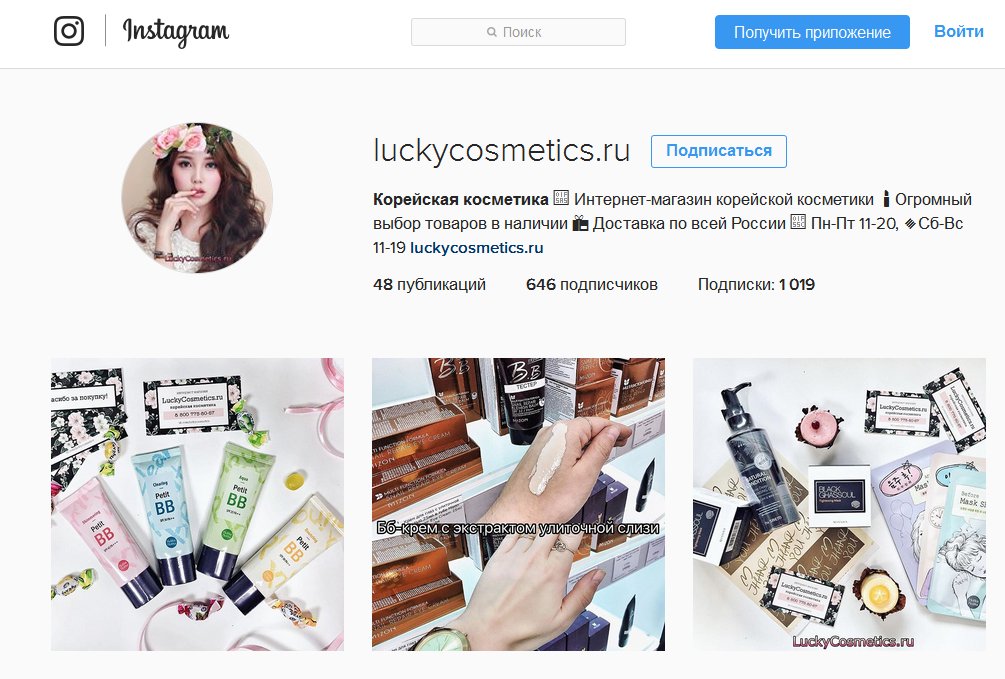
Чтобы переключиться с одной учетной записи на другую, выполните следующие действия:
- Зайдите в свой профиль.
- Вверху экрана щелкните свое имя пользователя.
- Появится меню для каждой из ваших учетных записей. Нажмите на тот, на который хотите переключиться, и вы попадете в этот профиль.
Вы также можете переключать учетные записи с любой вкладки в Instagram, удерживая значок изображения профиля в правом нижнем углу. Появится то же меню, из которого вы сможете выбрать.
Как связать аккаунты Instagram
После того, как вы создадите вторую учетную запись на том же телефоне, что и первая, они будут связаны на вашем телефоне.Это позволяет легко переключаться вперед и назад.
Хотя ваши учетные записи связаны через приложение, в которое вы вошли, они не связаны друг с другом публично в Instagram. Если вы хотите установить связь между этими двумя учетными записями, вам нужно будет продвигать каждую учетную запись в другой.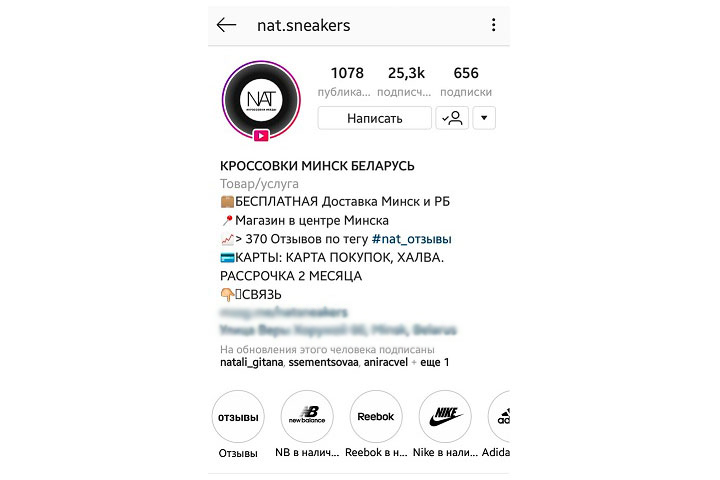

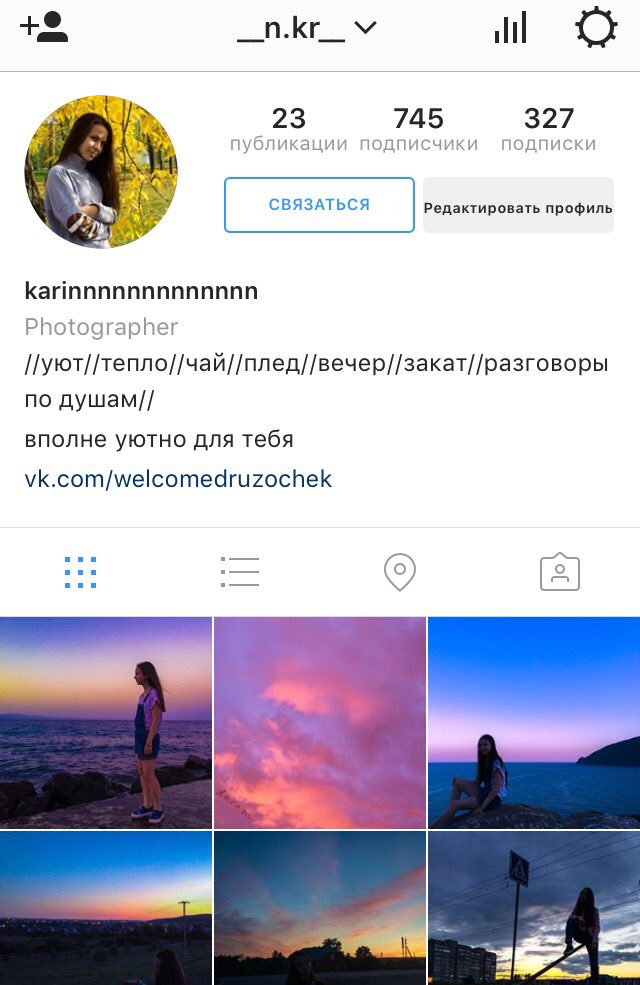 Это актуально для блогеров с разнообразными тематиками выпусков.
Это актуально для блогеров с разнообразными тематиками выпусков. Инстаграм дает свободу почувовать себя именитым певцом или артистом, ведь вы можете взять себе яркий творческий псевдоним, о котором могли только мечтать;
Инстаграм дает свободу почувовать себя именитым певцом или артистом, ведь вы можете взять себе яркий творческий псевдоним, о котором могли только мечтать;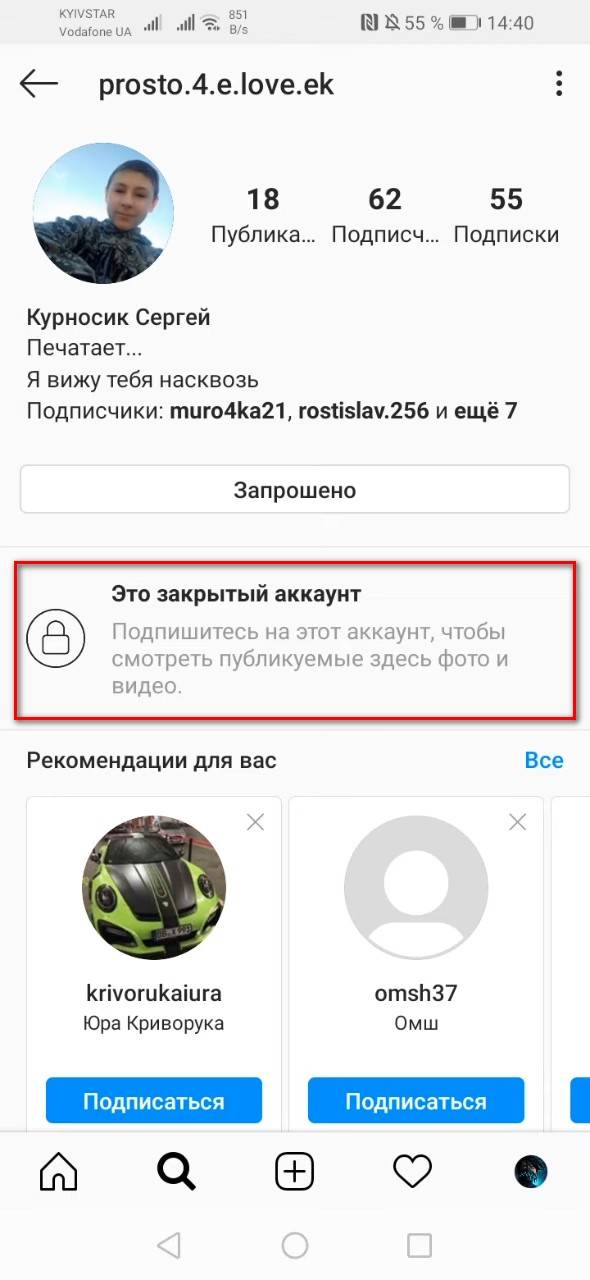 Иногда слова преображаются до неузнаваемости: сирота – ариост, апельсин – спаниель;
Иногда слова преображаются до неузнаваемости: сирота – ариост, апельсин – спаниель;
 Тем более, если пользователь выбирает тур на работе — звонить при остальных сотрудниках в офисе ему будет неудобно.
Тем более, если пользователь выбирает тур на работе — звонить при остальных сотрудниках в офисе ему будет неудобно.

 Люди ищут по хештегам, например, Черногорию. Видят в ленте картинок фото с Черногорией и «вкусной» ценой, кликают, узнают подробности. Лучше всего писать хештеги в отдельном комментарии. То есть в описании картинки пишем только про тур и контакты, а ниже в комментарии уже указываются хештеги.
Люди ищут по хештегам, например, Черногорию. Видят в ленте картинок фото с Черногорией и «вкусной» ценой, кликают, узнают подробности. Лучше всего писать хештеги в отдельном комментарии. То есть в описании картинки пишем только про тур и контакты, а ниже в комментарии уже указываются хештеги.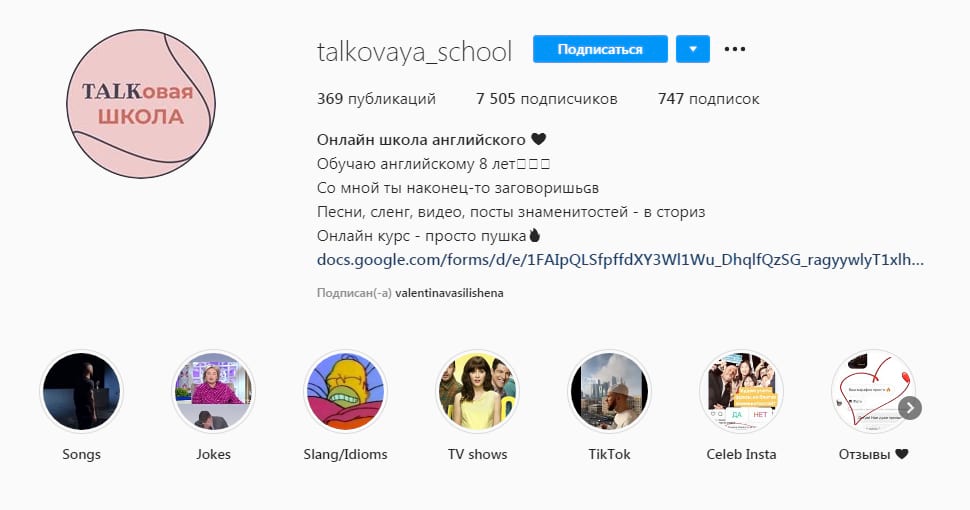 д. Для этого в Инстаграм предусмотрен специальный функционал.
д. Для этого в Инстаграм предусмотрен специальный функционал.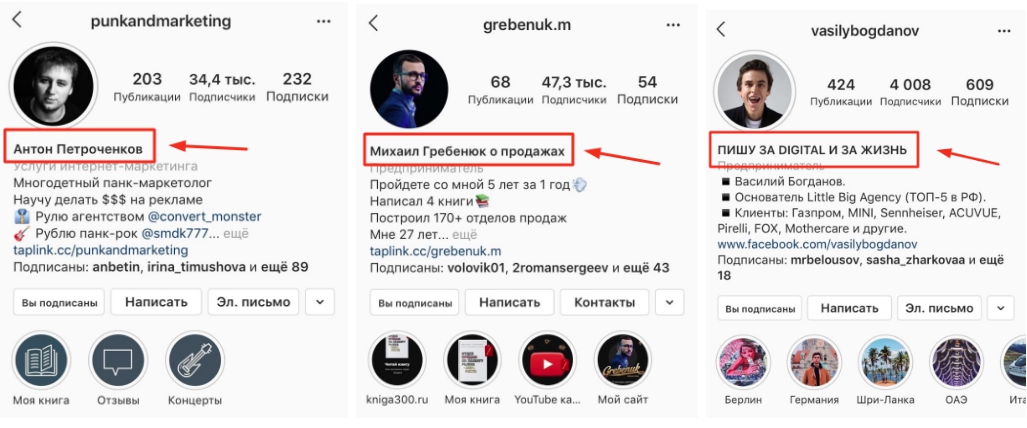
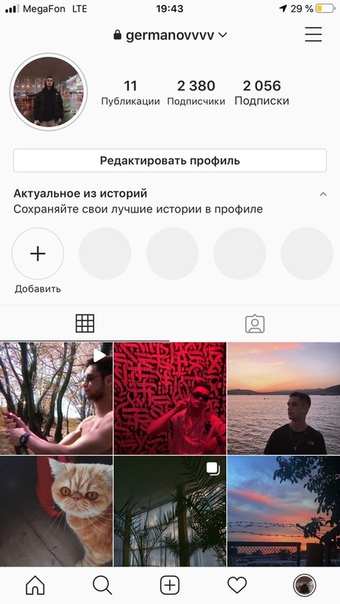
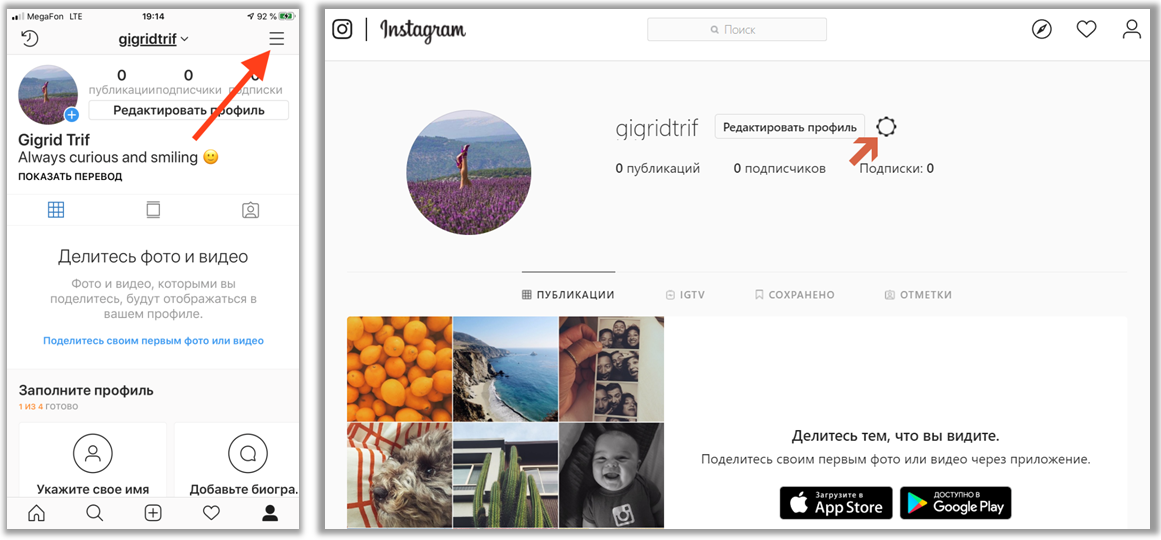

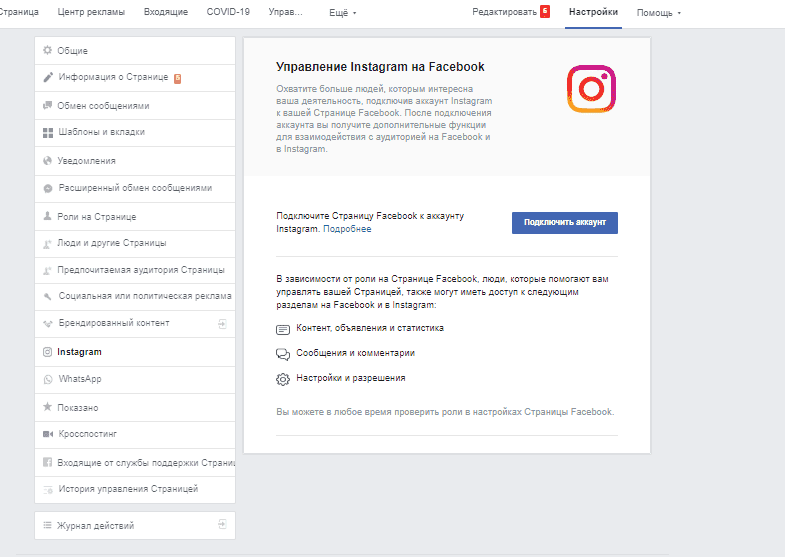

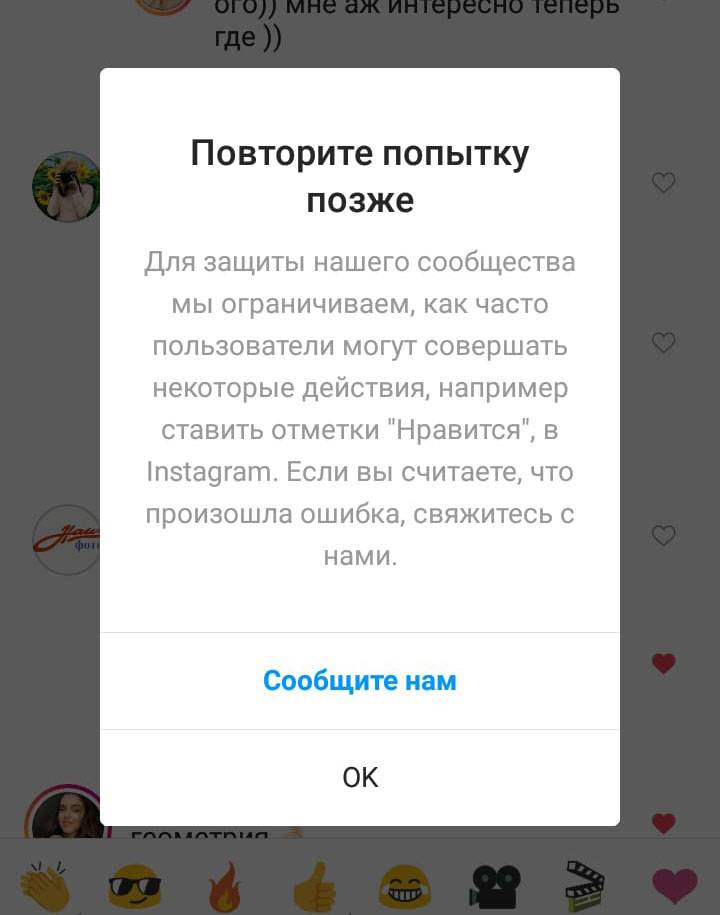
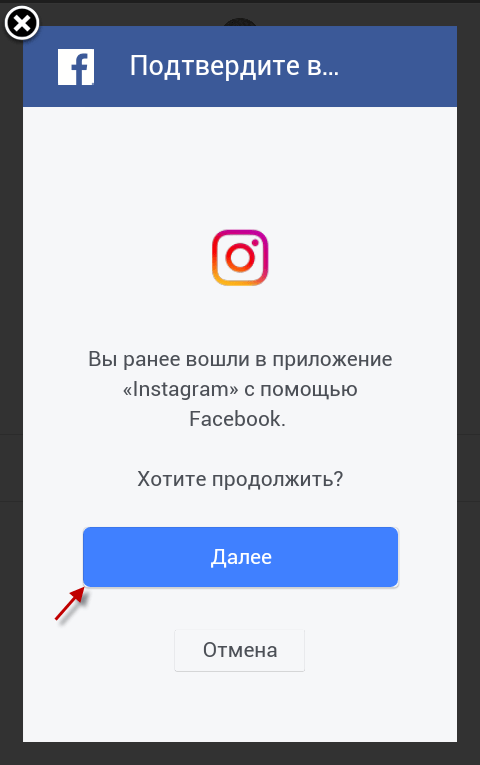
 В День памяти павших мы работаем с 9 до 15 часов»).
В День памяти павших мы работаем с 9 до 15 часов»).
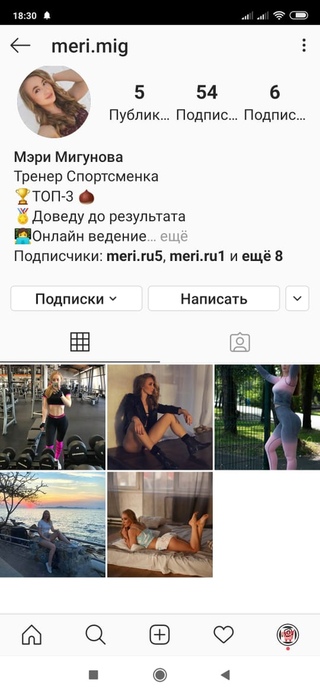
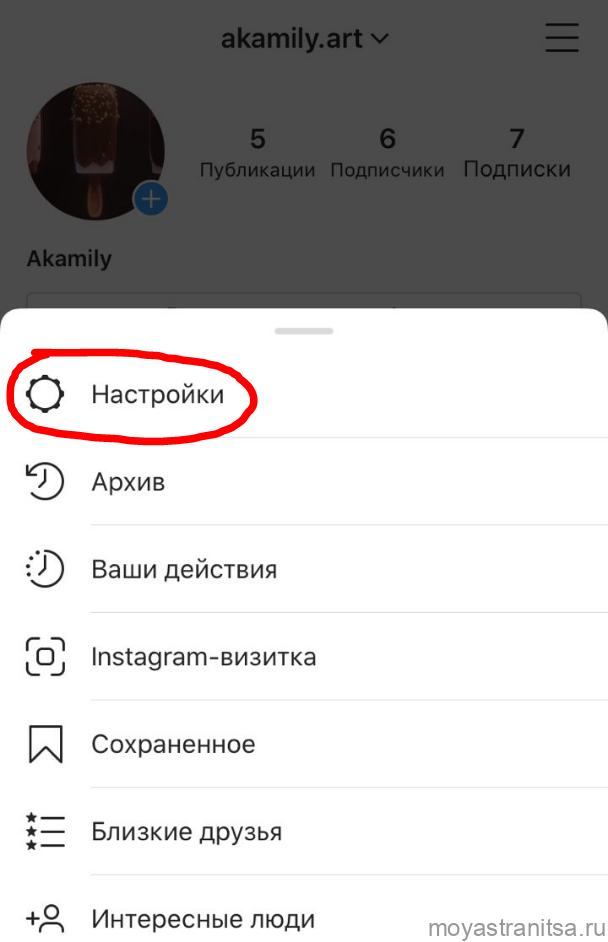

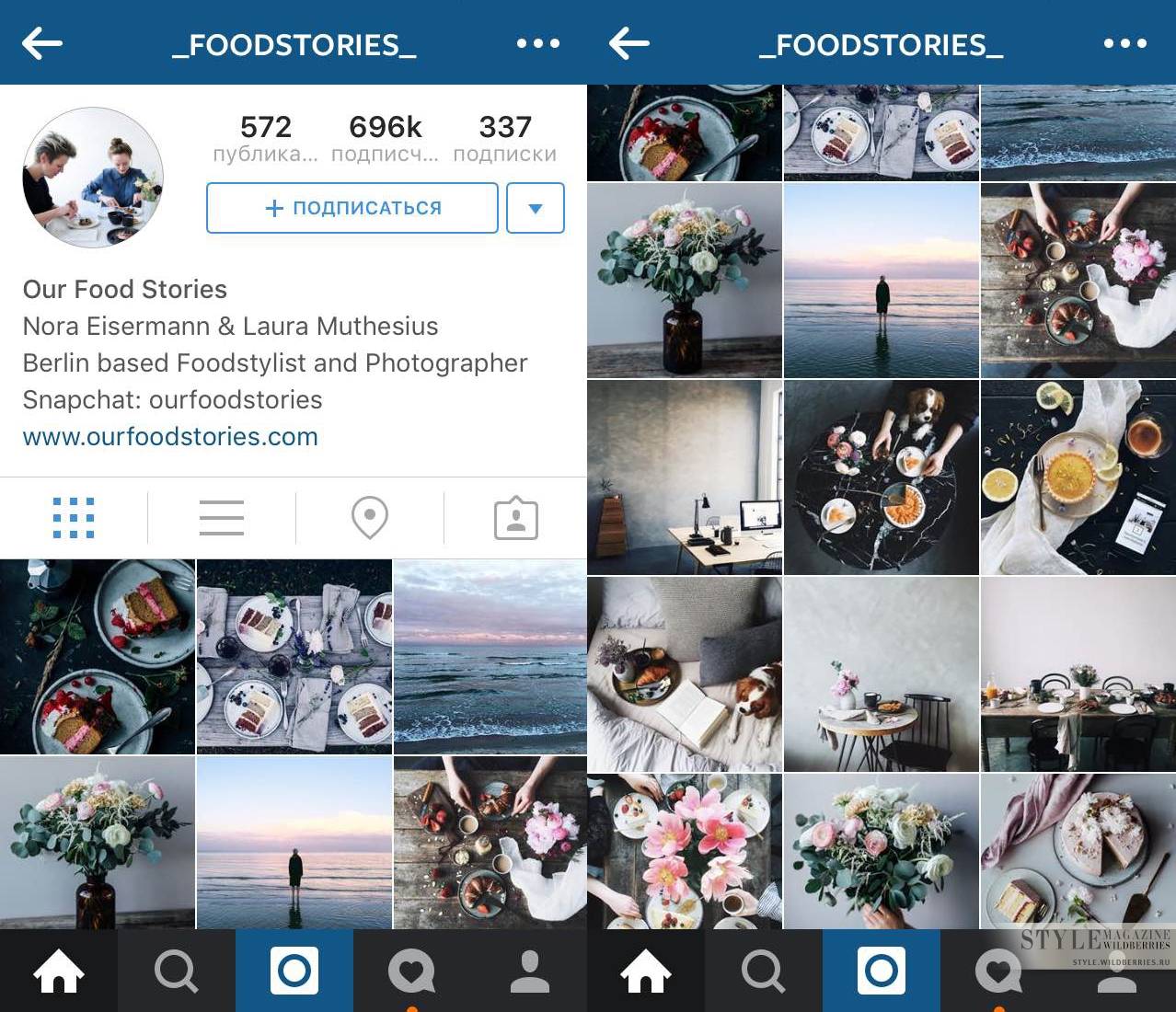

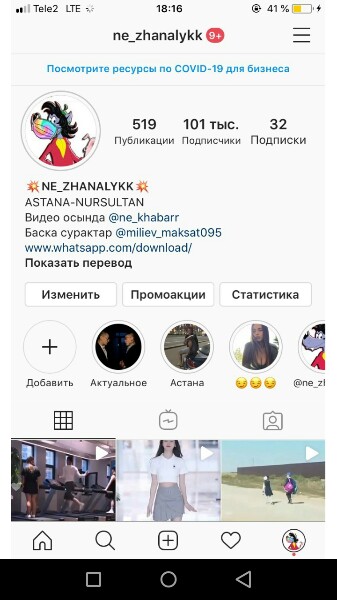


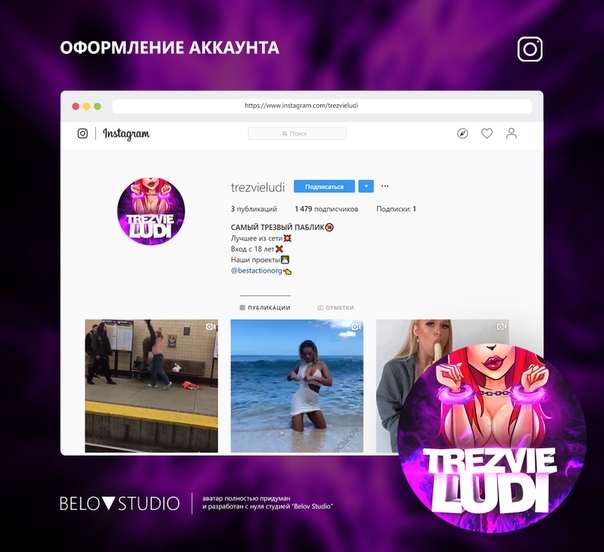

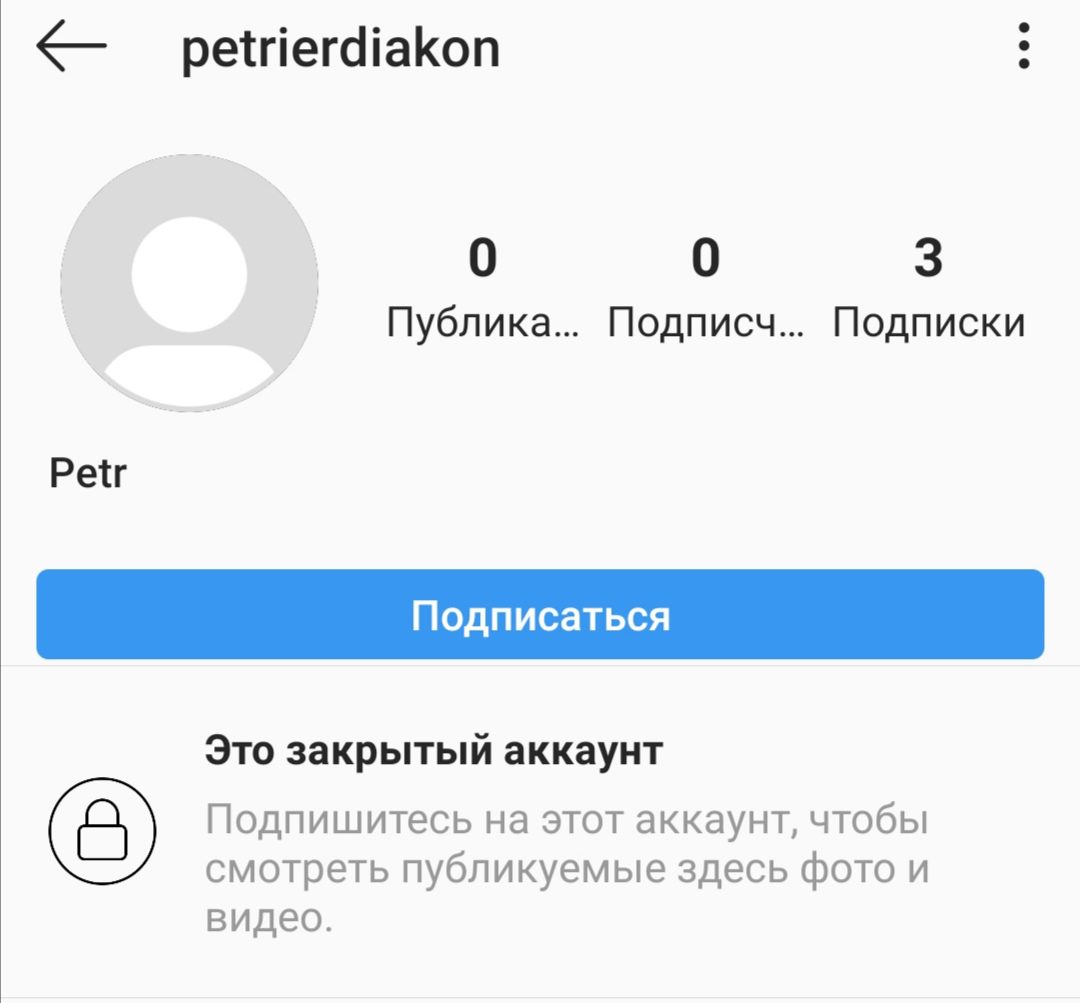


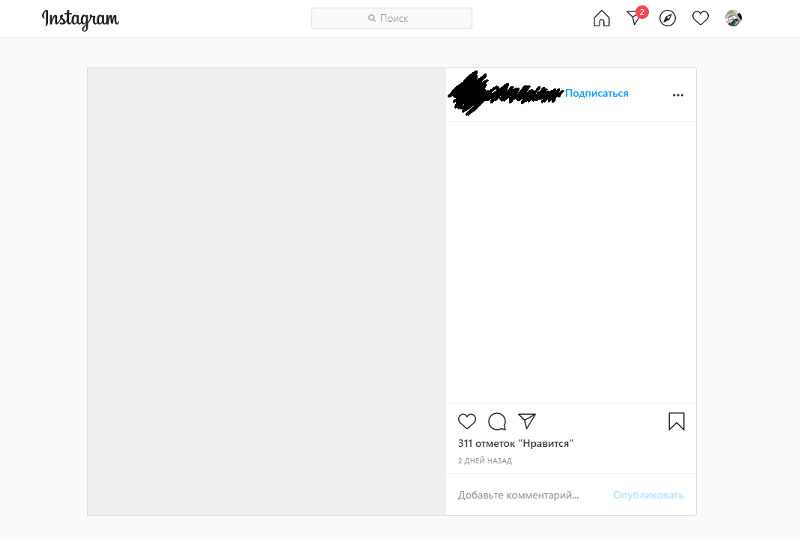

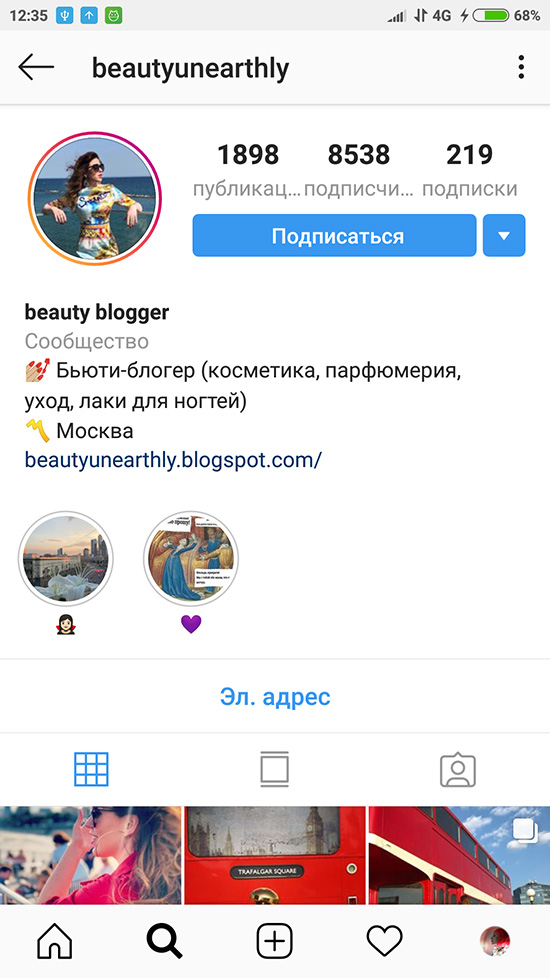
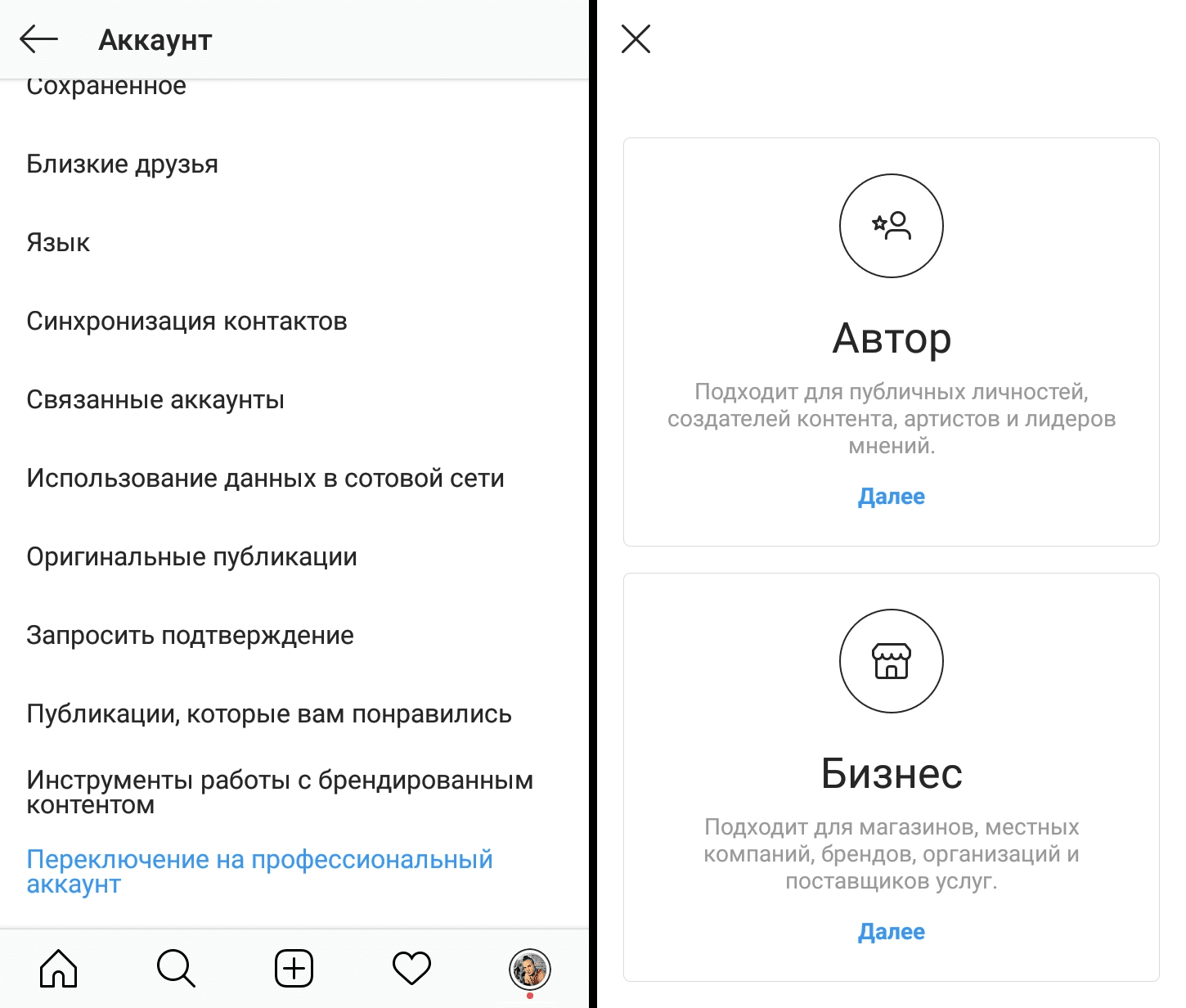

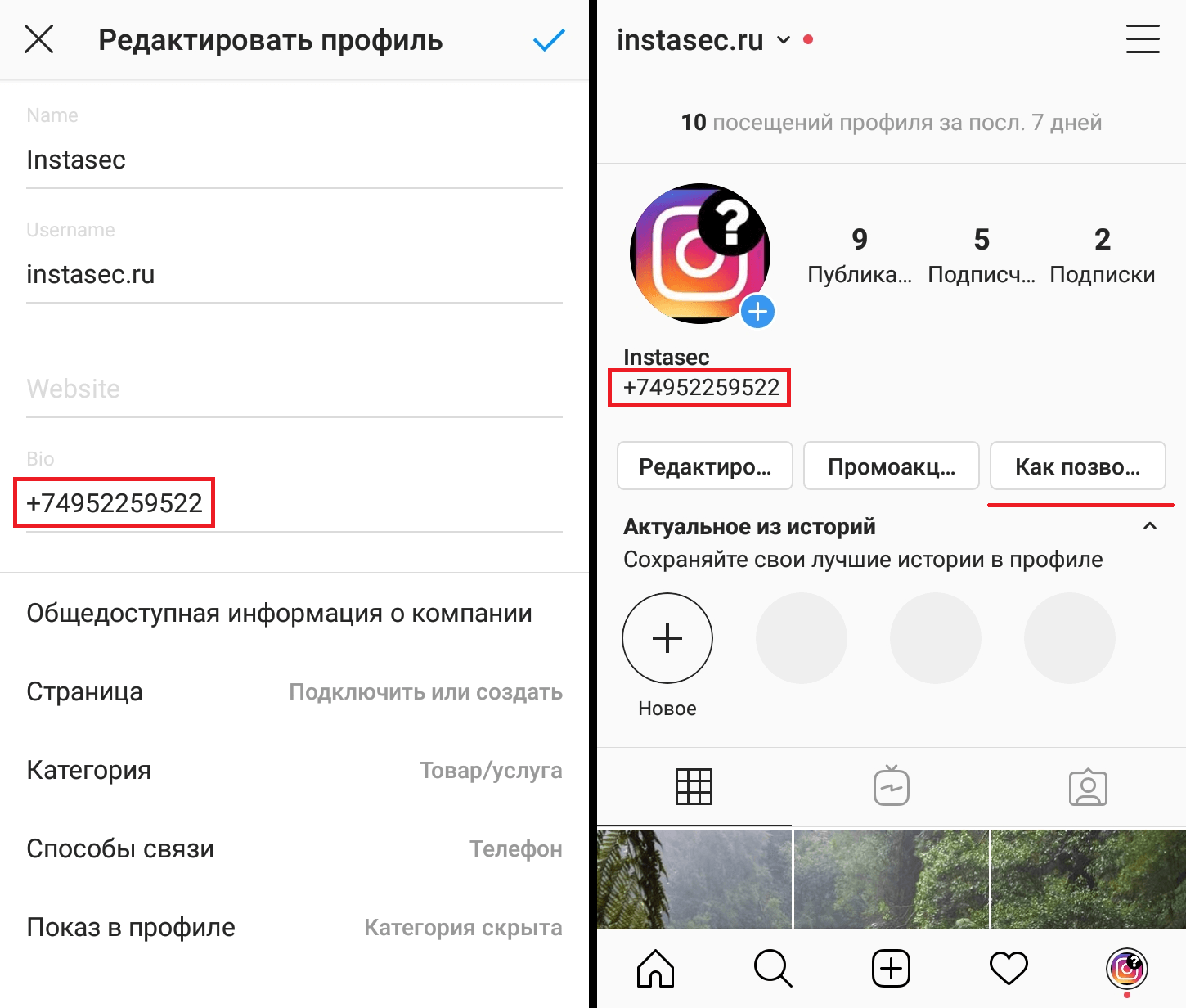
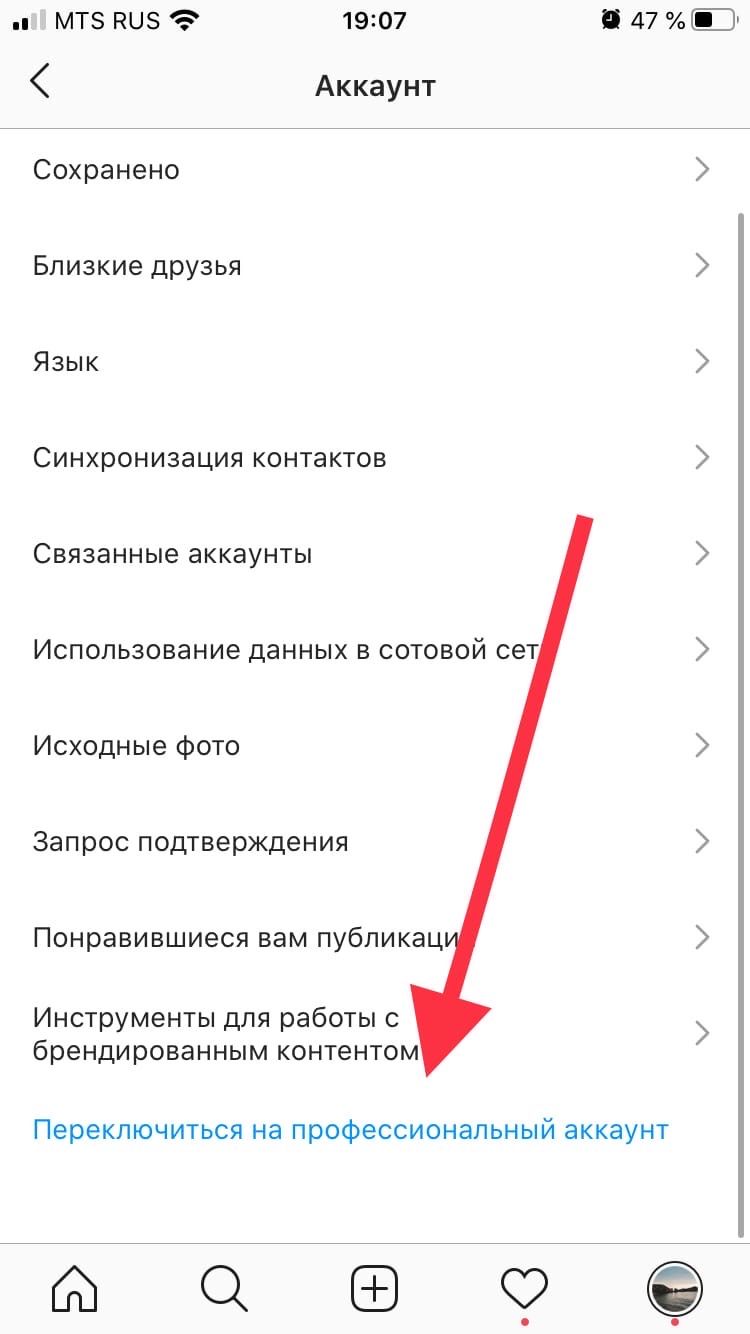
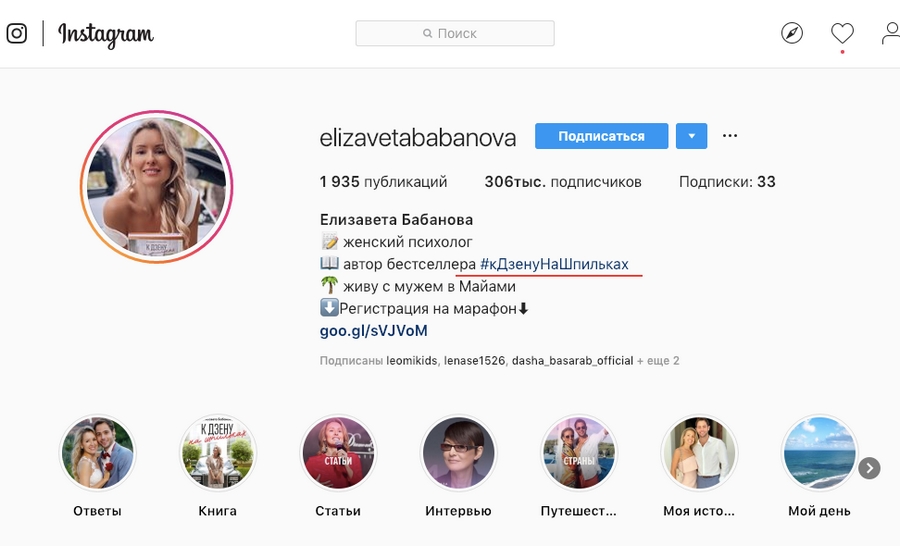
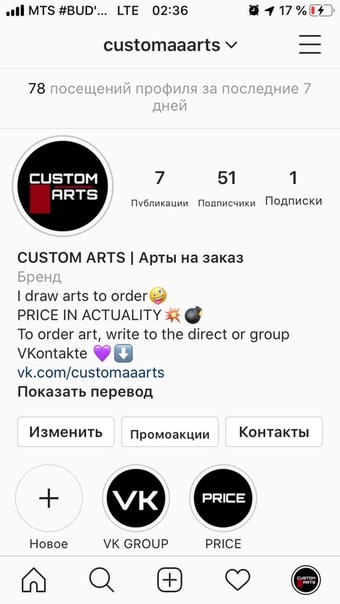 Рядом с ней в Инстаграме отобразится список похожих хэштегов, которые вы можете пролистать для вдохновения (и дальнейшего поиска).
Рядом с ней в Инстаграме отобразится список похожих хэштегов, которые вы можете пролистать для вдохновения (и дальнейшего поиска).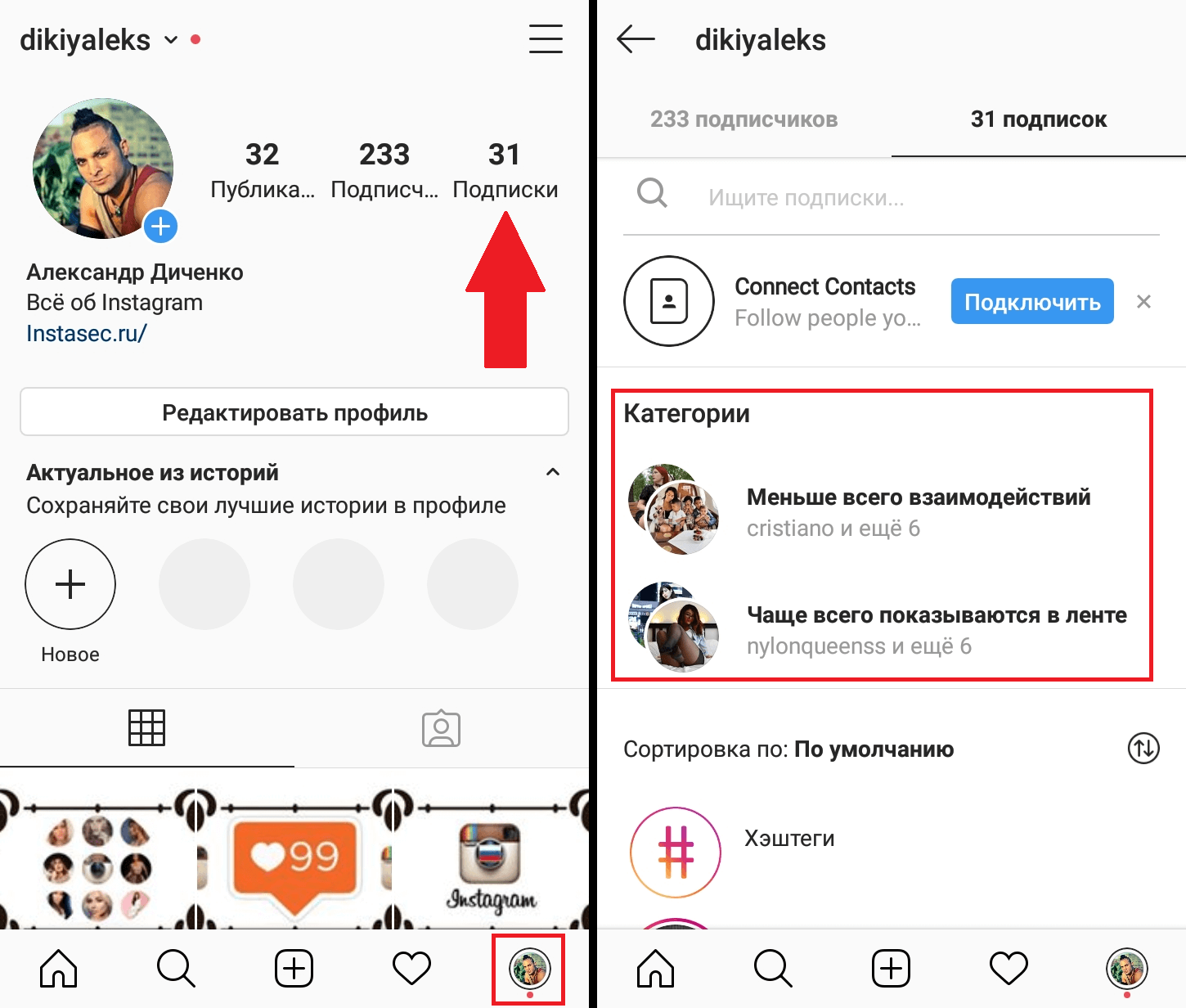
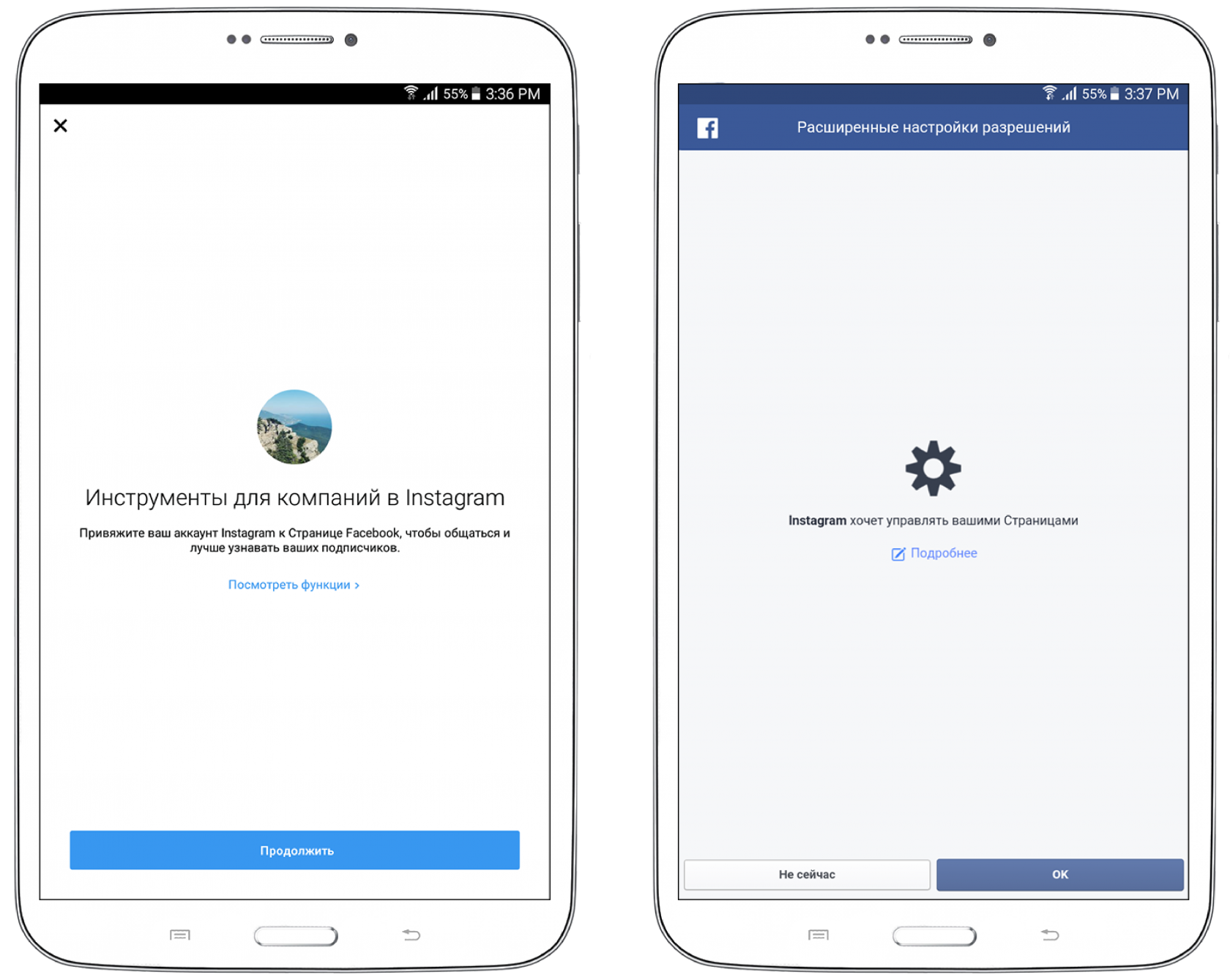
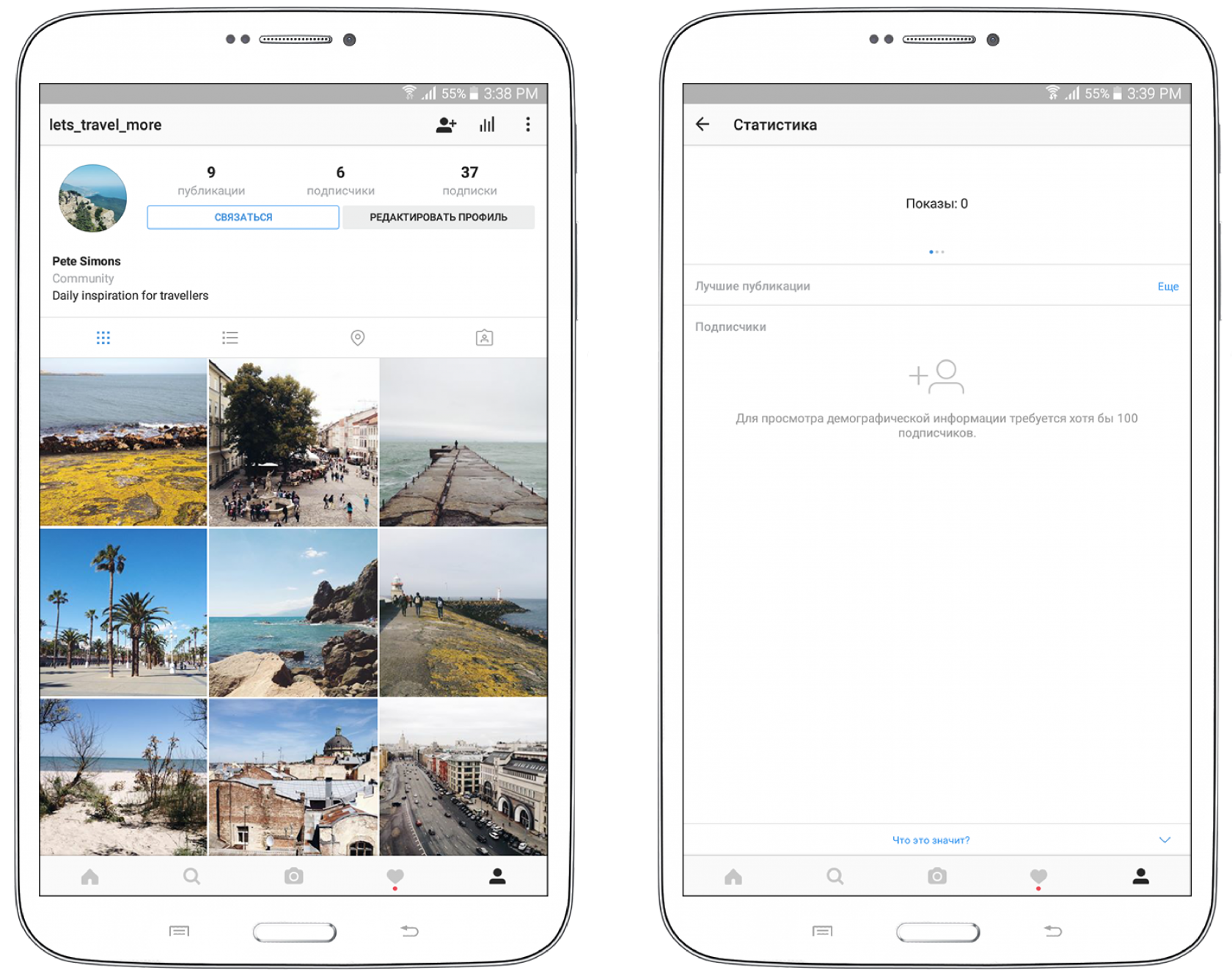
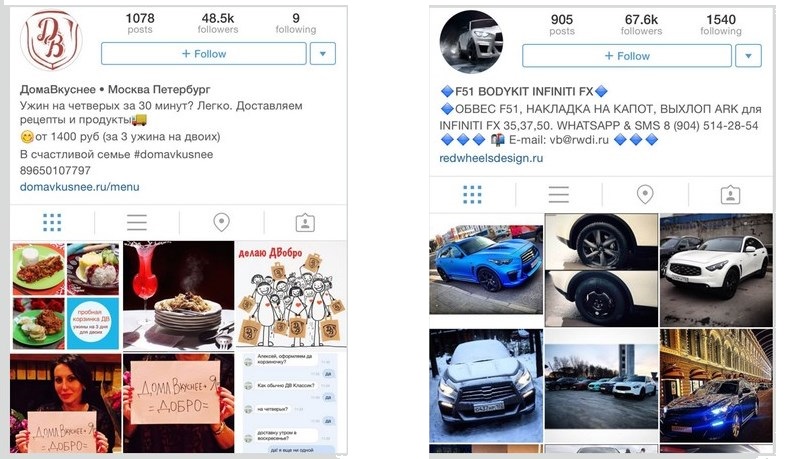
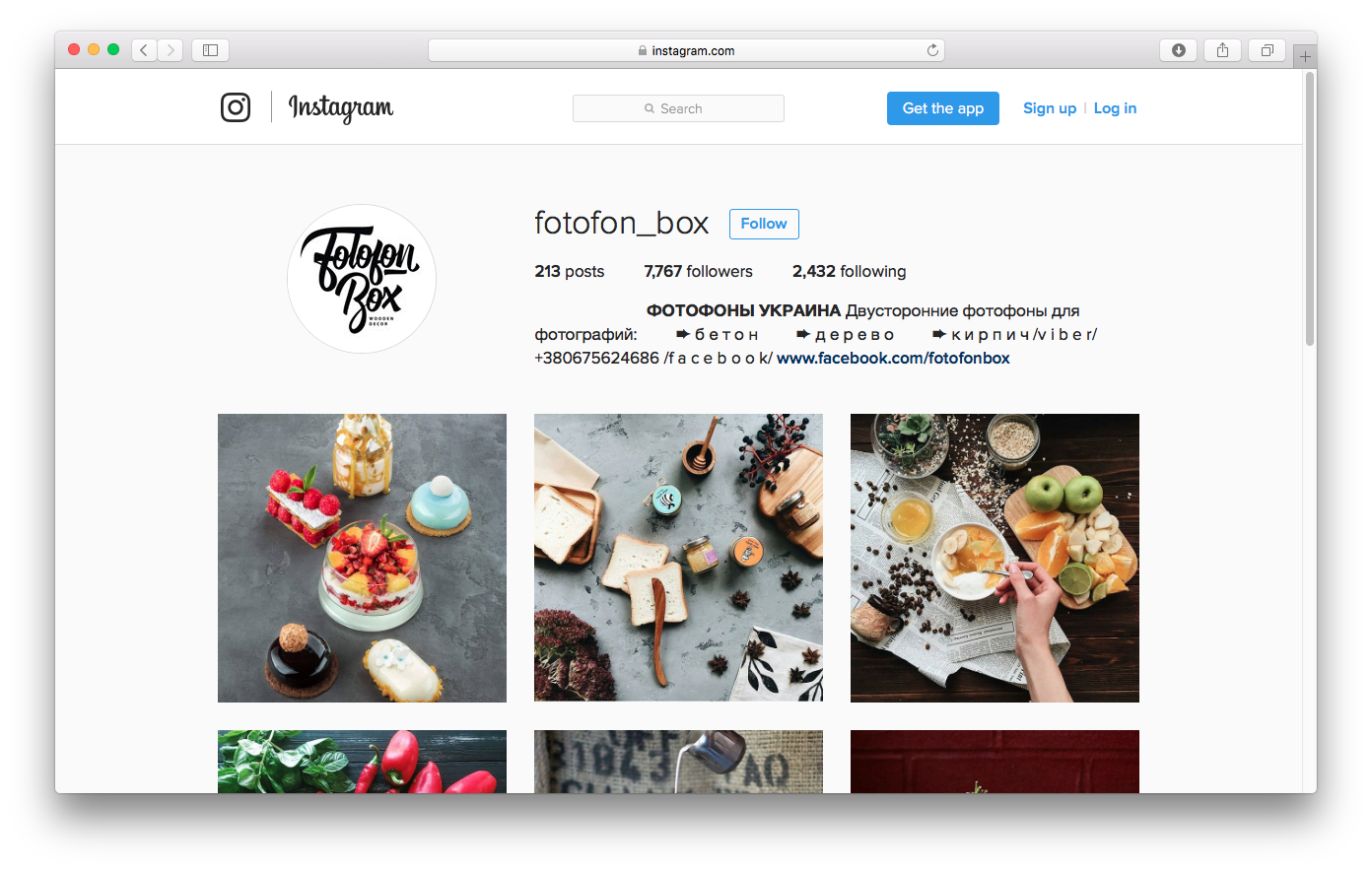 Вы также можете отправлять прямые сообщения оттуда.
Вы также можете отправлять прямые сообщения оттуда.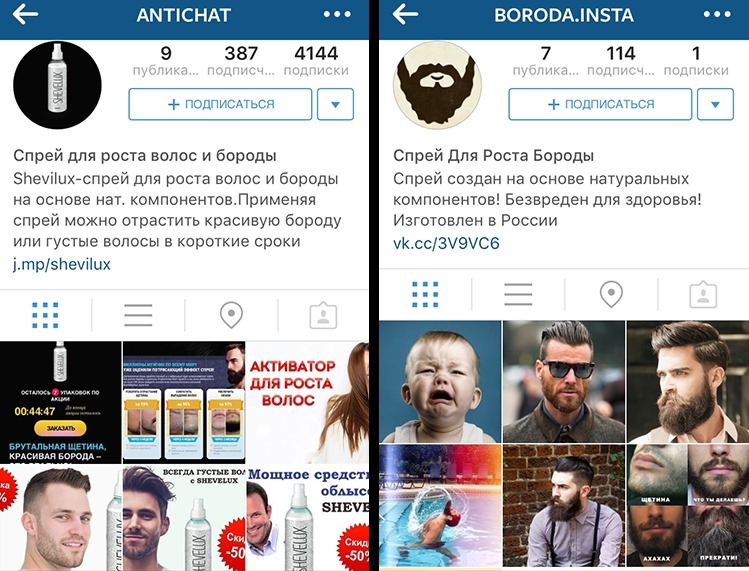
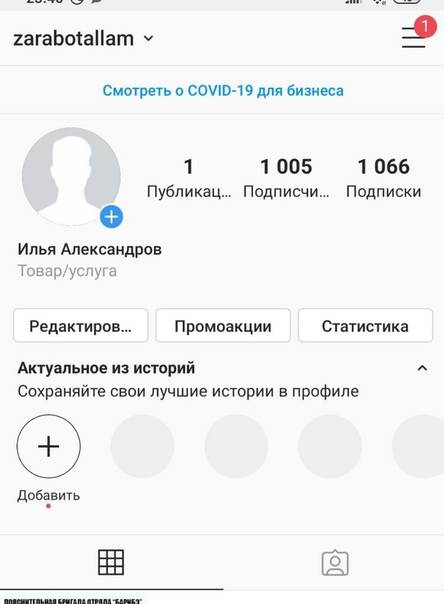 Это может быть ваш логотип или ваше изображение.
Это может быть ваш логотип или ваше изображение.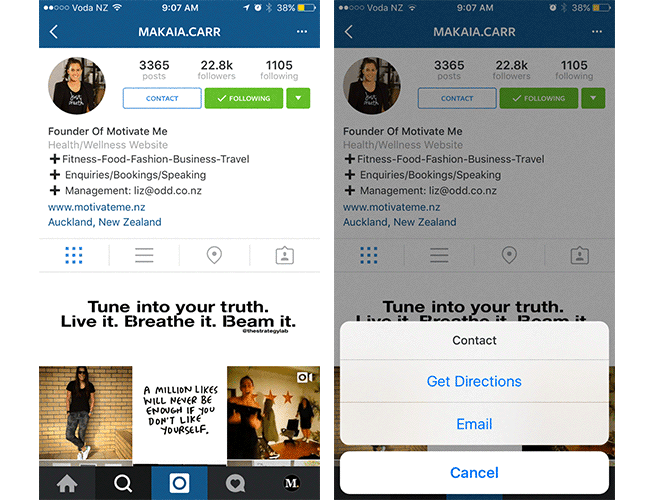 Это необязательно, но это отличный способ упростить использование всех функций, доступных в Facebook и Instagram. Вы можете подключить только одну страницу Facebook, которая может быть связана с вашей профессиональной учетной записью.
Это необязательно, но это отличный способ упростить использование всех функций, доступных в Facebook и Instagram. Вы можете подключить только одну страницу Facebook, которая может быть связана с вашей профессиональной учетной записью. Некоторыми забавными примерами могут быть открытие и закрытие коробки, просмотр солнцезащитных очков или другой «тизерный» контент.
Некоторыми забавными примерами могут быть открытие и закрытие коробки, просмотр солнцезащитных очков или другой «тизерный» контент.
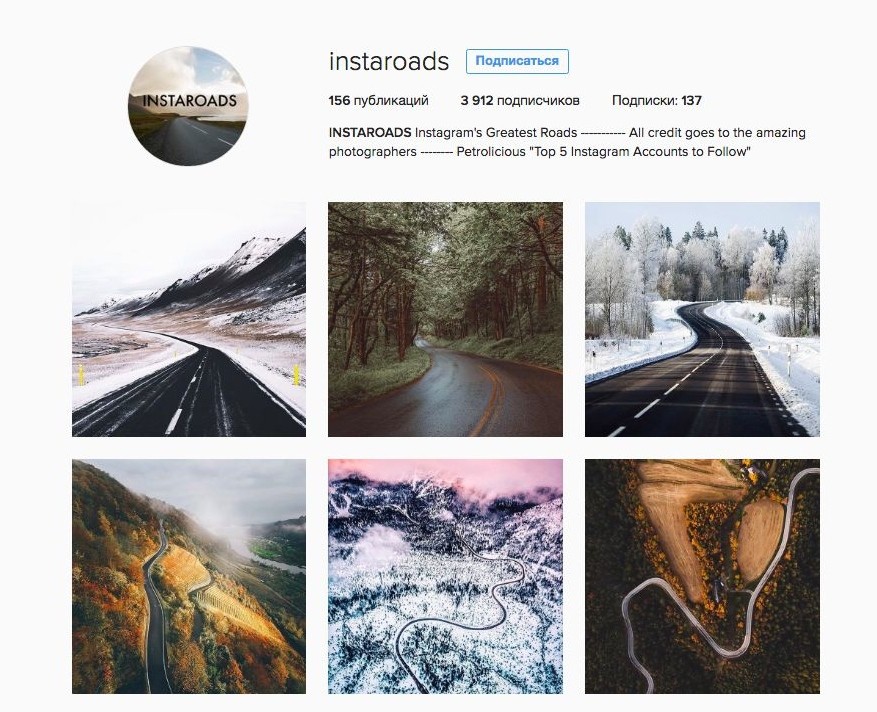
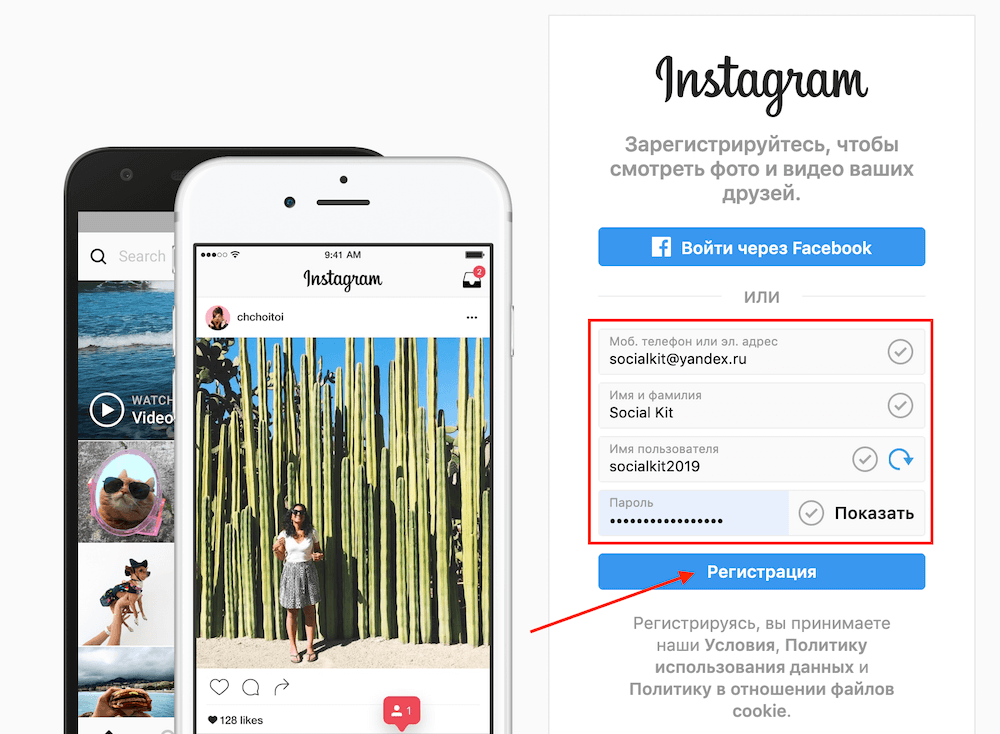 Введите пароль еще раз.
Введите пароль еще раз. 

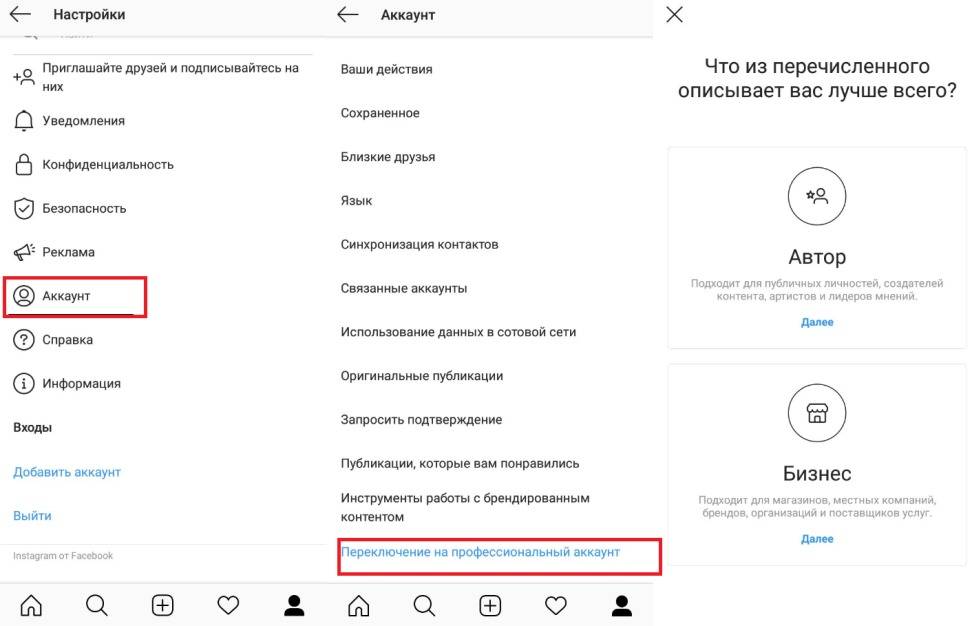

Об авторе